Page 1
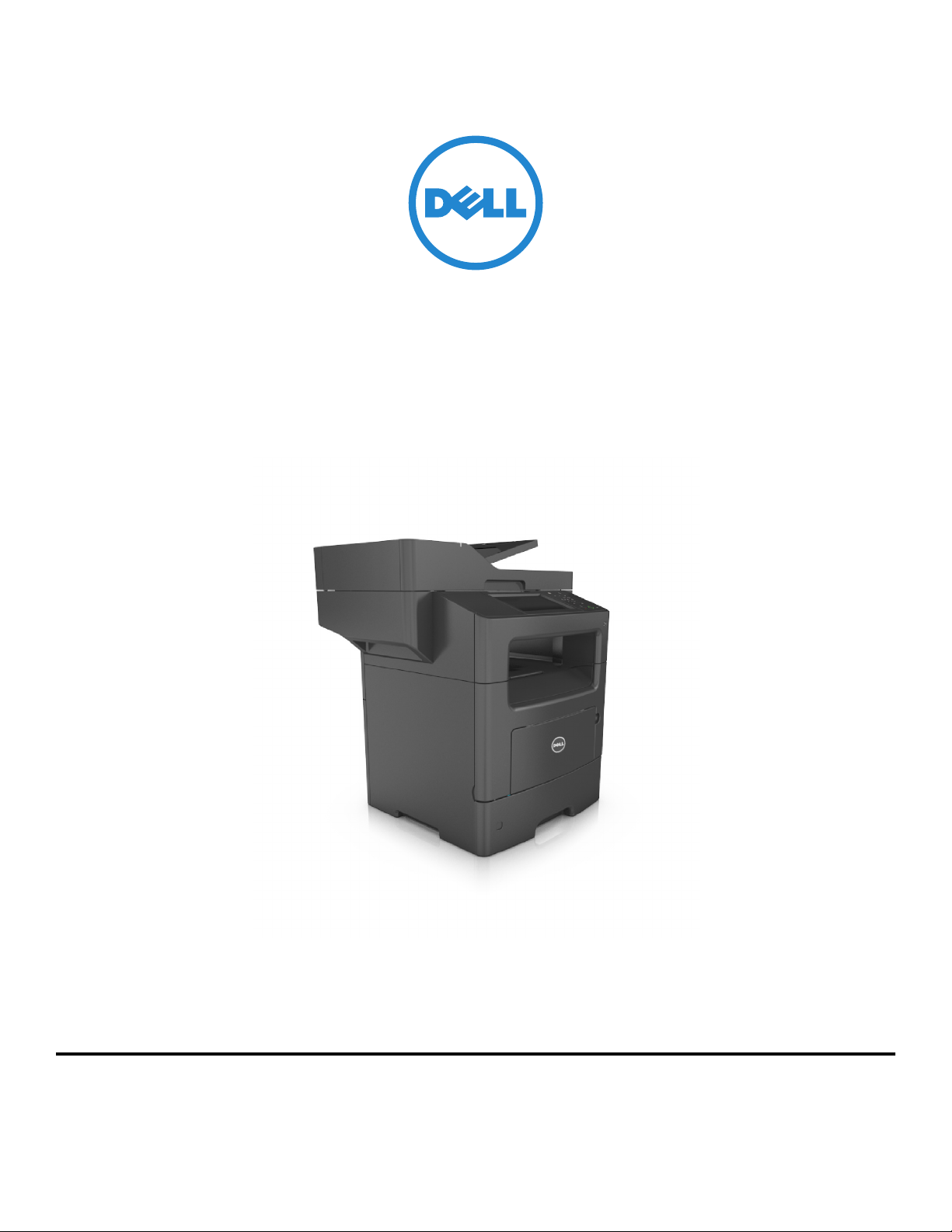
IMF laser Dell B3465dn-dnf
Guide de l'utilisateur
Juillet 2012 www.dell.com | support.dell.com
Marques commerciales
Les informations contenues dans ce document peuvent faire l'objet de modifications sans préavis.
© 2012 Dell Inc. Tous droits réservés.
Toute reproduction de ce document, de quelque manière que ce soit, est strictement interdite sans l'autorisation écrite de Dell Inc.
Marques utilisées dans ce texte : Dell, le logo DELL, Inspiron, Dell Precision, Dimension, OptiPlex, Latitude, PowerEdge, PowerVault, PowerApp et Dell OpenManage sont des
marques de Dell Inc. ; Intel, Pentium et Celeron sont des marques déposées de Intel Corporation ; Microsoft et Windows sont des marques déposées de Microsoft Corporation.
D'autres marques et noms commerciaux peuvent être utilisés dans ce document pour faire référence à des entités se réclamant de ces marques et des noms de leurs produits.
Dell Inc. exclut tout intérêt propriétaire dans les marques et les noms commerciaux autres que les siens.
Page 2
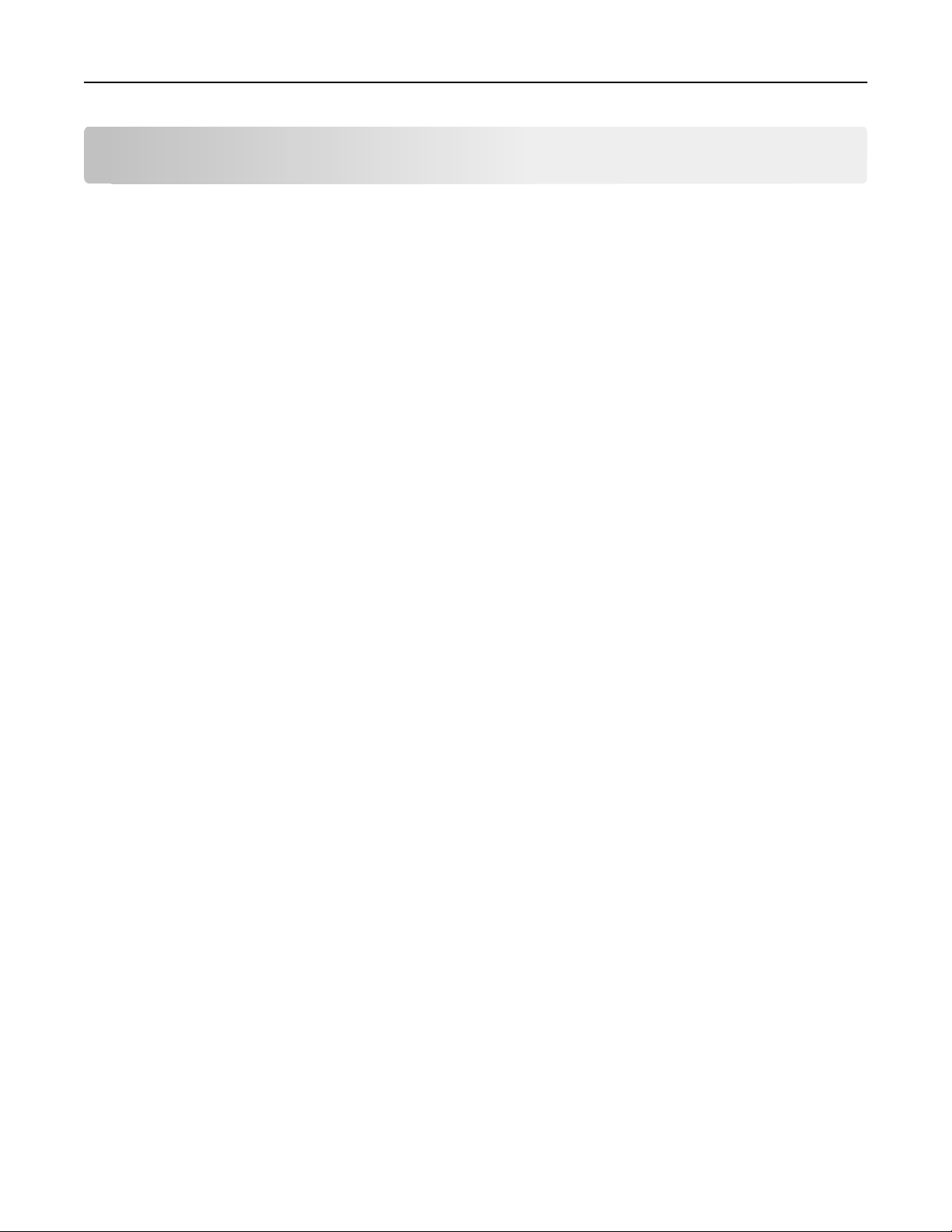
Contenu 2
Contenu
Consignes de sécurité...................................................................................8
Présentation de l'imprimante.....................................................................10
Recherche d'informations à propos de l'imprimante..............................................................................10
Choix d'un emplacement pour l'imprimante..........................................................................................11
Configurations des imprimantes.............................................................................................................12
Utilisation d'Embedded Web Server.......................................................................................................14
Présentation des fonctions de base du scanner......................................................................................15
Utilisation du DAA et de la vitre du scanner...........................................................................................15
Configuration et utilisation des applications présentes sur l'écran
d'accueil.....................................................................................................22
Recherche de l'adresse IP de l'ordinateur...............................................................................................22
Recherche de l'adresse IP de l'imprimante.............................................................................................22
Accès au serveur Web incorporé.............................................................................................................23
Personnalisation de l'écran d'accueil......................................................................................................23
Présentation des différentes applications...............................................................................................24
Activation des applications d'écran d'accueil..........................................................................................24
Recherche d'informations sur les applications de l'écran d'accueil .................................................................24
Configuration de Forms and Favorites..............................................................................................................24
Configuration de Card Copy..................................................................................................... ......................... 25
Utilisation de MyShortcut................................................................................................................................. 26
Configuration de l'application Multi Send ........................................................................................................26
Configuration de Scan to Network....................................................................................................................27
Configuration du panneau de commandes distant ..........................................................................................28
Exportation et importation d'une configuration.....................................................................................28
Configuration supplémentaire de l'imprimante..........................................30
Installation des options internes.............................................................................................................30
Options internes disponibles ............................................................................................................................30
Accès à la carte contrôleur ............................................................................................................................... 30
Installation d'une carte mémoire ..................................................................................................................... 32
Installation d'une carte en option..................................................................................................................... 33
Installation d'un port Internal Solutions Port ...................................................................................................36
Installation d'un disque dur sur l'imprimante...................................................................................................42
Retrait du disque dur de l'imprimante..............................................................................................................45
Installation des options matérielles........................................................................................................46
Page 3
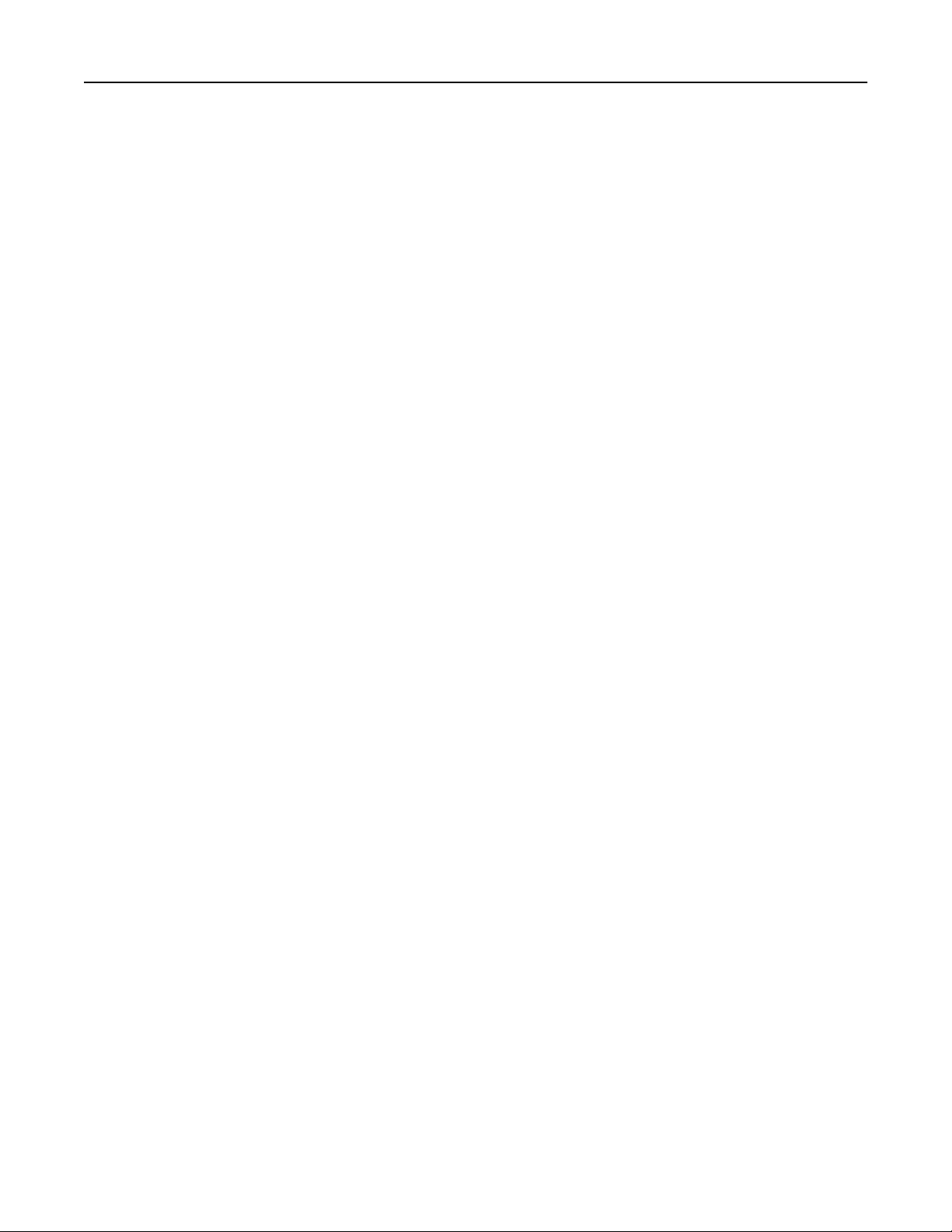
Contenu 3
Ordre d'installation ........................................................................................................................................... 46
Installation des tiroirs en option.......................................................................................................................46
Configuration du logiciel d'imprimante...................................................................................................49
Installation du logiciel de l'imprimante ............................................................................................................49
Mise à jour des options disponibles dans le pilote d'imprimante ....................................................................49
Connexion des câbles..............................................................................................................................50
Utilisation en réseau...............................................................................................................................52
Préparation de la configuration de l'imprimante sur un réseau Ethernet........................................................52
Installation de l'imprimante sur un réseau Ethernet........................................................................................52
Préparation de l'installation de l'imprimante sans fil sur un réseau sans fil. ................................................... 53
Connexion de l'imprimante à l'aide de l’Assistant de configuration sans fil.....................................................54
Connexion de l'imprimante à un réseau sans fil à l'aide de Wi‑Fi Protected Setup .........................................55
Connexion de l'imprimante à un réseau sans fil à l'aide du serveur Web incorporé .......................................56
Modification des paramètres du port après l'installation d'un nouveau ISP réseau ........................................ 57
Configuration de l'impression série ..................................................................................................................58
Vérification de la configuration de l'imprimante....................................................................................59
Impression d'une page des paramètres de menu ............................................................................................59
Impression d'une page de configuration réseau ..............................................................................................60
Chargement de papier et de supports spéciaux..........................................61
Définition du type et du format de papier..............................................................................................61
Configuration des paramètres de papier Universel................................................................................61
Chargement des tiroirs............................................................................................................................61
Alimentation du chargeur multifonction.................................................................................................66
Utilisation du réceptacle standard et de la butée...................................................................................72
Chaînage et annulation du chaînage de bacs..........................................................................................72
Chaînage et annulation du chaînage de bacs ...................................................................................................72
Création d'un nom personnalisé pour un type de papier................................................................................. 73
Attribution d'un type de papier personnalisé................................................................................................... 74
Configuration d'un nom personnalisé ..............................................................................................................74
Spécifications relatives au papier et aux supports spéciaux........................76
Chargement de support spécial..............................................................................................................76
Recommandations relatives au papier....................................................................................................78
Formats, grammages et types de papiers pris en charge........................................................................81
Impression.................................................................................................85
Impression de formulaires et d'un document.........................................................................................85
Impression à partir d'un lecteur flash.....................................................................................................86
Impression de travaux confidentiels et suspendus.................................................................................88
Page 4
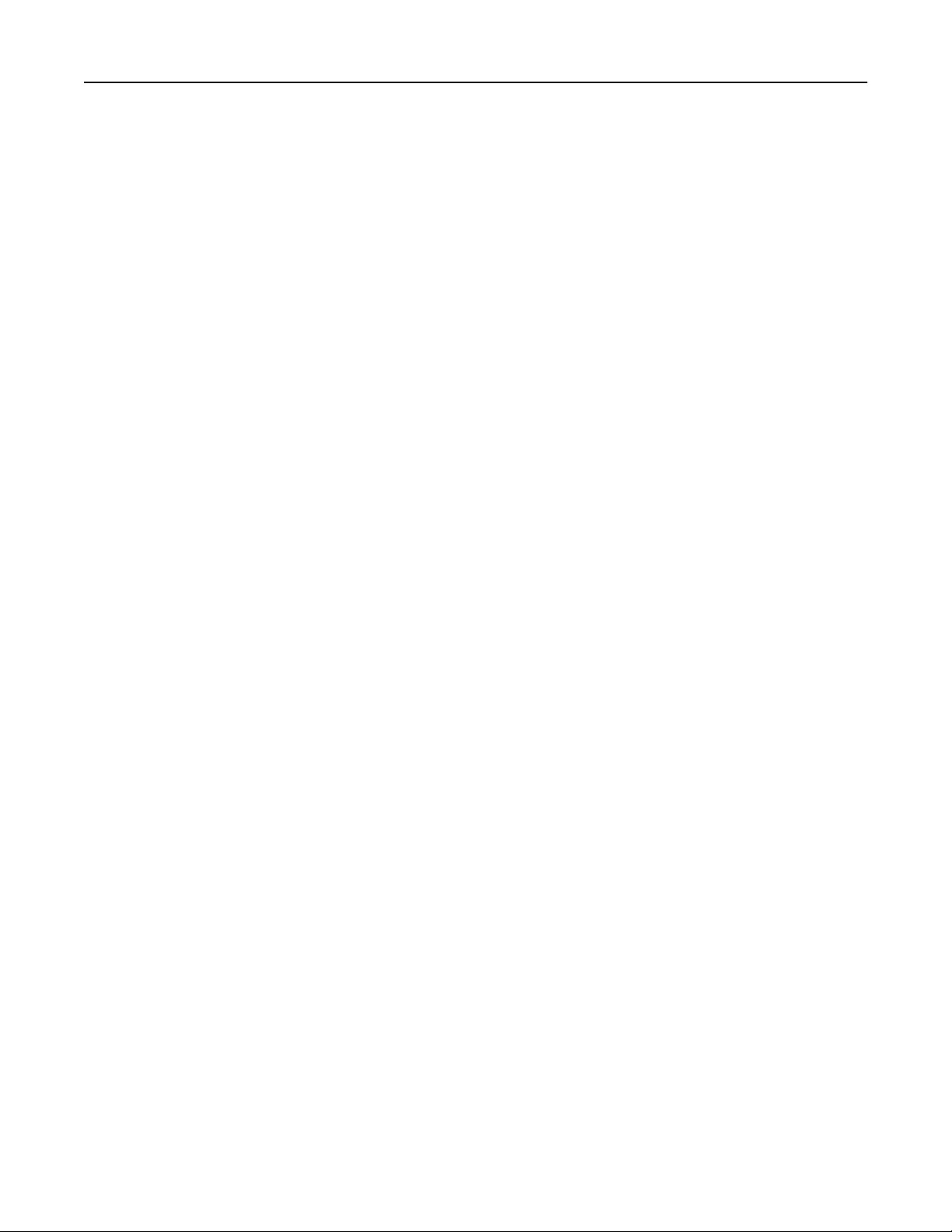
Contenu 4
Impression de pages d'informations.......................................................................................................90
Annulation d'un travail d’impression......................................................................................................90
Copie..........................................................................................................92
Réalisation de copies...............................................................................................................................92
Copie de photos......................................................................................................................................93
Copie sur support spécial........................................................................................................................93
Personnalisation des paramètres de copie.............................................................................................94
Disposition d'informations sur les copies..............................................................................................101
Annulation d'un travail de copie...........................................................................................................102
Présentation des options de copie........................................................................................................102
Envoi d'un email.......................................................................................105
Configuration de l'imprimante pour l'envoi par email..........................................................................105
Création d'un raccourci d'email............................................................................................................106
Envoi d'un document par courrier électronique...................................................................................107
Personnalisation des paramètres de courrier électronique..................................................................108
Annulation d'un e-mail..........................................................................................................................109
Présentation des options de courrier électronique..............................................................................110
Envoi de télécopiee..................................................................................113
Configuration de l'imprimante en télécopieur......................................................................................113
Envoi d'une télécopie............................................................................................................................127
Création de raccourcis...........................................................................................................................130
Personnalisation des paramètres de télécopie.....................................................................................131
Annulation d'une télécopie sortante.....................................................................................................132
Suspension et transfert de télécopies...................................................................................................133
Présentation des options de télécopie..................................................................................................134
Numérisation...........................................................................................137
Utilisation de la numérisation vers un réseau.......................................................................................137
Numérisation vers une adresse FTP......................................................................................................137
Numérisation vers un ordinateur ou un lecteur Flash..........................................................................139
Présentation des options de numérisation...........................................................................................142
Présentation des menus de l'imprimante.................................................145
Liste des menus.....................................................................................................................................145
Papier, menu.........................................................................................................................................146
Page 5
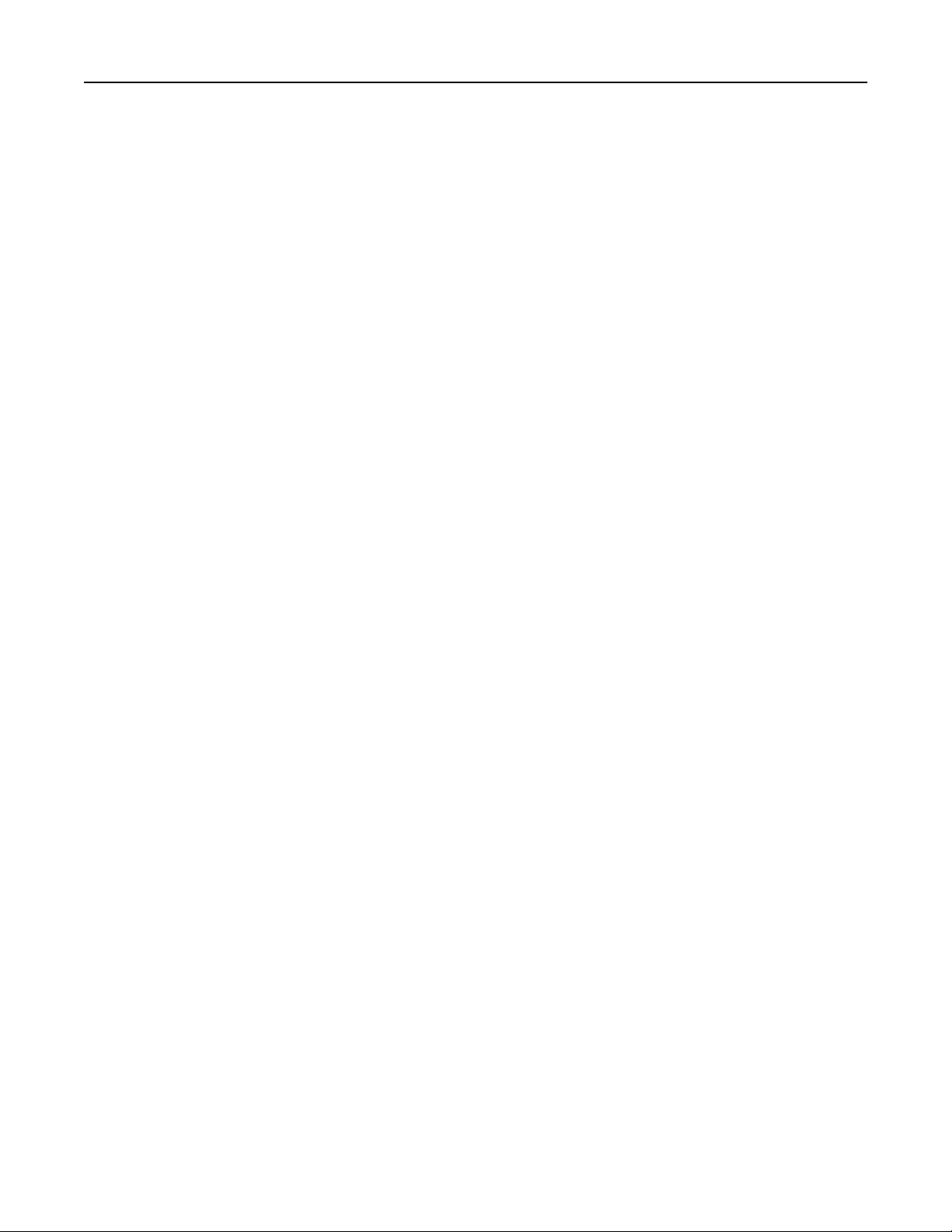
Contenu 5
Menu Rapports......................................................................................................................................155
Menu Réseau/Ports...............................................................................................................................156
Menu Sécurité.......................................................................................................................................164
Menu Paramètres..................................................................................................................................170
Aide, menu............................................................................................................................................213
Economiser de l'argent et protéger l'environnement................................214
Economies de papier et de toner..........................................................................................................214
Utilisation de papier recyclé ...........................................................................................................................214
Economie des fournitures............................................................................................................................... 214
Economie d'énergie...............................................................................................................................215
Utilisation du mode Eco..................................................................................................................................215
Réduction du bruit de l'imprimante ............................................................................................................... 215
Réglage du Mode veille...................................................................................................................................216
Utilisation du mode Hibernation .................................................................................................................... 216
Définition du Délai d’hibernation ...................................................................................................................217
Utilisation de l'option Progr. modes alim. ......................................................................................................217
Réglage de la luminosité de l'écran ................................................................................................................ 218
Recyclage...............................................................................................................................................219
Recyclage des produits Dell ............................................................................................................................ 219
Sécurisation de l'imprimante....................................................................220
Déclaration relative à la volatilité..........................................................................................................220
Effacement de la mémoire volatile.......................................................................................................220
Effacement de la mémoire non volatile................................................................................................221
Effacement de la mémoire du disque dur de l'imprimante..................................................................221
Configuration du chiffrement du disque dur de l'imprimante..............................................................222
Recherche des informations de sécurité sur l'imprimante...................................................................223
Maintenance de l'imprimante..................................................................224
Nettoyage des pièces de l'imprimante..................................................................................................224
Nettoyage de l'imprimante............................................................................................................................. 224
Nettoyage de la vitre du scanner....................................................................................................................225
Vérification de l'état des pièces et des fournitures...............................................................................226
Vérification de l'état des pièces et fournitures à partir du panneau de commandes de l’imprimante..........226
Vérification de l'état des pièces et fournitures à partir du serveur Web incorporé.......................................226
Estimation du nombre de pages restantes............................................................................................226
Commande de fournitures....................................................................................................................226
Commande de consommables à l'aide de l'Utilitaire de commande de consommables ............................... 226
Commande de fournitures à partir de l'accueil de l'imprimante....................................................................227
Page 6
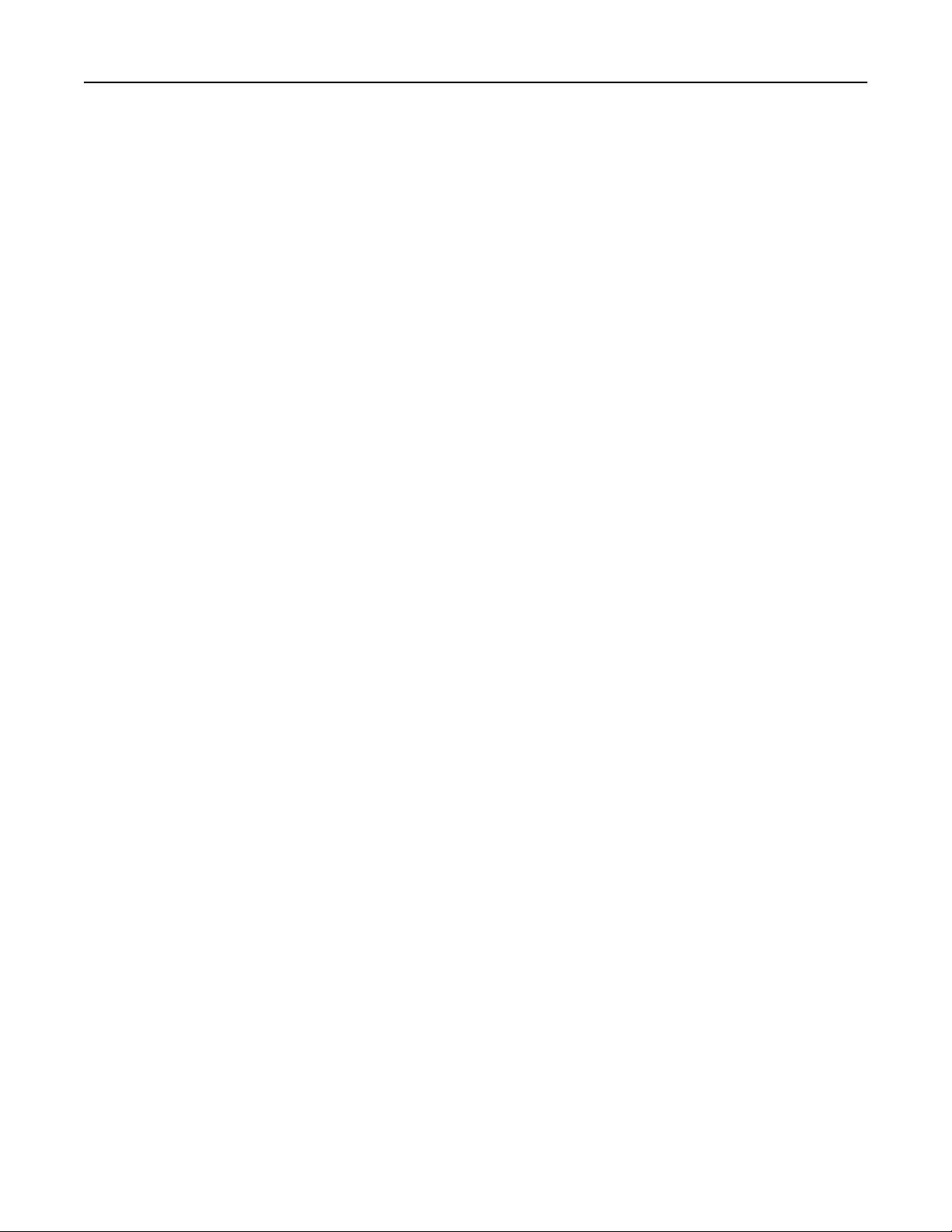
Contenu 6
Commande de cartouches de toner ............................................................................................................... 227
Commande d'une unité de traitement d’images............................................................................................ 227
Commande d'un kit de maintenance..............................................................................................................227
Commande d'un rouleau séparateur pour le DAA..........................................................................................227
Stockage des fournitures.......................................................................................................................227
Remplacement des fournitures.............................................................................................................228
Remplacement de la cartouche de toner .......................................................................................................228
Remplacement de l'unité de traitement d'images .........................................................................................229
Remplacement de la cartouche d'agrafes ...................................................................................................... 232
Déplacement de l'imprimante...............................................................................................................234
Avant de déplacer l'imprimante .....................................................................................................................234
Déplacement de l'imprimante ........................................................................................................................235
Transport de l'imprimante.............................................................................................................................. 235
Gestion de votre imprimante...................................................................236
Gestion des messages de l'imprimante.................................................................................................236
Accès au Centre de suivi d'état.............................................................................................................236
Consultation de l’écran virtuel..............................................................................................................237
Configuration des alertes par courrier électronique.............................................................................237
Affichage de rapports............................................................................................................................237
Configuration de notifications de fournitures à l'aide du serveur Web incorporé...............................238
Restauration des paramètres d'usine...................................................................................................238
Elimination des bourrages........................................................................240
Réduction des risques de bourrage.......................................................................................................240
Explication des messages de bourrage papier et identification des zones de bourrage.......................241
[x]-bourrage papier, ouvrez le capot supérieur du chargeur automatique. [28y.xx]............................243
[x]‑bourrage papier, retirez le papier coincé du réceptacle standard. [20y.xx]....................................243
[x]‑bourrage papier, ouvrez la porte arrière. [20y.xx]...........................................................................244
[x]‑bourrage papier, ouvrez la porte avant. [20y.xx].............................................................................246
[x]‑bourrage papier, retirez le tiroir 1 pour retirer le papier coincé dans le dispositif recto
verso. [23y.xx]...................................................................................................................................249
[x]‑bourrage papier, dégagez le dispositif d’alimentation manuelle. [25y.xx]......................................250
[x]‑bourrage papier, ouvrez le tiroir [x]. [24y.xx]..................................................................................251
[x]-bourrage papier, retirez toutes les feuilles du réceptacle de sortie. Laissez le papier dans
le bac. [45y.xx]...................................................................................................................................252
[x]-bourrage papier, retirez toutes les feuilles de l'accumulateur de l'unité de finition. Laissez
le papier dans le bac. [45y.xx]...........................................................................................................257
Page 7
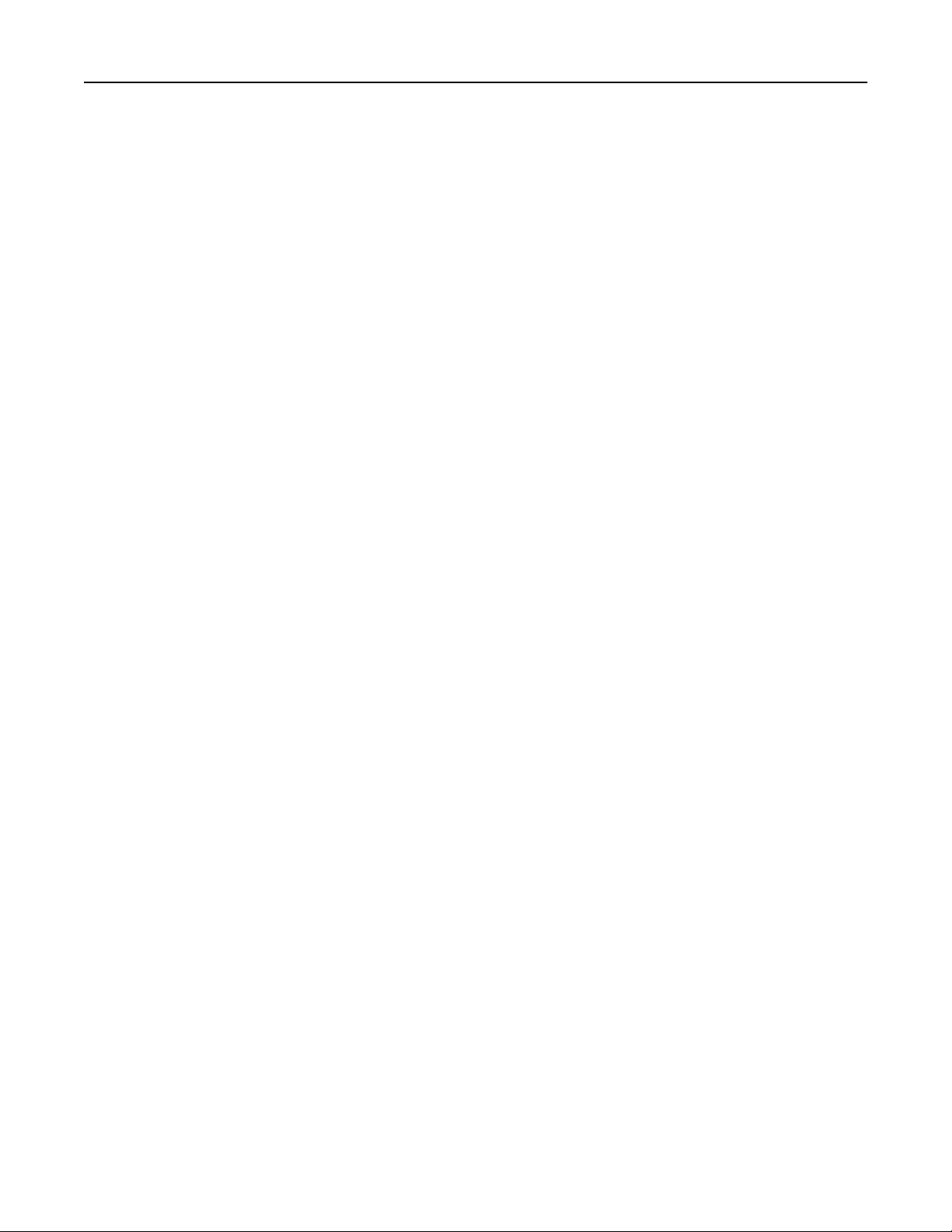
Contenu 7
Dépannage...............................................................................................260
Explication des messages de l'imprimante............................................................................................260
Résolution des problèmes d'imprimante..............................................................................................276
Résolution des problèmes d'impression...............................................................................................283
Résolution des problèmes de copie......................................................................................................309
Résolution des problèmes de copie......................................................................................................312
Résolution des problèmes de numérisation..........................................................................................319
Résolution des problèmes des applications présentes sur l'écran d'accueil.........................................324
Embedded Web Server ne s'ouvre pas..................................................................................................324
Contacter le service d'assistance technique.........................................................................................325
Annexe.....................................................................................................326
Index........................................................................................................328
Page 8
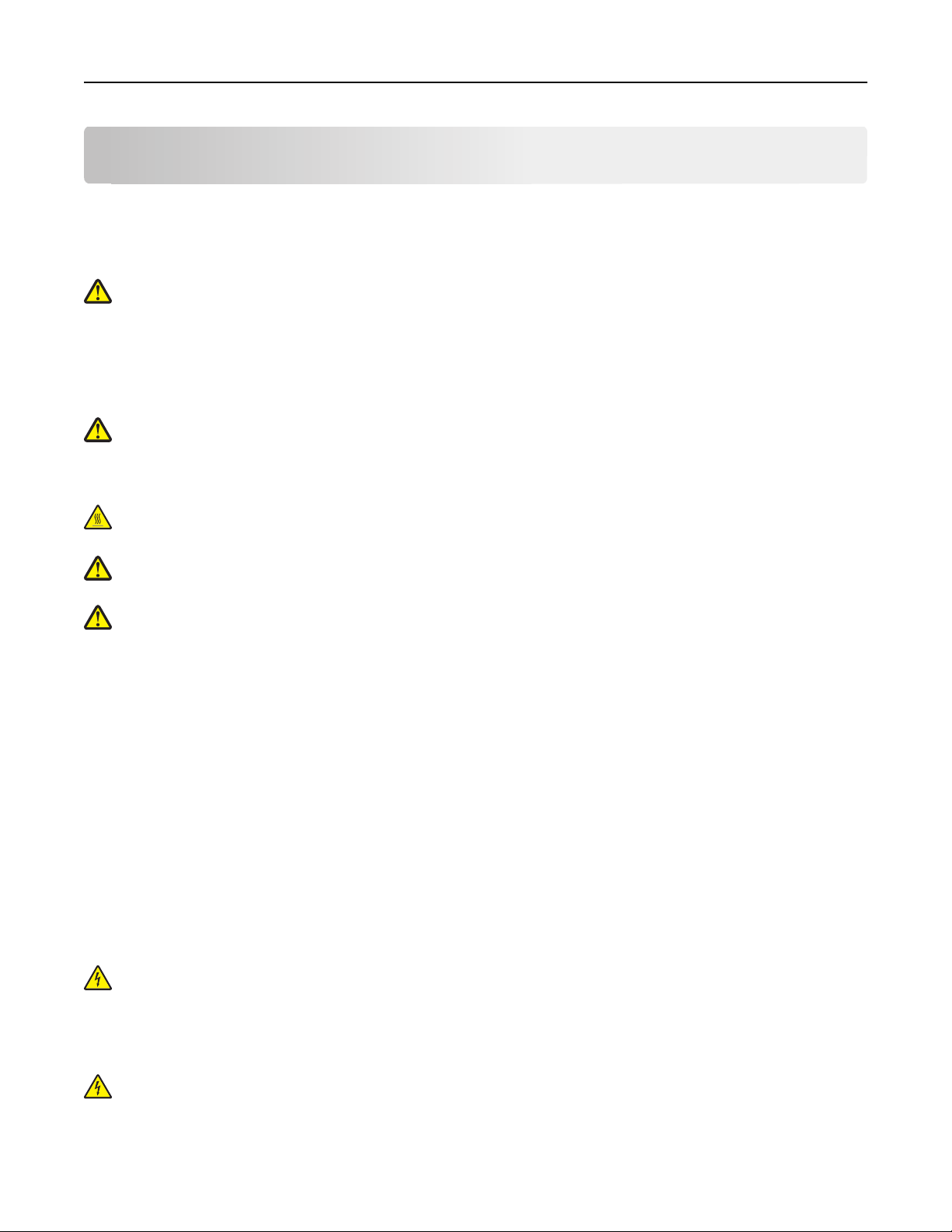
Consignes de sécurité 8
Consignes de sécurité
Branchez le cordon d'alimentation sur une prise électrique correctement mise à la terre, située à proximité de l'appareil
et facile d'accès.
Ne placez pas ce produit et ne l'utilisez pas à proximité d'une source humide.
AVERTISSEMENT—RISQUE DE BLESSURE : ce produit utilise un laser. L'utilisation de commandes ou de réglages
ou la mise en place de procédures autres que celles spécifiées dans le présent manuel peuvent entraîner des
risques d'exposition aux rayonnements laser.
Ce produit utilise un procédé d’impression thermique qui chauffe le support d’impression, ce qui peut provoquer des
émanations provenant du support. Vous devez lire intégralement la section relative aux instructions de mise en service
qui traitent du choix des supports d'impression afin d'éviter d'éventuelles émanations dangereuses.
AVERTISSEMENT—RISQUE DE BLESSURE : La batterie lithium de ce produit n'est pas destinée à être
remplacée. Il existe un risque d'explosion si une batterie lithium est placée de façon incorrecte. Ne rechargez
pas, ne démontez pas et n’incinérez pas une batterie lithium. Mettez les batteries lithium usagées au rebut
selon les instructions du fabricant et les réglementations locales.
MISE EN GARDE—SURFACE BRULANTE : l'intérieur de l'imprimante risque d'être brûlant. Pour réduire le risque
de brûlure, laissez la surface ou le composant refroidir avant d'y toucher.
AVERTISSEMENT—RISQUE DE BLESSURE : L’imprimante pèse plus de 18 kg (40 lb). L'intervention d'au moins
deux personnes est donc nécessaire pour la soulever sans risque.
AVERTISSEMENT—RISQUE DE BLESSURE : avant de déplacer l’imprimante, suivez les instructions ci-dessous
pour éviter de l'endommager ou de vous blesser :
• Mettez l'imprimante hors tension à l'aide du commutateur d'alimentation et débranchez le câble d'alimentation
de la prise électrique.
• Débranchez tous les cordons et câbles de l'imprimante avant de la déplacer.
• Si un tiroir en option est installé, retirez-le d'abord de l'imprimante. Pour retirer le tiroir en option, faites glisser
vers l'avant de celui-ci le loquet situé sur son côté droit jusqu'à ce qu'il s'enclenche.
• Utilisez les poignées situées de part et d'autre de l'imprimante pour la soulever.
• Vérifiez que vos doigts ne se trouvent pas sous l'imprimante lorsque vous la posez.
• Assurez-vous qu'il y a suffisamment d'espace autour de l'imprimante avant de la configurer.
Utilisez uniquement le cordon d'alimentation fourni avec cet appareil ou le cordon de remplacement autorisé par le
fabricant.
Lorsque vous branchez cet appareil au réseau téléphonique public commuté, utilisez uniquement le cordon de
raccordement téléphonique (RJ11) fourni avec l'appareil, un câble téléphonique 26 AWG ou un cordon de
remplacement plus long.
MISE EN GARDE—RISQUE D'ELECTROCUTION : Si vous accédez à la carte contrôleur ou installez du matériel en
option ou des périphériques mémoire alors que l'imprimante est déjà en service, mettez celle-ci hors tension et
débranchez son câble d'alimentation de la prise électrique avant de poursuivre. Si d'autres périphériques sont
connectés à l'imprimante, mettez-les également hors tension et débranchez tous les câbles reliés à
l'imprimante.
MISE EN GARDE—RISQUE D'ELECTROCUTION : Vérifiez que toutes les connexions externes (telles que les
connexions Ethernet et téléphonique) sont correctement installées dans les ports appropriés.
Page 9
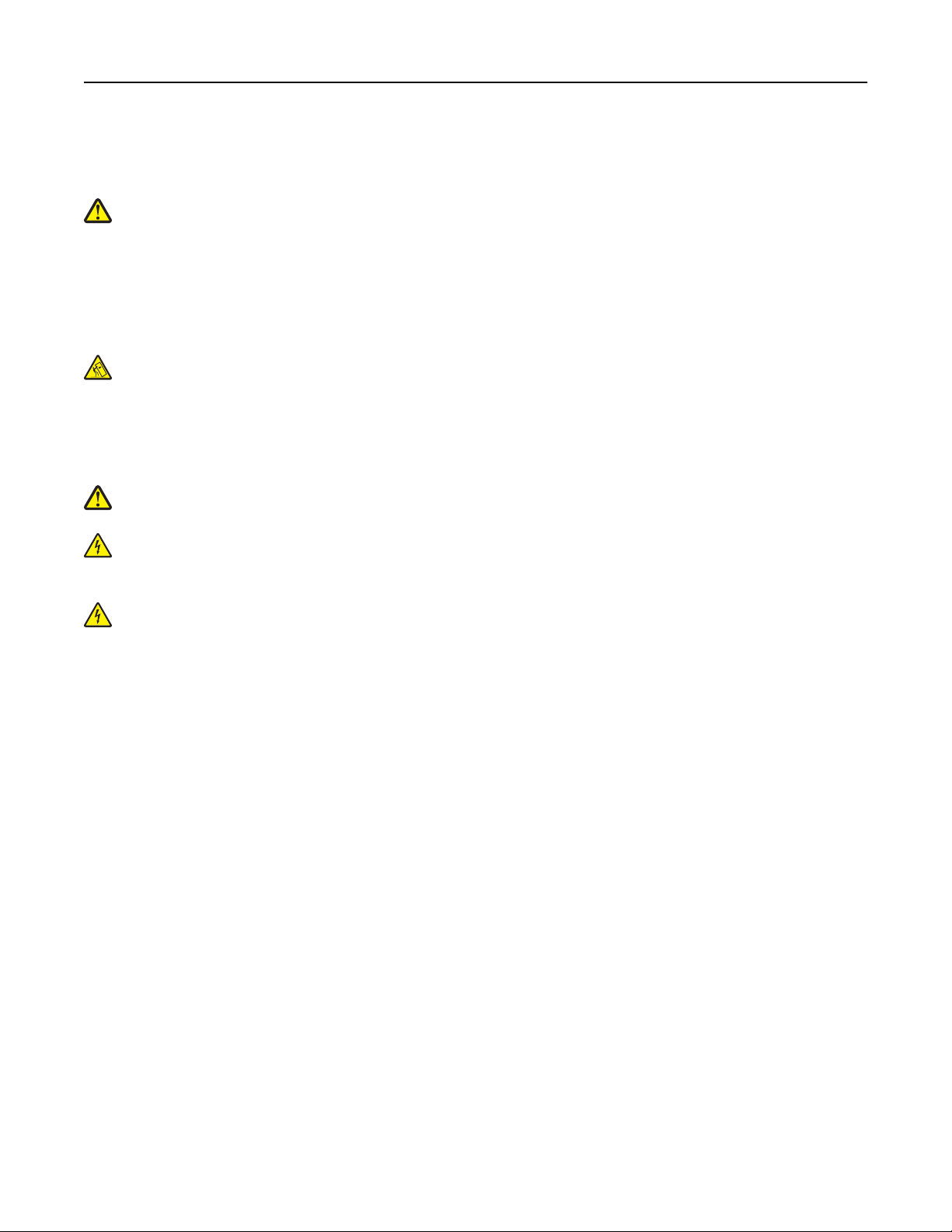
Consignes de sécurité 9
Ce produit a été conçu, testé et approuvé afin de satisfaire à des normes de sécurité générale strictes et d'utiliser des
composants spécifiques du fabricant. Les caractéristiques de sécurité de certains éléments ne sont pas toujours
connues. Le fabricant n'est pas responsable de l'utilisation de pièces de rechange d'autres fabricants.
AVERTISSEMENT—RISQUE DE BLESSURE : abstenez-vous de couper, de tordre, de plier, d'écraser le câble
d'alimentation ou de poser des objets lourds dessus. Ne le soumettez pas à une usure ou une utilisation
abusive. Ne pincez pas le cordon d'alimentation entre des objets, par exemple des meubles, et un mur. Un
risque d'incendie ou de choc électrique pourrait s'ensuivre. Vérifez régulièrement que le câble d'alimentation
ne présente pas ces problèmes. Avant de l'inspecter, débranchez-le de la prise électrique.
Pour toute intervention ou réparation autre que celles décrites dans la documentation de l'utilisateur, adressez-vous
à un représentant du service approprié.
MISE EN GARDE—RISQUE DE BASCULEMENT : Les configurations de montage sur le sol nécessitent un meuble
supplémentaire pour des raisons de stabilité. Vous devez utiliser un support ou un socle d'imprimante pour
utiliser un tiroir d'alimentation de haute capacité et une option d'alimentation papier, ou plusieurs options
d'alimentation papier. Si vous avez acheté une imprimante multifonction (MFP) qui numérise, copie et envoie
des télécopies, vous aurez peut-être besoin d'un meuble supplémentaire. Pour plus d'informations, contactez le
revendeur de l'imprimante.
AVERTISSEMENT—RISQUE DE BLESSURE : Pour réduire le risque d'instabilité de l'appareil, chargez chaque bac
séparément. Laissez tous les bacs ou tiroirs fermés aussi longtemps que vous ne les utilisez pas.
MISE EN GARDE—RISQUE D'ELECTROCUTION : n’utilisez pas la fonction télécopie et ne configurez pas cet
appareil durant un orage. De même, n'effectuez aucun branchement électrique ou câblé (cordon d’alimentation
ou téléphonique) dans ces conditions.
MISE EN GARDE—RISQUE D'ELECTROCUTION : pour éviter tout risque d'électrocution lors du nettoyage de
l'extérieur de l'imprimante, débranchez le cordon d'alimentation électrique de la prise et déconnectez tous les
câbles de l'imprimante avant de continuer.
CONSERVEZ PRECIEUSEMENT CES CONSIGNES.
Page 10

Présentation de l'imprimante 10
Présentation de l'imprimante
Recherche d'informations à propos de l'imprimante
Que recherchez-vous ? Trouvez-le ici
Instructions pour l'installation initiale :
• Connexion à l'imprimante
• Installation du logiciel de l'imprimante
Instructions de configuration et d'utilisation de l'imprimante supplémentaires :
• Sélection et stockage du papier et des supports
spéciaux
• Chargement du papier
• Configuration des paramètres de l'imprimante
• Affichage et impression de documents et de photos
• Configuration et utilisation du logiciel de l'impri-
mante
• Configuration d'une imprimante sur un réseau
• Informations sur l'entretien de l'imprimante
• Dépannage et résolution des problèmes
Instructions relatives à :
• Utilisez l'imprimante sur un réseau Ethernet
• Dépannage des problèmes de connexion de l'impri-
mante
Aide à l'utilisation du logiciel d'impression Aide Windows ou Mac : exécutez un logiciel d'impression et cliquez sur
Documentation de configuration : la documentation de configuration est
fournie avec l'imprimante.
Guide de l'utilisateur et Guide de référence rapide : les guides sont disponibles sur le CD Logiciel et documentation.
Pour les mises à jour, consultez notre site Web à l'adresse
http://support.dell.com.
Guide de mise en réseau : ouvrez le CD Logiciel et documentation, puis
recherchez Documentation sur l'imprimante et le logiciel sous le dossier
Pubs. Dans la liste des applications, cliquez sur le lien Guide de mise en
réseau.
Aide.
?
Cliquez sur
Remarques :
• Aide du logiciel est installée automatiquement avec le logiciel de
l'imprimante.
• Le logiciel de l'imprimante se trouve dans le dossier Programmes de
l'imprimante ou sur le bureau, selon votre système d'exploitation.
pour afficher l'aide contextuelle.
Page 11
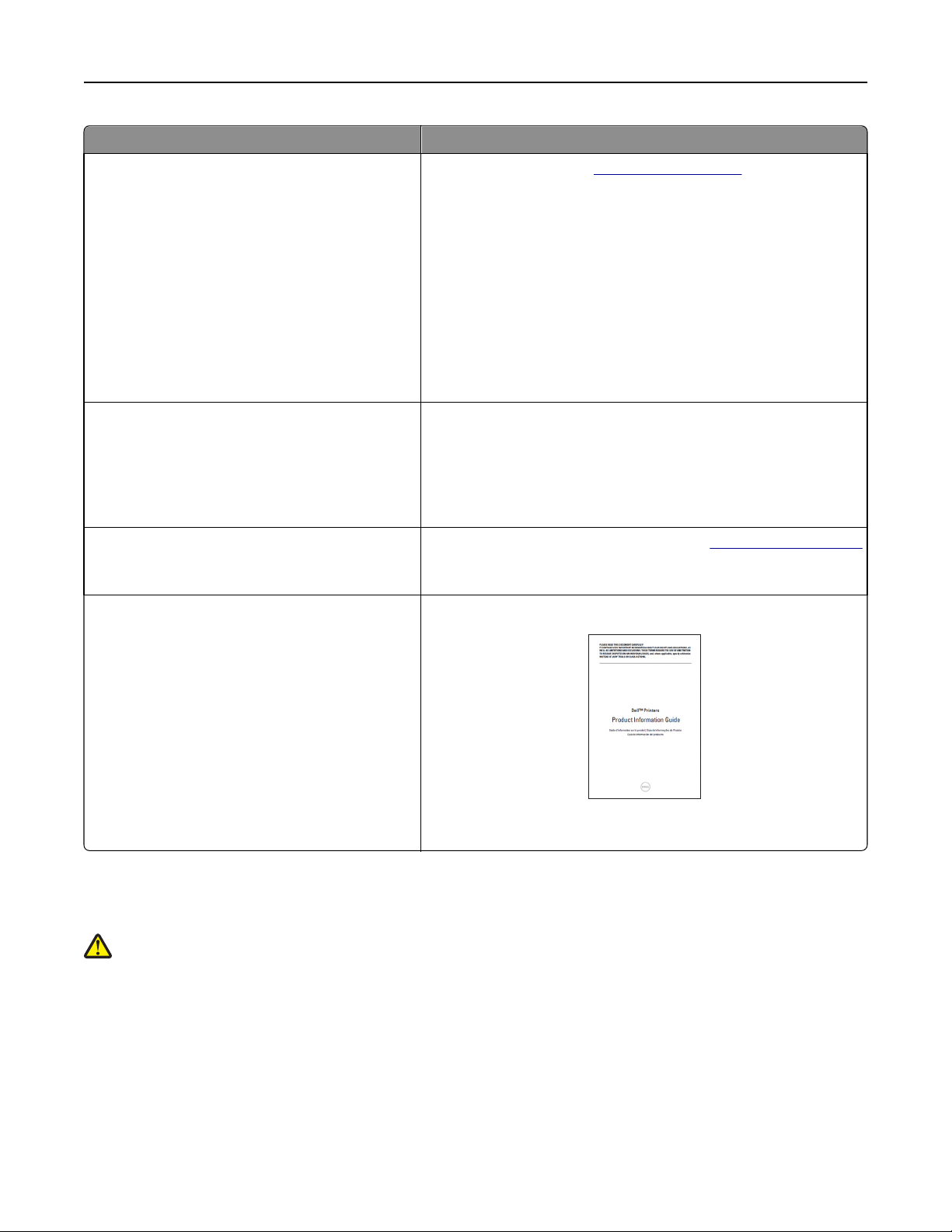
Présentation de l'imprimante 11
Que recherchez-vous ? Trouvez-le ici
Des informations, des mises à jour ou un support
technique récents :
• Documentation
• Téléchargement de pilotes d'impression
• Mises à niveau du produit
• Assistance téléphonique et informations de
réparation
• Suivi de commande
• Assistance en ligne par messagerie instantanée
• Assistance par E-mail
• Support vocal
• Logiciel et pilotes : pilotes certifiés pour votre impri-
mante et programmes d'installation du logiciel
d'imprimante Dell
• Fichiers Lisez-moi : modifications de dernière
minute ou références techniques avancées pour
des utilisateurs ou techniciens expérimentés
• Fournitures et accessoires de mon imprimante
• Remplacement des cartouches d'encre
• Informations de sécurité en vue de l'utilisation de
mon imprimante
• Informations réglementaires
• Informations de garantie
Site Web d'assistance Dell :
Vous trouverez les numéros de téléphone de l'assistance technique et les
heures d'ouverture pour votre pays ou région sur le site Web d'assistance.
Veillez à avoir ces informations à portée de main lorsque vous contactez
l'assistance afin que votre requête soit traitée plus rapidement :
http://support.dell.com.
• numéro d'identification du service ;
• code de service express.
Remarque : Le numéro d'identification du service et le code de service
express sont affichés sur les étiquettes situées sur votre imprimante.
CD Logiciel et documentation
Site Web de fournitures pour imprimante Dell :
Vous pouvez acheter des fournitures d'imprimante en ligne, par
téléphone ou dans le magasin de votre choix.
Guide d'informations sur le produit
http://dell.com/supplies
Remarque : Il se peut que le Guide d'informations sur le produit ne soit
pas disponible pour votre pays ou votre zone.
Choix d'un emplacement pour l'imprimante
AVERTISSEMENT—RISQUE DE BLESSURE : l’imprimante pèse plus de 18 kg. L'intervention d'au moins deux
personnes est donc nécessaire pour la soulever sans risque.
Lorsque vous choisissez un emplacement pour l'imprimante, faites en sorte de laisser suffisamment d'espace pour
ouvrir les tiroirs, les capots et les portes. Si vous envisagez d'installer des accessoires, prévoyez l'espace nécessaire.
Important :
• Installez l'imprimante à proximité d'une prise de courant correctement mise à la terre et facile d'accès.
• Assurez-vous que la pièce est aérée conformément à la dernière révision de la norme ASHRAE 62 ou de la norme
156 du Comité technique CEN.
• Prévoyez une surface plane, stable et propre.
Page 12
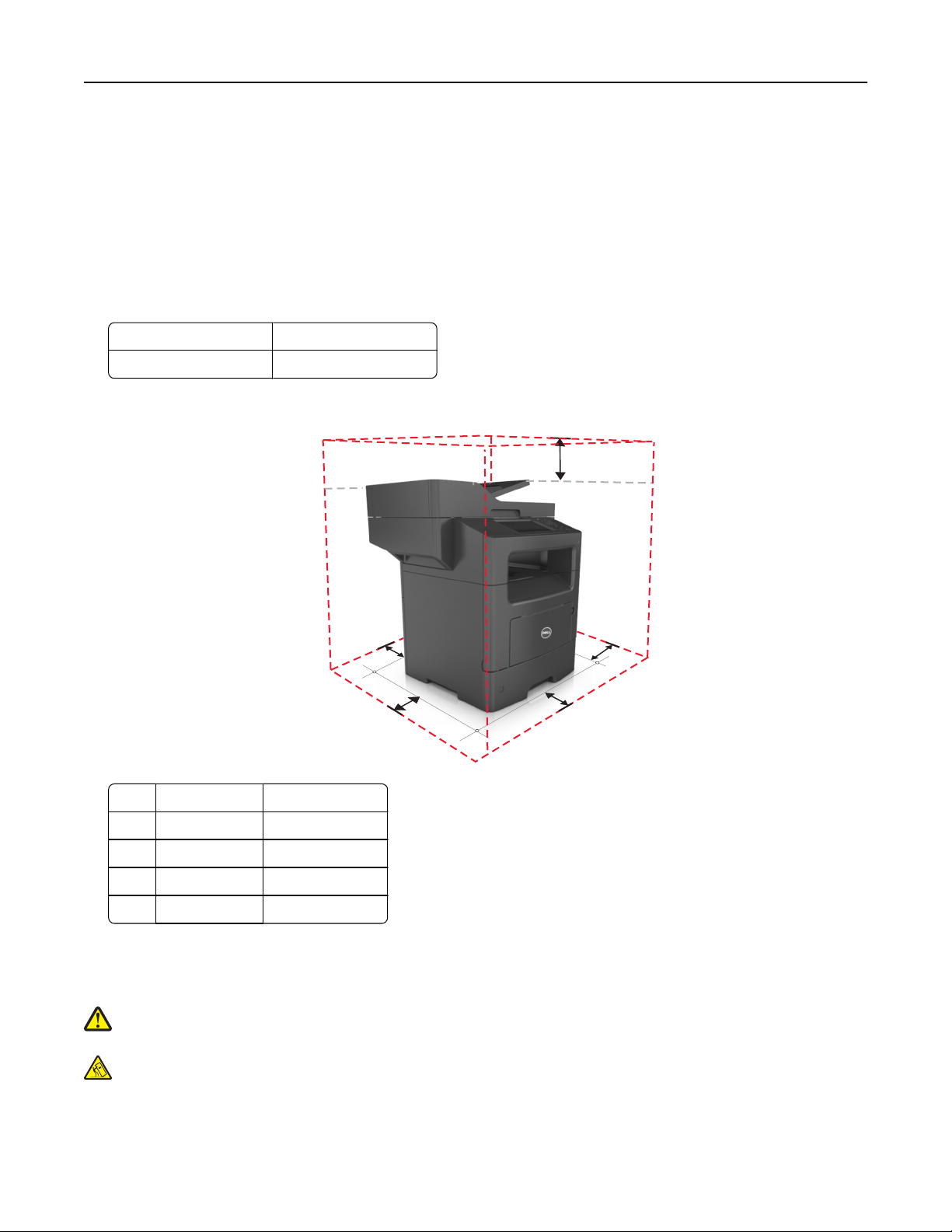
Présentation de l'imprimante 12
• Veuillez suivre les instructions suivantes :
– Nettoyer, sécher et enlever la poussière ;
– Tenir à l'écart des agrafes et des trombones.
– Ne pas être exposer directement aux courants d'air provenant des appareils de climatisation, des chauffages
ou des ventilateurs.
– Ne doit pas être exposer directement aux rayons du soleil, à un taux d'humidité élevé ou à des variations de
températures ;
• Respecter la température et l'humidité relative recommandées dans n'importe quelles conditions.
Température ambiante 15.6 à 32.2 °C (60 à 90 °F)
Température de stockage -40 à 60 °C (-40 à 140 °F)
• Pour que l'imprimante soit correctement ventilée, l'espace recommandé autour d'elle est le suivant :
5
4
3
1 Volet de droite 304,8 mm (12 po.)
2 Avant 508 mm (20 po)
3 Volet de gauche 203,2 mm (8 po.)
4 Arrière 203,2 mm (8 po.)
5 Haut 800 mm (31,49 po)
1
2
Configurations des imprimantes
AVERTISSEMENT—RISQUE DE BLESSURE : Pour réduire le risque d'instabilité de l'appareil, chargez chaque bac
séparément. Laissez tous les bacs fermés aussi longtemps que vous ne les utilisez pas.
MISE EN GARDE—RISQUE DE BASCULEMENT : les configurations de montage sur le sol nécessitent un meuble
supplémentaire pour des raisons de stabilité. Vous devez utiliser un support ou un socle d'imprimante si vous
utilisez un tiroir de grande capacité et une ou plusieurs options d'alimentation. Si vous avez acheté une
imprimante multifonction (MFP) qui numérise, copie et envoie des télécopies, vous aurez peut-être besoin d'un
meuble supplémentaire. Pour plus d'informations, contactez le revendeur de l'imprimante.
Page 13
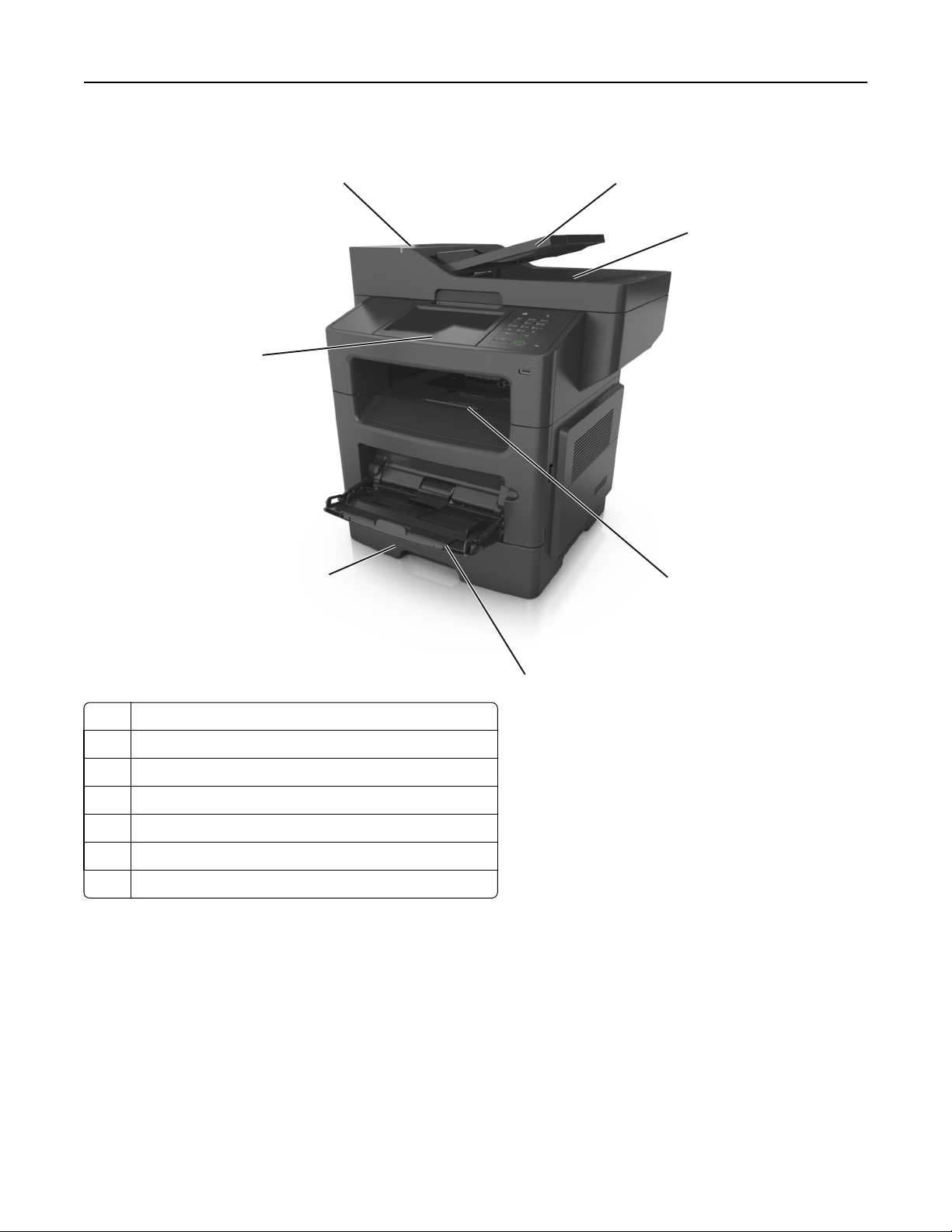
Présentation de l'imprimante 13
Modèle de base
2
3
4
1
7
5
1 Ecran
2 Dispositif d'alimentation automatique de documents (DAA)
3 Tiroir du DAA
4 Bac du DAA
5 Réceptacle standard
6 Dispositif d'alimentation polyvalent
7 Tiroir standard 550 feuilles
6
Page 14

Présentation de l'imprimante 14
Modèle configuré
1
2
1 Tiroir 550 feuilles en option
2 Agrafeuse en option
Utilisation d'Embedded Web Server
Remarque : Cette fonctionnalité n'est disponible que sur les imprimantes réseau et les imprimantes connectées à
des serveurs d'impression.
Si l'imprimante est installée sur un réseau, vous pouvez utiliser Embedded Web Server pour réaliser les opérations
suivantes :
• afficher l'écran virtuel du panneau de commandes de l'imprimante ;
• vérifier l'état des fournitures d'imprimante ;
• configurer les notifications sur les fournitures ;
• configurer les paramètres de l'imprimante ;
• configurer les paramètres réseau ;
• afficher des rapports.
Pour accéder à Embedded Web Server pour votre imprimante :
1 Obtenez l'adresse IP de l'imprimante :
• Depuis la section TCP/IP du menu Réseau/Ports
• En imprimant une page de configuration du réseau ou une page des paramètres de menu, puis en localisant la
section TCP/IP
Remarques :
– Une adresse IP apparaît sous la forme de quatre séries de chiffres séparées par des points, par exemple
123.123.123.123.
– Si vous utilisez un serveur proxy, désactivez-le temporairement pour charger correctement la page Web.
Page 15
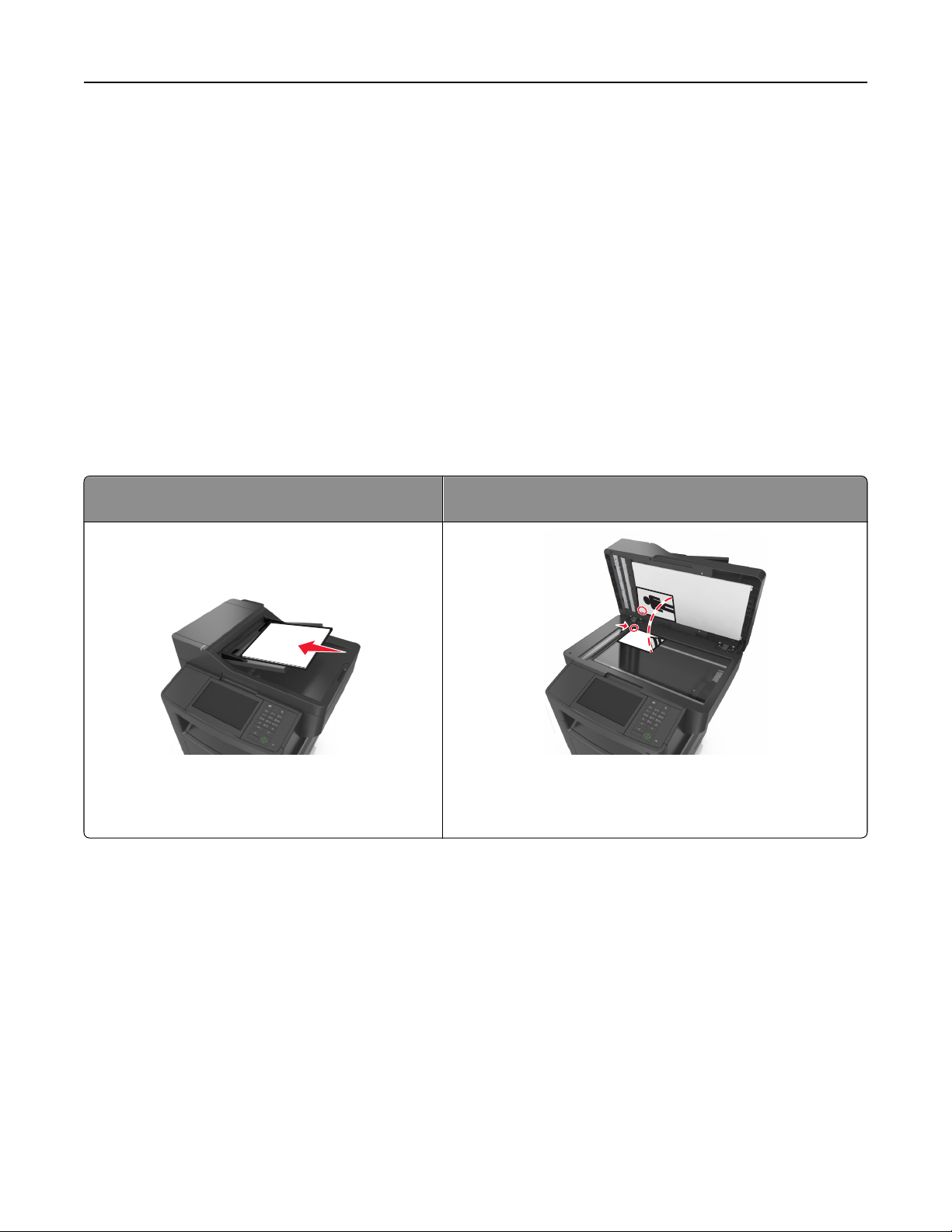
Présentation de l'imprimante 15
2 Ouvrez un navigateur Web, puis tapez l'adresse IP de l'imprimante dans le champ d'adresse.
3 Appuyez sur Entrée.
La page Web du serveur Web incorporé apparaît.
Présentation des fonctions de base du scanner
• Faites des copies rapides ou configurez l'imprimante afin d'effectuer des travaux de copie spécifiques.
• Envoyez une télécopie à partir du panneau de commandes de l’imprimante.
• envoyer une télécopie vers plusieurs destinations de télécopie simultanément ;
• Numérisez des documents et envoyez-les à votre ordinateur, une adresse émail ou une destination FTP.
• Numérisez des documents et envoyez-les à une autre imprimante (PDF via FTP).
Utilisation du DAA et de la vitre du scanner
Dispositif d'alimentation automatique de documents
(DAA)
C
B
A
Utilisez le DAA pour traiter des documents de plusieurs
pages, y compris des pages recto verso.
Vitre du scanner
Utilisez la vitre du scanner pour les documents d'une seule page, les
pages de livres, les petits objets (tels que des cartes postales ou des
photos), les transparents, le papier photo ou les supports fins (tels que
des coupures de magazines).
A l'aide du dispositif d’alimentation automatique de documents
Lors de l'utilisation du DAA :
• Chargez le document dans le tiroir du DAA face imprimée vers le haut, bord court en premier.
• Chargez jusqu'à 50 feuilles de papier ordinaire dans le tiroir du DAA.
• Numérisez des formats allant de 105 x 148 mm (4,1 x 5,8 pouces) de large à 216 x 368 mm (8,5 x 14,5 pouces) de
long.
• Numérisez des grammages compris entre 52 et 120 g/m
• Ne chargez pas de cartes postales, de photos, d'images trop petites, de transparents, de papier photo ou de s upports
trop fins (tels qu'une coupure de magazine) dans le bac du dispositif d'alimentation automatique. Placez ces
éléments sur la vitre du scanner.
2
(14-32 lb).
Page 16
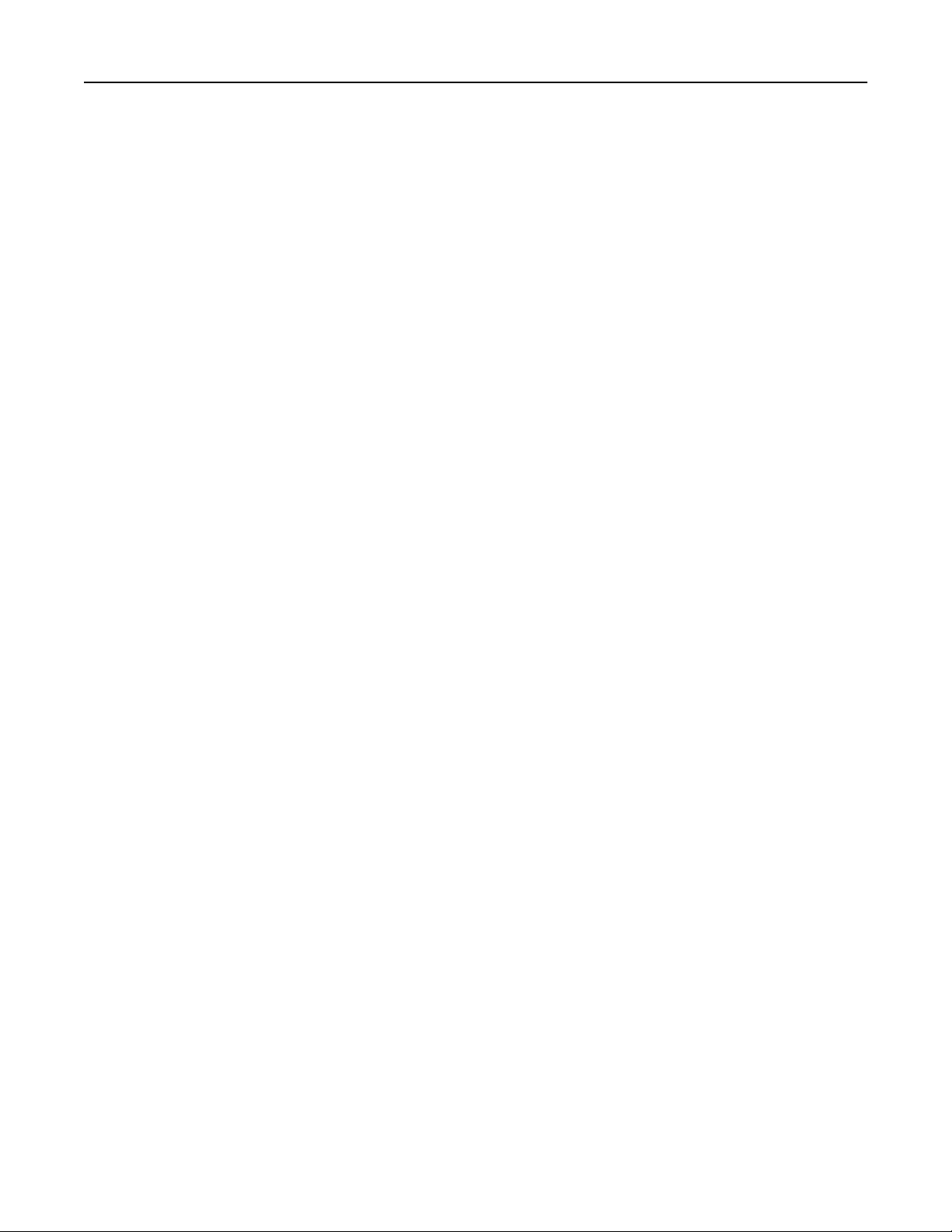
Présentation de l'imprimante 16
A l’aide de la vitre du scanner
Lors de l'utilisation de la vitre du scanner :
• Posez le document face imprimée vers le bas sur la vitre du scanner, dans le coin marqué d'une flèche verte.
• Numérisez ou copiez des documents mesurant jusqu'à 216 x 355,6 mm (8,5 x 14 pouces) de long.
• Copiez des livres mesurant jusqu'à 25,3 mm (1 pouce) d'épaisseur.
Page 17
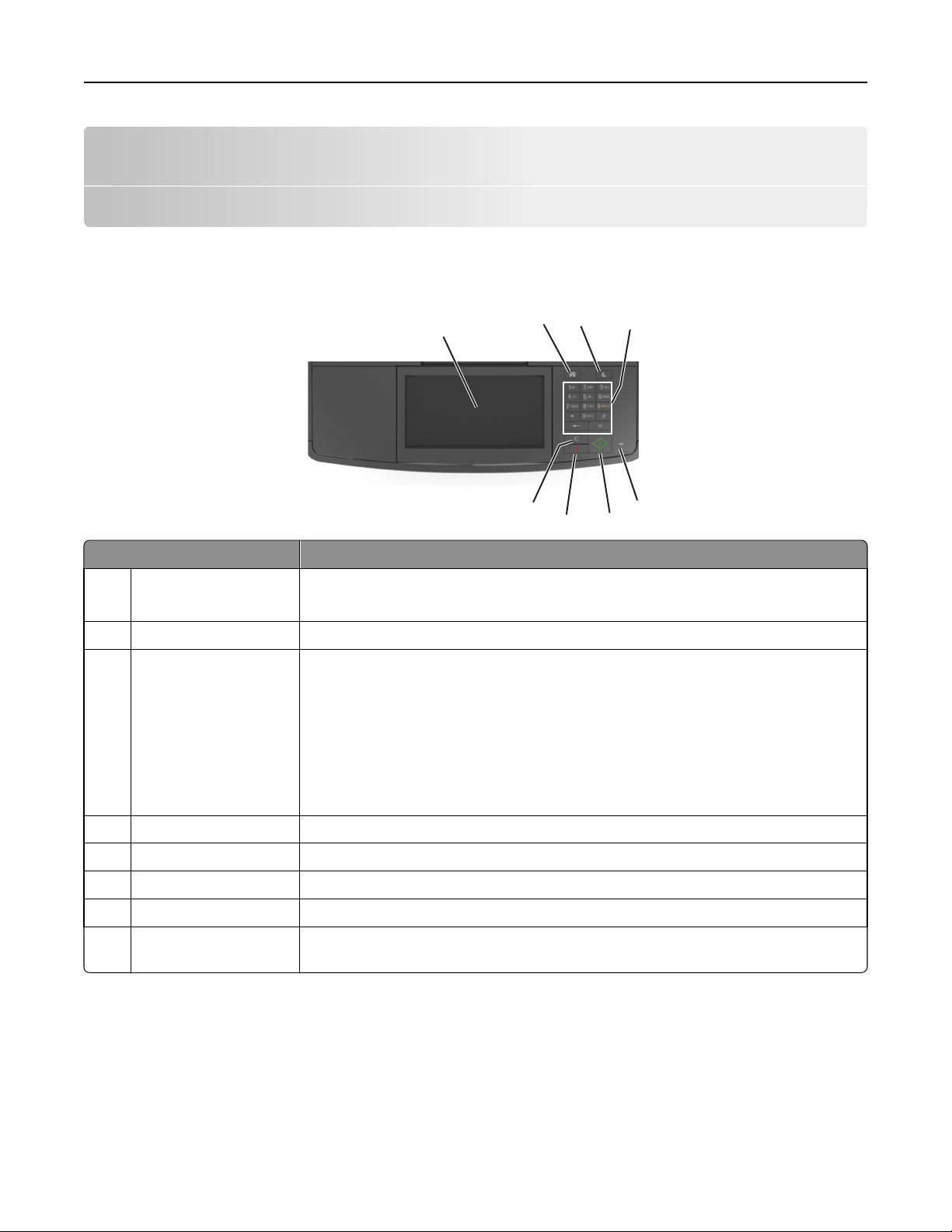
Présentation du panneau de commandes de l'imprimante 17
Présentation du panneau de commandes de
l'imprimante
Utilisation du panneau de commandes de l’imprimante
2
1
3
4
8
7
Utilisez A
1 Panneau de commandes
de l'imprimante
2 Bouton Accueil Accéder à l'écran d'accueil.
3 Bouton Veille Activer le mode veille ou le mode hibernation.
4 Pavé numérique Entrer des chiffres, des lettres ou des symboles.
5 Voyant Vérifier l’état de l’imprimante.
6 bouton Démarrer Lancer une tâche en fonction du mode sélectionné.
7 touche Annuler Arrêter toute activité de l'imprimante.
8 Touche Tout effacer /
Réinitialiser
• Afficher l’état de l’imprimante et les messages.
• Configurer et utiliser l'imprimante.
Pour sortir l'imprimante du mode Veille, procédez comme suit :
• Appuyez sur une touche quelconque.
• Ouvrez une porte ou un capot.
• Envoyez un travail d'impression depuis l’ordinateur.
• Exécutez une réinitialisation (POR) à l'aide du commutateur d'alimentation principal.
• Connectez un périphérique au port USB de l'imprimante.
Rétablir les paramètres par défaut d'une fonction telle que l'impression, la copie ou l'envoi
d'emails.
5
6
Interprétation des couleurs de l'indicateur et des voyants du
bouton Veille
Les couleurs du voyant d'indication et des voyants du bouton Veille sur le panneau de commandes de l'imprimante
indiquent une condition ou un état particulier de l'imprimante.
Page 18
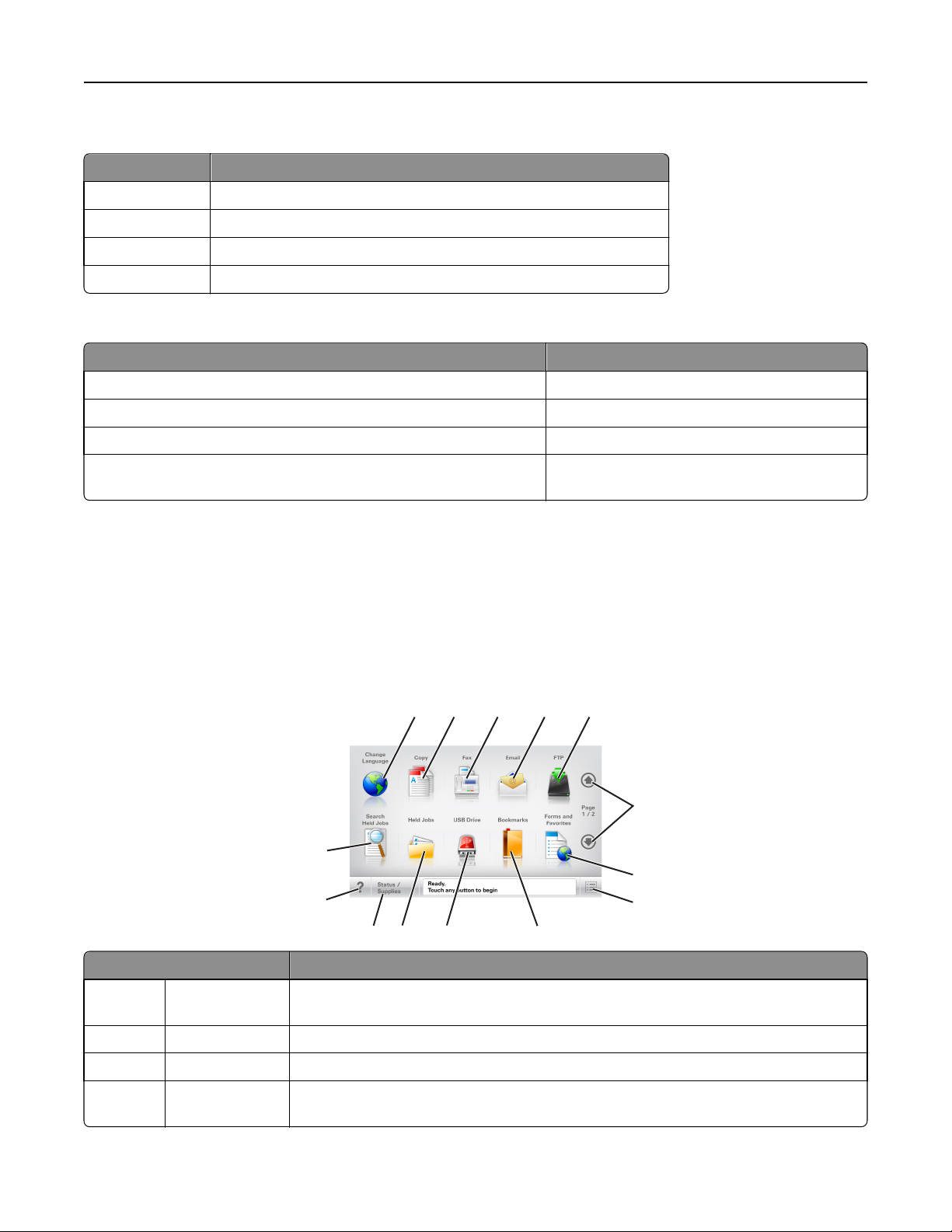
Présentation du panneau de commandes de l'imprimante 18
Couleur du voyant d'indication et état de l'imprimante correspondant
Voyant Etat de l'imprimante
Eteinte L’imprimante est hors tension ou en mode Hibernation.
Vert clignotant L'imprimante préchauffe, traite des données ou est en cours d'impression.
Vert non clignotant L'imprimante est sous tension, mais en attente.
Rouge clignotant L'imprimante nécessite une intervention de l'utilisateur.
Couleur du voyant du bouton Veille et état de l'imprimante correspondant
Voyant du bouton Veille Etat de l'imprimante
Eteinte L'imprimante est en attente ou à l'état Prêt.
Ambre uni L'imprimante est en mode Veille.
Ambre clignotant L’imprimante quitte ou entre en mode Hibernation.
Ambre clignotant pendant 1/10 de seconde, puis extinction complète
pendant 1,9 seconde en mode impulsion
L’imprimante est en mode Hibernation.
Présentation de l'écran d'accueil
Une fois l'imprimante sous tension, un écran de base communément appelé écran d'accueil s'affiche. Appuyez sur les
boutons et les icônes de l'écran d'accueil pour lancer une action de copie, de télécopie ou de numérisation, pour ouvrir
l'écran de menus ou encore pour répondre à des messages.
Remarque : Votre écran d'accueil peut varier selon vos paramètres de personnalisation de l'écran d'accueil, de votre
configuration administrative et des solutions intégrées actives.
1
2 3 4 5
6
14
7
13
8
11
10
12
Appuyez sur Pour
1 Changer de langue Lance la fenêtre contextuelle Changer de langue qui vous permet de changer la langue principale
de l'imprimante.
2 Copier Accéder aux menus Copier et effectuer des copies.
3 Télécopier Accéder aux menus Télécopie et envoyer des télécopies.
4 Courrier électro-
nique
Accéder aux menus E-mail et envoyer des e-mails.
9
Page 19
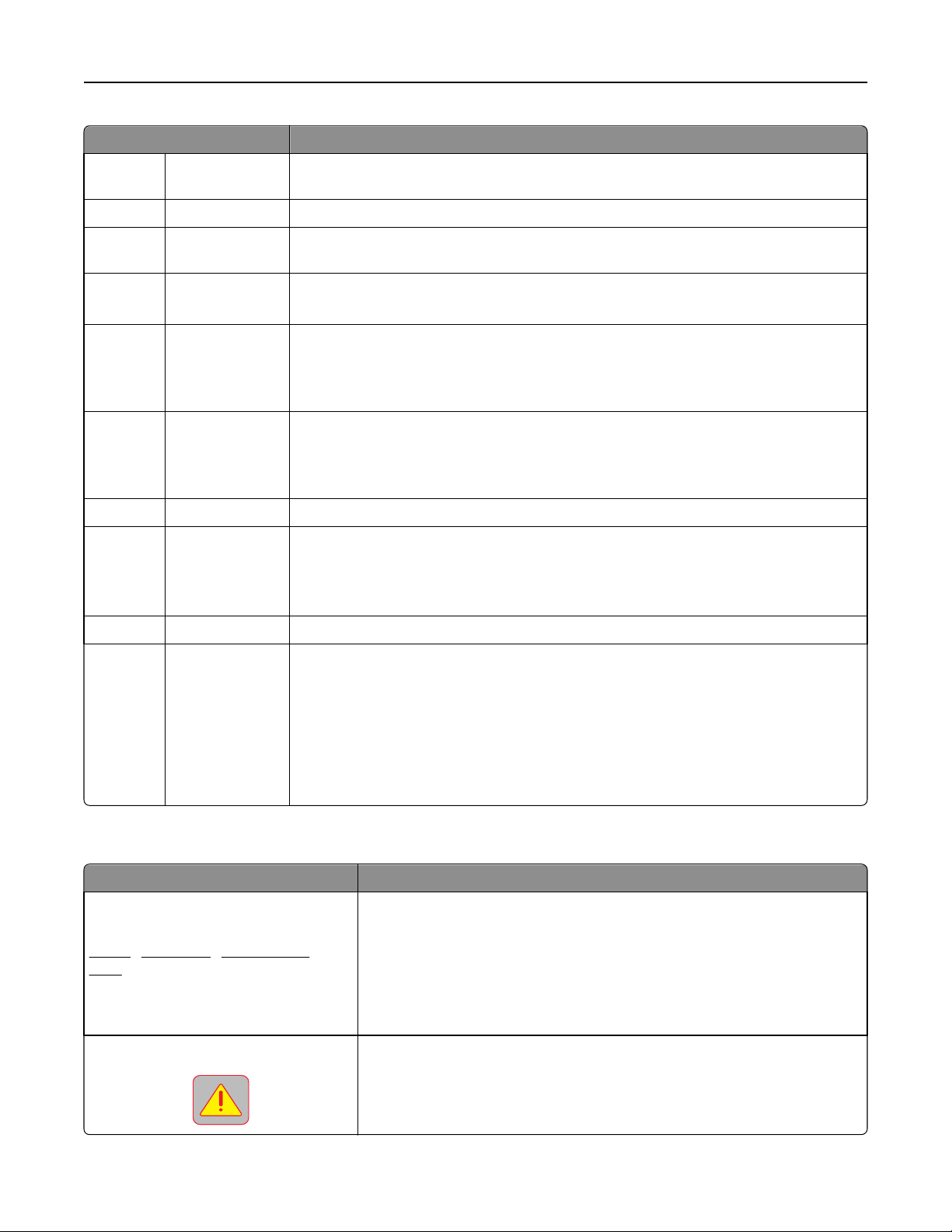
Présentation du panneau de commandes de l'imprimante 19
Appuyez sur Pour
5 FTP Accéder aux menus FTP (File Transfer Protocol) et numériser des documents directement sur
un serveur FTP.
6 Flèches Défiler vers le haut ou le bas.
7 Formulaires et
favoris
8 Icône de menu Accéder aux menus de l'imprimante.
9 Signets Créer, classer et enregistrer un groupe de signets (URL) dans une arborescence de liens de
10 Pilote USB Afficher, sélectionner, imprimer, numériser ou envoyer par e-mail des photos et des documents
11 Travaux suspendus Afficher tous les travaux actuellement suspendus.
La valeur
par défaut
est 12
13 Astuces Afficher une boîte de dialogue d'aide contextuelle.
14 Rechercher dans
Etat/Fourn.
les travaux
suspendus
Trouver et imprimer rapidement les formulaires en ligne les plus utilisés.
Remarque : Les menus sont accessibles uniquement lorsque l'imprimante est à l'état Prêt.
dossiers et de fichiers.
Remarque : L'arborescence prend en charge uniquement les signets créés à l'aide de cette
fonction et non ceux d'autres applications.
à partir d'un lecteur flash.
Remarque : Cette icône n'apparaît que lorsque vous revenez à l'écran d'accueil alors qu'une
carte mémoire ou un lecteur flash est connecté à l'imprimante.
• Afficher un message d'avertissement ou d'erreur de l'imprimante dès qu'une intervention
est requise pour que le processus en cours se poursuive.
• Accéder à l'écran de messages afin d'obtenir des informations supplémentaires sur le
message et savoir comment le supprimer.
Rechercher un ou plusieurs des éléments suivants :
• le nom d'utilisateur ayant des travaux suspendus ou confidentiels ;
• les noms de travaux suspendus, en excluant les travaux d'impression confidentiels ;
• les noms de profils ;
• les noms de conteneurs de signets ou de travaux d'impression ;
• les noms de conteneurs USB ou de travaux d'impression pour les types de fichiers pris en
charge.
Fonctionnalités
Fonction Description
Chemin d'accès du menu
Exemple :
Menus >Paramètres >Paramètres de
copie >Nombre de copies
Alerte maintenance
Le chemin d'accès du menu apparaît en haut de chaque écran. Cette fonction indique
le chemin que vous avez suivi pour accéder au menu actuel.
Appuyez sur l'un des mots soulignés pour revenir à ce menu.
Nombre de copies n'est pas souligné, car il s'agit de l'écran en cours. Si vous sélec-
tionnez un terme souligné sur l'écran Nombre de copies alors que vous n'avez pas
défini et enregistré le nombre de copies, la sélection n'est pas enregistrée et n'est
pas utilisée comme paramètre par défaut.
Si un message d'alerte affecte une fonction, cette icône apparaît et le voyant rouge
clignote.
Page 20
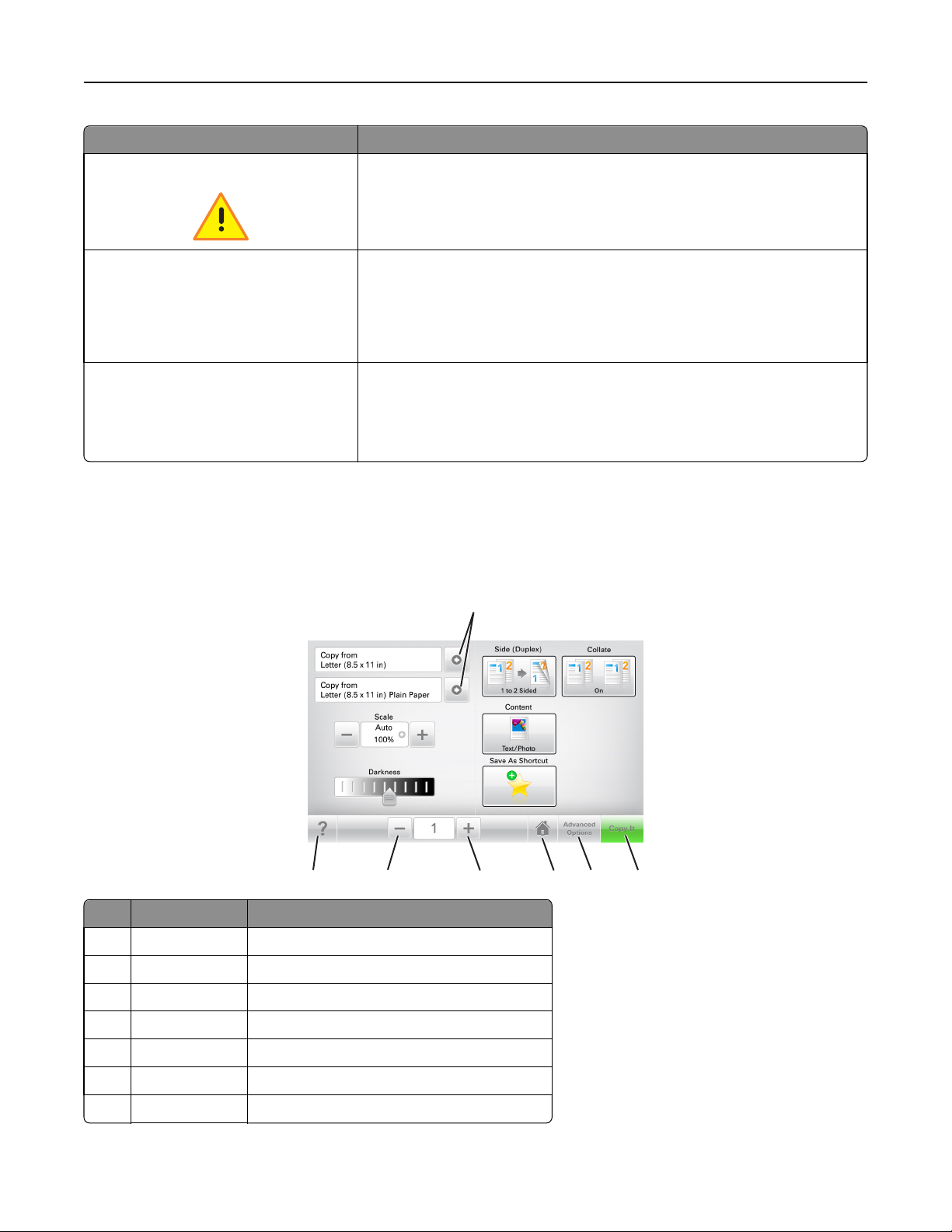
Présentation du panneau de commandes de l'imprimante 20
Fonction Description
Avertissement
Barre de message d'état
Si une erreur se produit, cette icône apparaît.
• Afficher l'état actuel de l'imprimante, par exemple Prêt ou Occupé.
• Afficher les conditions de l'imprimante, telles que Niveau de toner bas
ou Niveau de cartouche bas.
• Afficher les messages d'intervention pour que le processus en cours sur l'impri-
mante se poursuive.
Adresse IP de l'imprimante
Exemple :
123.123.123.123
L'adresse IP de votre imprimante réseau apparaît en haut à gauche de l'écran
d'accueil, sous la forme de quatre séries de chiffres séparés par des points. Vous
pouvez utiliser l'adresse IP lorsque vous accédez au serveur Web intégré, afin
d'afficher et de configurer à distance les paramètres de l'imprimante, même lorsque
vous ne vous trouvez pas à proximité de l'imprimante.
Utilisation des boutons de l'écran tactile
Remarque : Votre écran d'accueil, les icônes et les boutons peuvent varier selon vos paramètres de personnalisation
de l'écran d'accueil, de votre configuration administrative et des solutions intégrées actives.
1
7
Appuyez sur Pour
1 Flèches Afficher une liste d'options.
2 Copier Imprimer une copie.
3 Options avancées Sélectionner une option de menu.
4 Accueil Accéder à l'écran d'accueil.
5 Augmenter Sélectionner une valeur supérieure.
6 Réduire Sélectionner une valeur inférieure.
7 Astuces Ouvrir une boîte de dialogue d'aide contextuelle.
6
5
3
4
2
Page 21
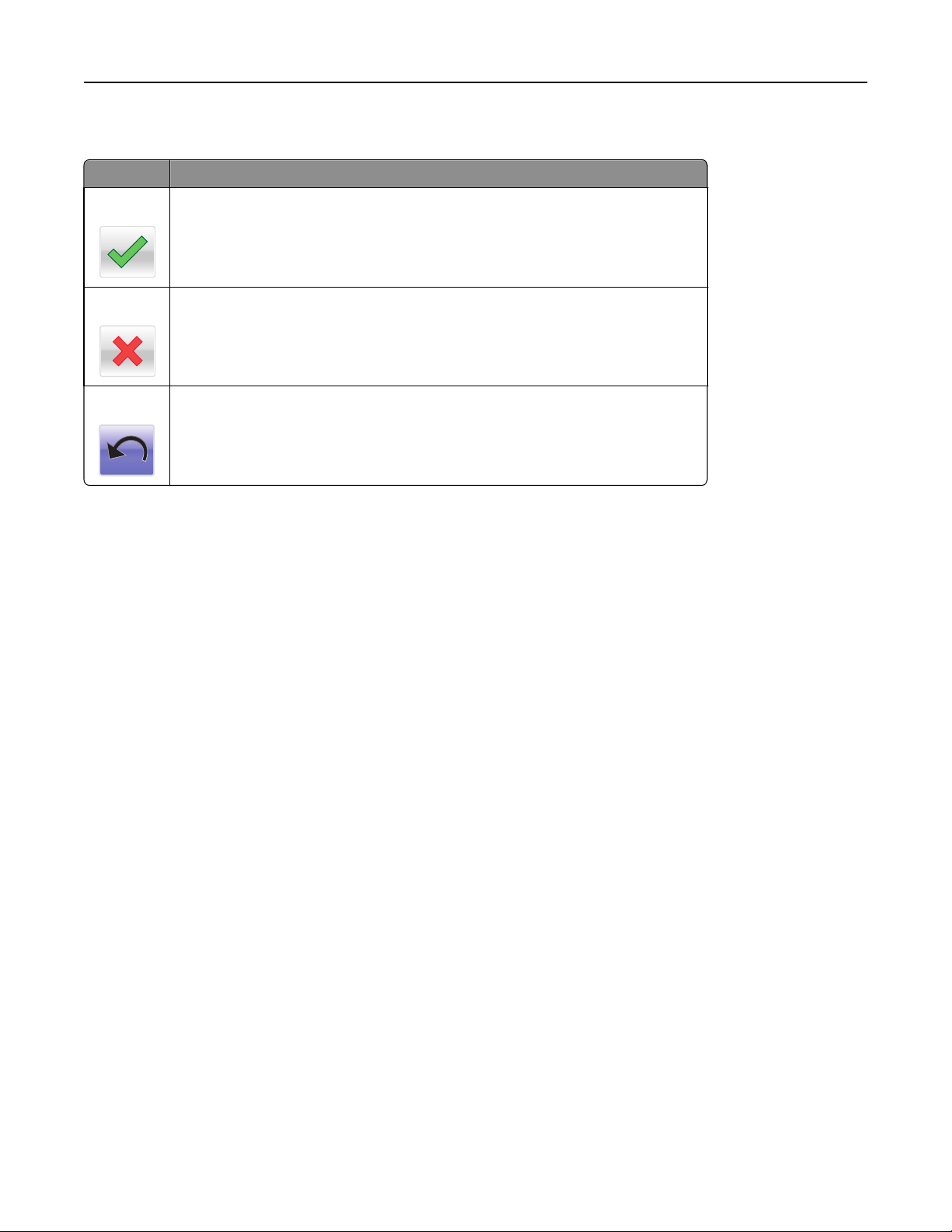
Présentation du panneau de commandes de l'imprimante 21
Autres boutons de l'écran tactile
Appuyez sur A
Accepter
Annuler
Réinitialiser
Enregistrer un paramètre.
• Annuler une action ou une sélection.
• Quitter un écran et retourner à l'écran précédent sans enregistrer les modifications.
Réinitialiser les valeurs affichées à l'écran.
Page 22
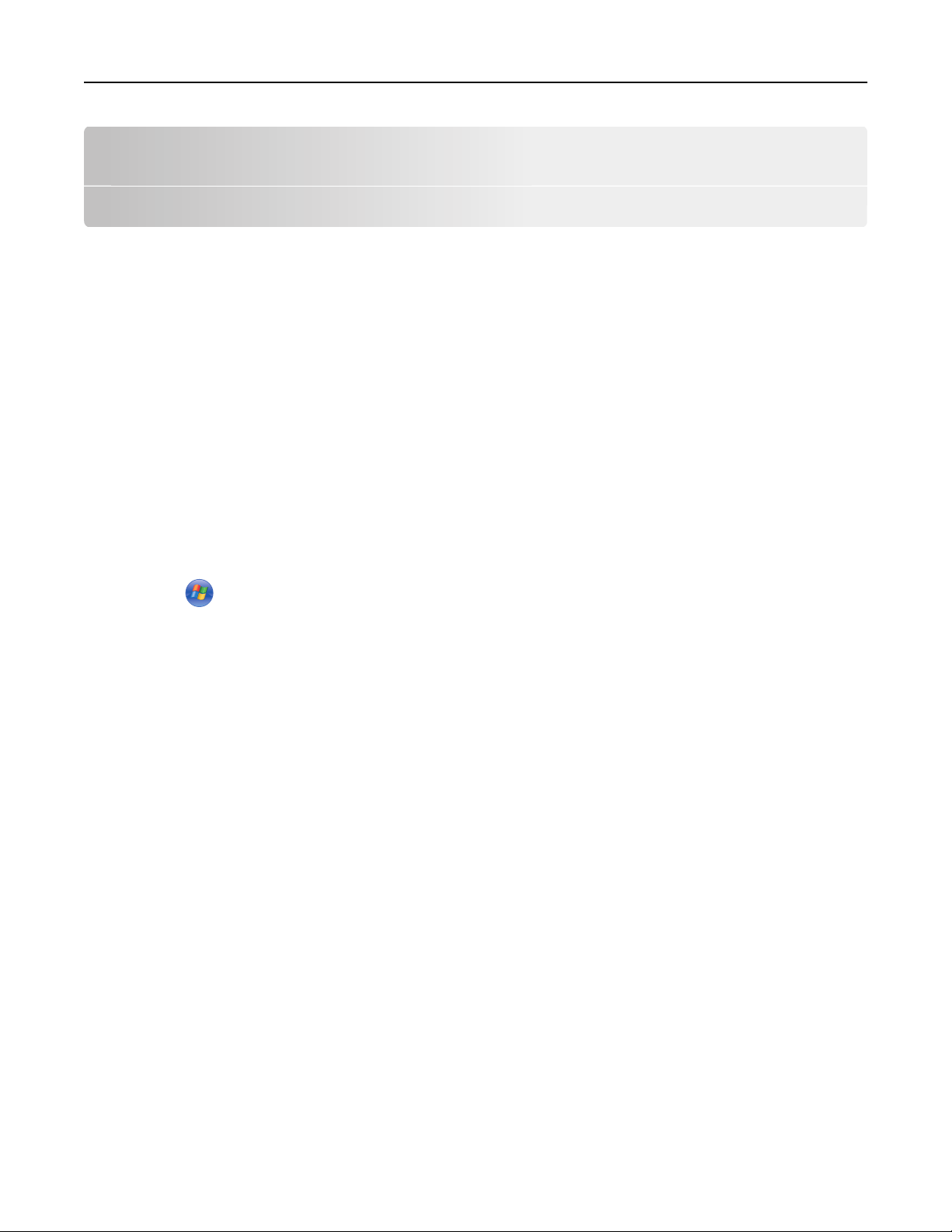
Configuration et utilisation des applications présentes sur l'écran d'accueil 22
Configuration et utilisation des applications présentes sur l'écran d'accueil
Remarque : Votre écran d'accueil peut varier selon les paramètres de personnalisation de l'écran d'accueil, la
configuration administrative et les applications actives. Certaines applications sont prises en charge uniquement
pour certains modèles d'imprimantes.
Recherche de l'adresse IP de l'ordinateur
Remarque : Vous devez connaître le mode de connexion de l'imprimante et de l'ordinateur au réseau (Ethernet ou
sans fil).
L'adresse IP de l'ordinateur est nécessaire pour la configuration des applications de l'écran d'accueil, telles que :
• Forms and Favorites
• Multi Send
• Scan to Network
Pour les utilisateurs Windows
1 Cliquez sur ou sur Démarrer, puis sur Exécuter.
2 Dans la zone Lancer la recherche ou Exécuter la boîte de dialogue, tapez cmd.
3 Appuyez sur Entrée ou cliquez sur OK.
4 Tapez ipconfig, puis appuyez sur Entrée.
Remarque : Tapez ipconfig /all pour afficher d'autres informations utiles.
5 Recherchez Adresse IP.
L'adresse IP apparaît sous la forme de quatre séries de chiffres séparées par des points, par exemple
123.123.123.123.
Pour les utilisateurs Macintosh
Remarque : Cela ne s'applique que sous Mac OS X version 10.5 ou ultérieure.
1 Dans le menu Pomme, naviguez jusqu'à :
Préférences système >Réseau
2 Cliquez sur Ethernet, Wi‑Fi ou AirPort.
3 Cliquez sur Avancé >TCP/IP.
4 Recherchez Adresse IPv4.
Recherche de l'adresse IP de l'imprimante
Remarque : Vérifiez que l'imprimante est connectée à un réseau ou à un serveur d'impression.
Page 23
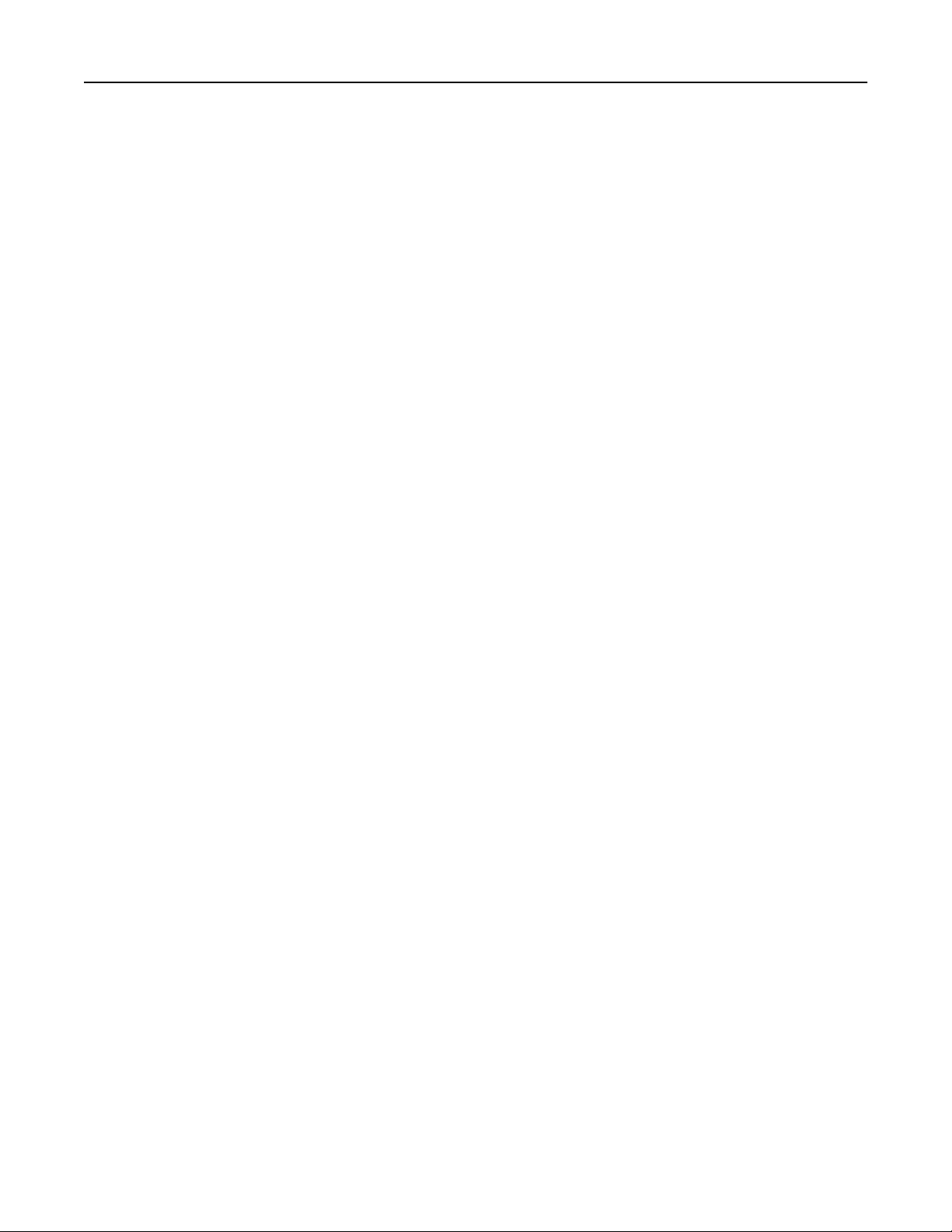
Configuration et utilisation des applications présentes sur l'écran d'accueil 23
Vous trouverez l'adresse IP de l'imprimante :
• en haut à gauche de l'écran d'accueil de l'imprimante,
• dans la section TCP/IP du menu Réseau/Ports,
• en imprimant une page de configuration réseau ou une page de paramètres de menu, puis en localisant la section
TCP/IP.
Remarque : Une adresse IP apparaît sous la forme de quatre séries de chiffres séparées par des points, par exemple
123.123.123.123.
Accès au serveur Web incorporé
Le serveur Web incorporé est la page Web de l'imprimante qui vous permet d'afficher et de configurer à distance les
paramètres de l'imprimante même lorsque vous n'êtes pas physiquement proche de celle-ci.
1 Obtenez l'adresse IP de l'imprimante :
• Depuis l'écran d'accueil du panneau de commandes de l'imprimante
• Depuis la section TCP/IP du menu Réseau/Ports menu
• En imprimant une page de configuration réseau ou une page des paramètres du menu, puis en localisant la
section TCP/IP
Remarque : Une adresse IP apparaît sous la forme de quatre séries de chiffres séparées par des points, par
exemple 123.123.123.123.
2 Ouvrez un navigateur Web, puis tapez l'adresse IP de l'imprimante dans le champ d'adresse.
3 Appuyez sur Entrée.
Remarque : Si vous utilisez un serveur proxy, désactivez-le temporairement pour charger correctement la page
Web.
Personnalisation de l'écran d'accueil
1 Ouvrez un navigateur Web, puis tapez l'adresse IP de l'imprimante dans le champ d'adresse.
Remarque : Voir l'adresse IP de l'imprimante sur l'écran d'accueil. L'adresse IP apparaît sous la forme de quatre
séries de chiffres séparées par des points, par exemple 123.123.123.123.
2 Essayez une ou plusieurs des solutions suivantes :
• Affichez ou masquez les icônes des fonctions de base de l'imprimante.
a Cliquez sur Paramètres >Paramètres généraux >Personnalisation de l’écran d’accueil.
b Activez les cases à cocher pour spécifier les icônes qui s'affichent sur l'écran d'accueil.
Remarque : Si vous décochez la case en regard d'une icône, l'icône n'apparaît pas sur l'écran d'accueil.
c Cliquez sur Envoyer.
• Personnalisez l'icône d'une application. Pour plus d'informations, reportez-vous à la section « Recherche
d'informations sur les applications de l'écran d'accueil », page 24 ou à la documentation fournie avec
l'application.
Page 24
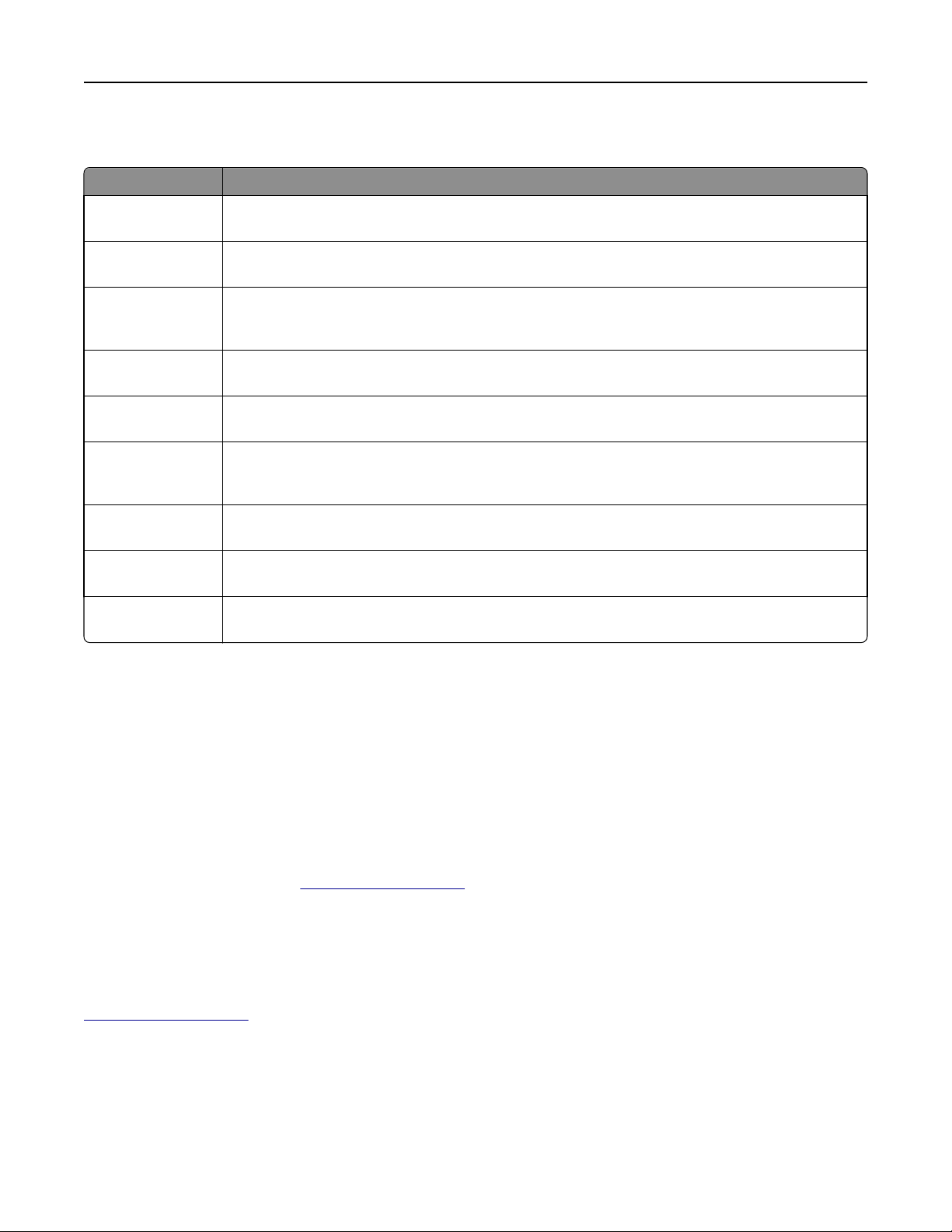
Configuration et utilisation des applications présentes sur l'écran d'accueil 24
Présentation des différentes applications
Utilisation Pour
Card Copy Numériser et imprimer les deux faces d'une carte sur une même page. Pour plus d'informations, reportez-
vous à la section « Configuration de Card Copy », page 25.
Fax Numériser un document, puis l'envoyer à un numéro de télécopie. Pour plus d'informations, reportez-vous
à la section « Envoi de télécopiee », page 113.
Forms and Favorites Trouver et imprimer rapidement les formulaires en ligne les plus utilisés directement à partir de l'écran
d'accueil de l'imprimante. Pour plus d'informations, reportez-vous à la section « Configuration de Forms
and Favorites », page 24.
Multi Send Numériser un document, puis l'envoyer à plusieurs destinations. Pour plus d'informations, reportez-vous
à la section « Configuration de l'application Multi Send », page 26.
MyShortcut Créer des raccourcis directement depuis l'écran d'accueil de l'imprimante. Pour plus d'informations,
reportez-vous à la section « Utilisation de MyShortcut », page 26.
Numériser dans un
message électronique
Scan to Computer Numériser un document, puis l'enregistrer dans un dossier prédéfini sur un ordinateur hôte. Pour plus
Scan to FTP Numériser directement les documents vers un serveur FTP (File Transfer Protocol). Pour plus d'informations,
Scan to Network Numériser un document, puis l'envoyer vers un dossier réseau partagé. Pour plus d'informations, reportez-
Numériser un document, puis l'envoyer à une adresse électronique. Pour plus d'informations, reportezvous à la section « Envoi d'un email », page 105.
d'informations, reportez-vous à la section « Configuration de Numériser vers l'ordinateur », page 140.
reportez-vous à la section « Numérisation vers une adresse FTP », page 137.
vous à la section « Configuration de Scan to Network », page 27.
Activation des applications d'écran d'accueil
Recherche d'informations sur les applications de l'écran d'accueil
Votre imprimante est fournie avec des applications préinstallées sur l'écran d'accueil. Avant de pouvoir utiliser ces
applications, vous devez les activer et les paramétrer à l'aide du serveur Web incorporé. Pour plus d'informations sur
l'accès au serveur Web incorporé, reportez-vous à « Accès au serveur Web incorporé », page 23.
Pour des informations détaillées sur la configuration et l'utilisation des applications de l'écran d'accueil, visitez le site
Web du support Dell à l'adresse
http://support.dell.com.
Configuration de Forms and Favorites
Remarque : Il est possible qu'une version ultérieure de ce Guide de l'utilisateur contienne un lien direct vers le Guide
de l'administrateur de cette application. Pour obtenir les mises à jour du Guide de l'utilisateur, consultez le site
http://support.dell.com.
Page 25
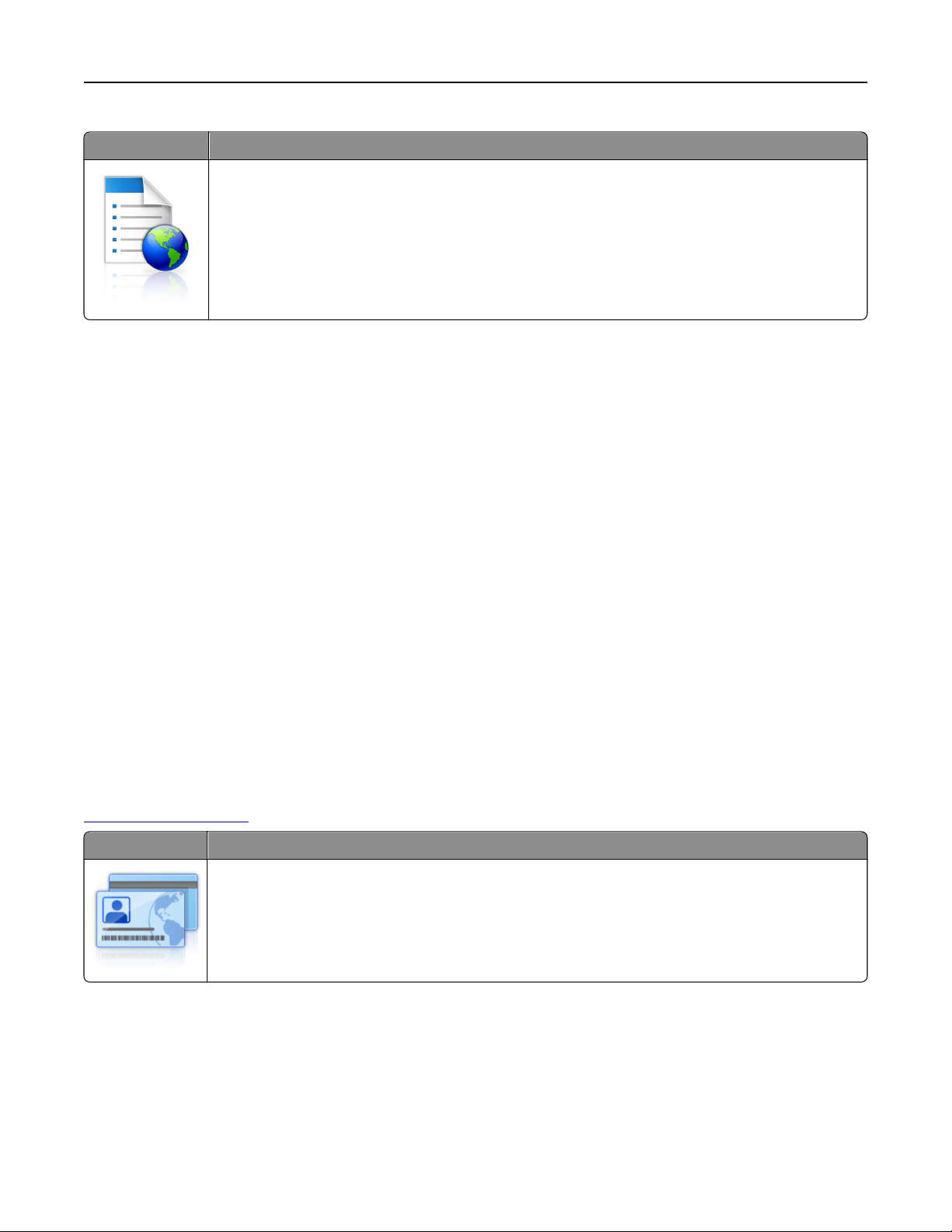
Configuration et utilisation des applications présentes sur l'écran d'accueil 25
Utilisation Pour
Cette application vous aide à simplifier et à rationaliser vos processus de travail en vous permettant de
rechercher et d'imprimer rapidement des formulaires en ligne fréquemment utilisés, directement à partir de
l'écran d'accueil.
Remarque : L'imprimante doit être autorisée à accéder au dossier réseau, site FTP ou site Web où le signet
est enregistré. A partir de l'ordinateur sur lequel le signet est enregistré, utilisez Partage, Sécurité et
Paramètres du pare-feu pour octroyer au moins un accès en lecture à l'imprimante. Pour obtenir de l'aide,
consultez la documentation fournie avec votre système d'exploitation.
1 Ouvrez un navigateur Web, puis tapez l'adresse IP de l'imprimante dans le champ d'adresse.
Remarque : L'adresse IP de l'imprimante est affichée sur l'écran d'accueil. L'adresse IP apparaît sous la forme de
quatre séries de chiffres séparées par des points, par exemple 123.123.123.123.
2 Cliquez sur Paramètres >App. >Gest. app. >Forms and Favorites.
3 Cliquez sur Ajouter, puis personnalisez les paramètres.
Remarques :
• Voir l'aide contextuelle en regard d'un champ pour obtenir la description du paramètre correspondant.
• Pour vous assurer que les paramètres d'emplacement du signet sont corrects, saisissez l'adresse IP exacte de
l'ordinateur hôte où se trouve le signet. Pour plus d'informations sur la manière d'obtenir l'adresse IP de
l'ordinateur hôte, reportez-vous à « Recherche de l'adresse IP de l'ordinateur », page 22.
• Vérifiez que l'imprimante a des droits d'accès sur le dossier qui renferme le signet.
4 Cliquez sur Appliquer.
Pour utiliser l'application, appuyez sur Forms and Favorites sur l'écran d'accueil de l'imprimante, puis parcourez les
catégories de formulaires ou recherchez des formulaires d'après le numéro, le nom ou la description d'un formulaire.
Configuration de Card Copy
Remarque : Il est possible qu'une version ultérieure de ce Guide de l'utilisateur contienne un lien direct vers le Guide
de l'administrateur de cette application. Pour obtenir les mises à jour du Guide de l'utilisateur, consultez le site
http://support.dell.com.
Utiliser Pour
Copier rapidement et facilement vos cartes d'identité, cartes d'assurance et autres cartes qui se trouvent dans
votre portefeuille.
Vous pouvez numériser et imprimer les deux faces d'une carte sur une seule page. Vous économisez ainsi du
papier et accédez facilement à toutes les informations qui se trouvent sur la carte.
1 Ouvrez un navigateur Web, puis tapez l'adresse IP de l'imprimante dans le champ d'adresse.
Remarque : L'adresse IP de l'imprimante est affichée sur l'écran d'accueil. L'adresse IP apparaît sous la forme de
quatre séries de chiffres séparées par des points, par exemple 123.123.123.123.
2 Cliquez sur Paramètres >App. >Gest. app. >Card Copy.
Page 26
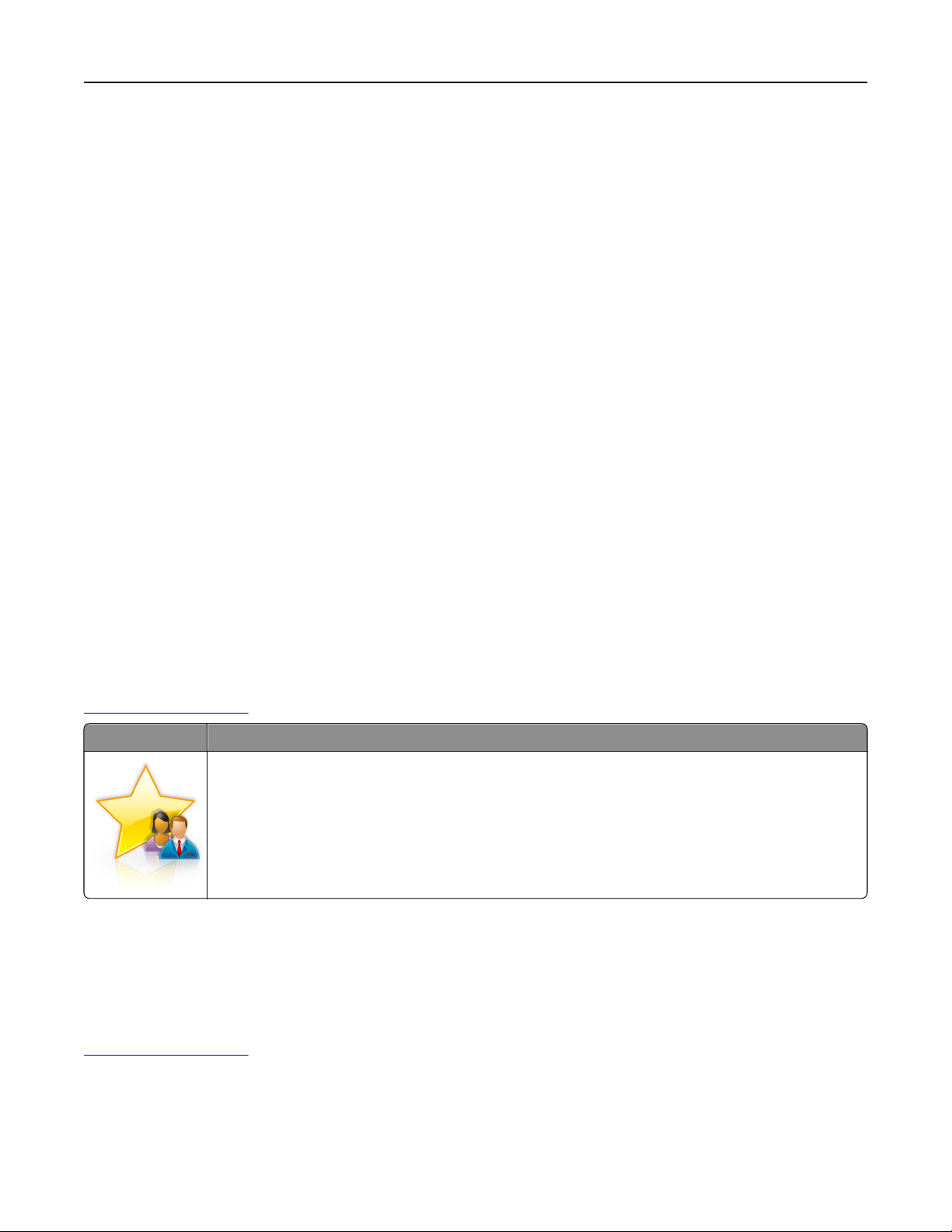
Configuration et utilisation des applications présentes sur l'écran d'accueil 26
3 Le cas échéant, modifiez les options de numérisation par défaut.
• Bac par défaut : sélectionnez le bac par défaut pour l'impression des images numérisées.
• Nombre de copies par défaut : spécifiez le nombre de copies à imprimer automatiquement lorsque vous utilisez
l'application.
• Contraste par défaut : spécifiez le réglage en vue de réduire ou d'augmenter le niveau du contraste lorsqu'une
copie de la carte numérisée est imprimée. Sélectionnez Meilleur résultat pour le contenu si vous souhaitez que
l'imprimante règle automatiquement le contraste.
• Mise à l'échelle par défaut : définissez le format de la carte numérisée au moment de son impression. Le format
par défaut est de 100 % (taille réelle).
• Réglage de la résolution : réglez la qualité de la carte numérisée.
Remarques :
– Lorsque vous numérisez une carte, assurez-vous que la résolution de numérisation ne dépasse pas
200 ppp pour la couleur et 400 ppp pour le noir et blanc.
– Lorsque vous numérisez plusieurs cartes, veillez à ce que la résolution de numérisation ne dépasse pas
150 ppp pour la couleur et 300 ppp pour le noir et blanc.
• Imprimer les bordures : sélectionnez cette option pour imprimer l'image numérisée avec une bordure.
4 Cliquez sur Appliquer.
Pour utiliser l'application, appuyez sur Card Copy sur l'écran d'accueil de l'imprimante, puis suivez les instructions qui
s'affichent.
Utilisation de MyShortcut
Remarque : Il est possible qu'une version ultérieure de ce Guide de l'utilisateur contienne un lien direct vers le Guide
de l'administrateur de cette application. Pour obtenir les mises à jour du Guide de l'utilisateur, consultez le site
http://support.dell.com.
Utiliser Pour
Créer des raccourcis sur l'écran d'accueil de l'imprimante. Vous pouvez paramétrer jusqu'à 25 travaux de
copie, télécopie ou courrier électronique fréquemment utilisés.
Pour utiliser l'application, appuyez sur MyShortcut, puis suivez les instructions sur l'écran de l'imprimante.
Configuration de l'application Multi Send
Remarque : Il est possible qu'une version ultérieure de ce Guide de l'utilisateur contienne un lien direct vers le Guide
de l'administrateur de cette application. Pour obtenir les mises à jour du Guide de l'utilisateur, consultez le site
http://support.dell.com.
Page 27
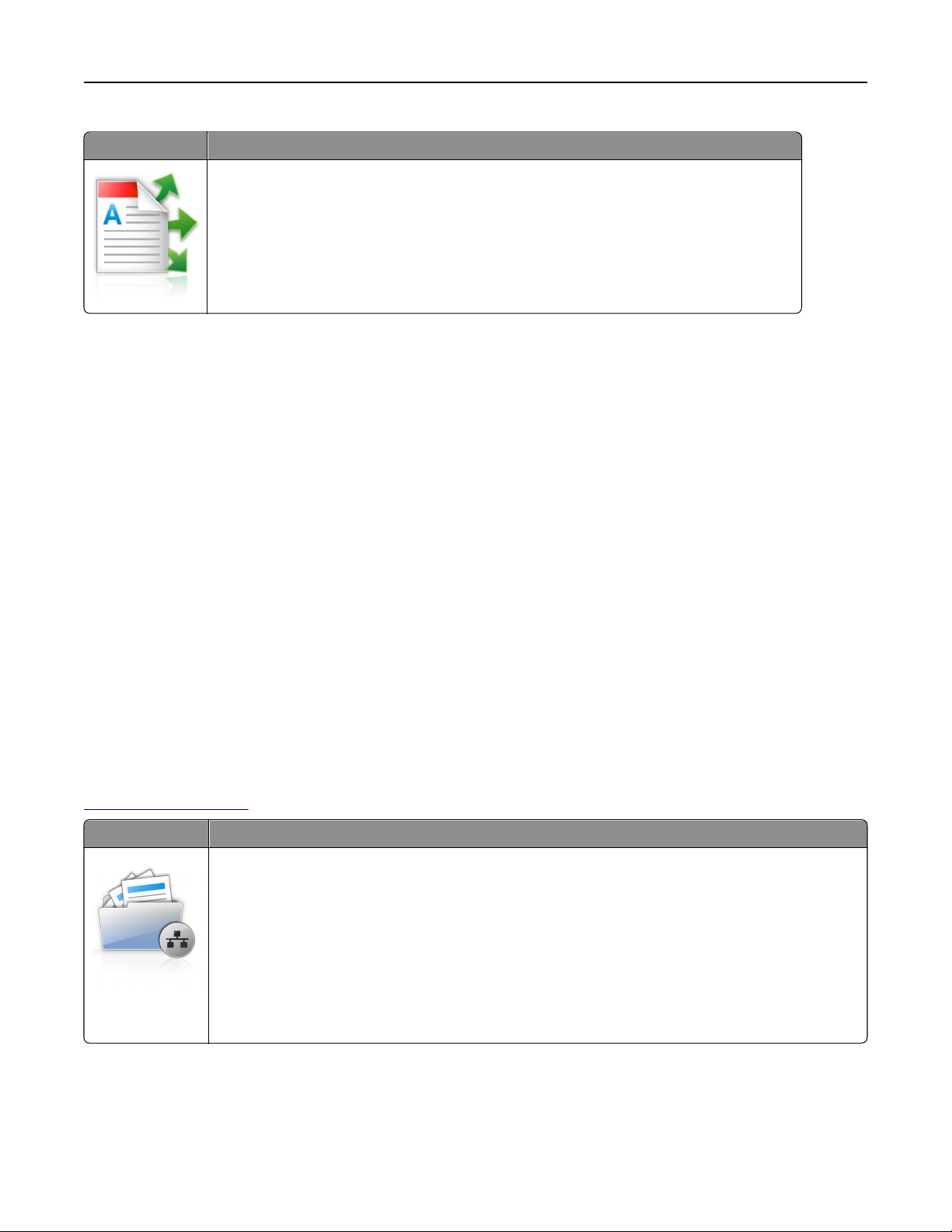
Configuration et utilisation des applications présentes sur l'écran d'accueil 27
Utiliser Pour
Numériser un document, puis envoyer le document numérisé vers plusieurs destinations.
Remarque : Vérifiez qu'il y a suffisamment d'espace disponible sur le disque dur de l'imprimante.
1 Ouvrez un navigateur Web, puis tapez l'adresse IP de l'imprimante dans le champ d'adresse.
Remarque : L'adresse IP de l'imprimante est affichée sur l'écran d'accueil. L'adresse IP apparaît sous la forme de
quatre séries de chiffres séparées par des points, par exemple 123.123.123.123.
2 Cliquez sur Paramètres >Apps >Gestion des applications >Multi Send.
3 Dans la section Profils, cliquez sur Ajouter, puis personnalisez les paramètres.
Remarques :
• Voir l'aide contextuelle en regard d'un champ pour obtenir la description du paramètre correspondant.
• Si vous choisissez la destination FTP ou Dossier partagé, vérifiez que les paramètres d'emplacement de la
destination sont corrects. Entrez l'adresse IP correcte de l'ordinateur hôte sur lequel se trouve la destination
spécifiée. Pour plus d'informations sur la manière d'obtenir l'adresse IP de l'ordinateur hôte, reportez-vous à
« Recherche de l'adresse IP de l'ordinateur », page 22.
4 Cliquez sur Appliquer.
Pour utiliser l'application, appuyez sur Multi Send sur l'écran d'accueil de l'imprimante, puis suivez les instructions qui
s'affichent.
Configuration de Scan to Network
Remarque : Il est possible qu'une version ultérieure de ce Guide de l'utilisateur contienne un lien direct vers le Guide
de l'administrateur de cette application. Pour obtenir les mises à jour du Guide de l'utilisateur, consultez le site
http://support.dell.com.
Utilisation Pour
Numériser un document et l'enregistrer dans un dossier réseau partagé. Vous pouvez définir jusqu'à 30 destinations distinctes de dossiers.
Remarques :
• L'imprimante doit être autorisée à écrire dans ces destinations. A partir de l'ordinateur sur lequel la
destination est définie, utilisez Partage, Sécurité et Paramètres du pare-feu pour octroyer au moins un
accès en écriture à l'imprimante. Pour obtenir de l'aide, consultez la documentation fournie avec votre
système d'exploitation.
• L'icône de numérisation vers un réseau s'affiche uniquement lorsqu'une ou plusieurs destinations sont
définies.
1 Ouvrez un navigateur Web, puis tapez l'adresse IP de l'imprimante dans le champ d'adresse.
Remarque : L'adresse IP de l'imprimante est affichée sur l'écran d'accueil. L'adresse IP apparaît sous la forme de
quatre séries de chiffres séparées par des points, par exemple 123.123.123.123.
2 Cliquez sur Paramètres >App. >Gestion des applications >Numériser vers le réseau.
Page 28
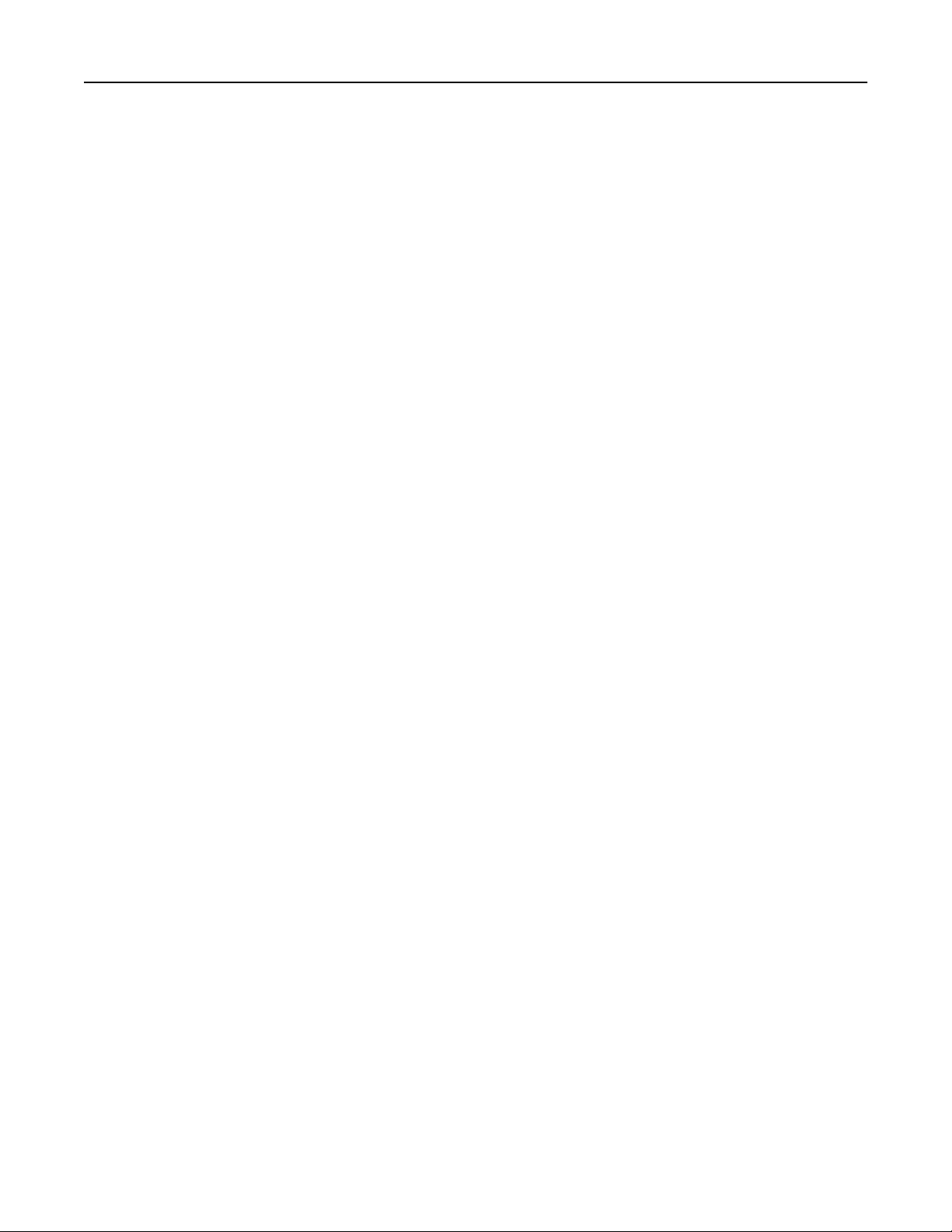
Configuration et utilisation des applications présentes sur l'écran d'accueil 28
3 Indiquez les destinations, puis personnalisez les paramètres.
Remarques :
• Voir l'aide contextuelle en regard d'un champ pour obtenir la description du paramètre correspondant.
• Pour vous assurer que les paramètres d'emplacement de destination sont corrects, saisissez l'adresse IP
exacte de l'ordinateur hôte où se trouve la destination indiquée. Pour plus d'informations sur la manière
d'obtenir l'adresse IP de l'ordinateur hôte, reportez-vous à « Recherche de l'adresse IP de l'ordinateur »,
page 22.
• Vérifiez que l'imprimante a des droits d'accès sur le dossier qui renferme la destination indiquée.
4 Cliquez sur Appliquer.
Pour utiliser l'application, appuyez sur Numériser vers réseau sur l'écran d'accueil, puis suivez les instructions qui
s'affichent sur l'écran de l'imprimante.
Configuration du panneau de commandes distant
Cette application affiche le panneau de commandes de l'imprimante sur votre ordinateur et vous permet d'interagir
avec le panneau de commandes, même si vous ne vous trouvez pas à proximité de l'imprimante réseau. À partir de
l'écran de votre ordinateur, vous pouvez consulter l'état de l'imprimante, relancer les travaux d'impression suspendus,
créer des signets et effectuer d'autres tâches associées qui requièrent habituellement votre présence à proximité de
l'imprimante réseau.
1 Ouvrez un navigateur Web, puis tapez l'adresse IP de l'imprimante dans le champ d'adresse.
Remarque : Voir l'adresse IP de l'imprimante sur l'écran d'accueil. L'adresse IP apparaît sous la forme de quatre
séries de chiffres séparées par des points, par exemple 123.123.123.123.
2 Cliquez sur Paramètres >Paramètres du Panneau de commandes distant.
3 Cochez la case Activé, puis personnalisez les paramètres.
4 Cliquez sur Envoyer.
Pour utiliser l'application, cliquez sur Panneau de commandes distant >Lancer l'applet VNC.
Exportation et importation d'une configuration
Vous pouvez exporter les paramètres de configuration dans un fichier texte que vous pouvez ensuite importer pour
appliquer les paramètres à d'autres imprimantes.
1 Ouvrez un navigateur Web, puis tapez l'adresse IP de l'imprimante dans le champ d'adresse.
Remarque : Voir l'adresse IP de l'imprimante sur l'écran d'accueil. L'adresse IP apparaît sous la forme de quatre
séries de chiffres séparées par des points, par exemple 123.123.123.123.
2 Pour exporter ou importer une configuration pour une application, procédez comme suit :
a Cliquez sur Paramètres >App. >Gest. app.
b Dans la liste des applications installées, cliquez sur le nom de l'application à configurer.
c Cliquez sur Configurer, puis effectuez une des procédures suivantes :
• Pour exporter un fichier de configuration, cliquez sur Exporter, puis suivez les instructions sur l'écran de
l'ordinateur afin d'enregistrer le fichier de configuration.
Page 29
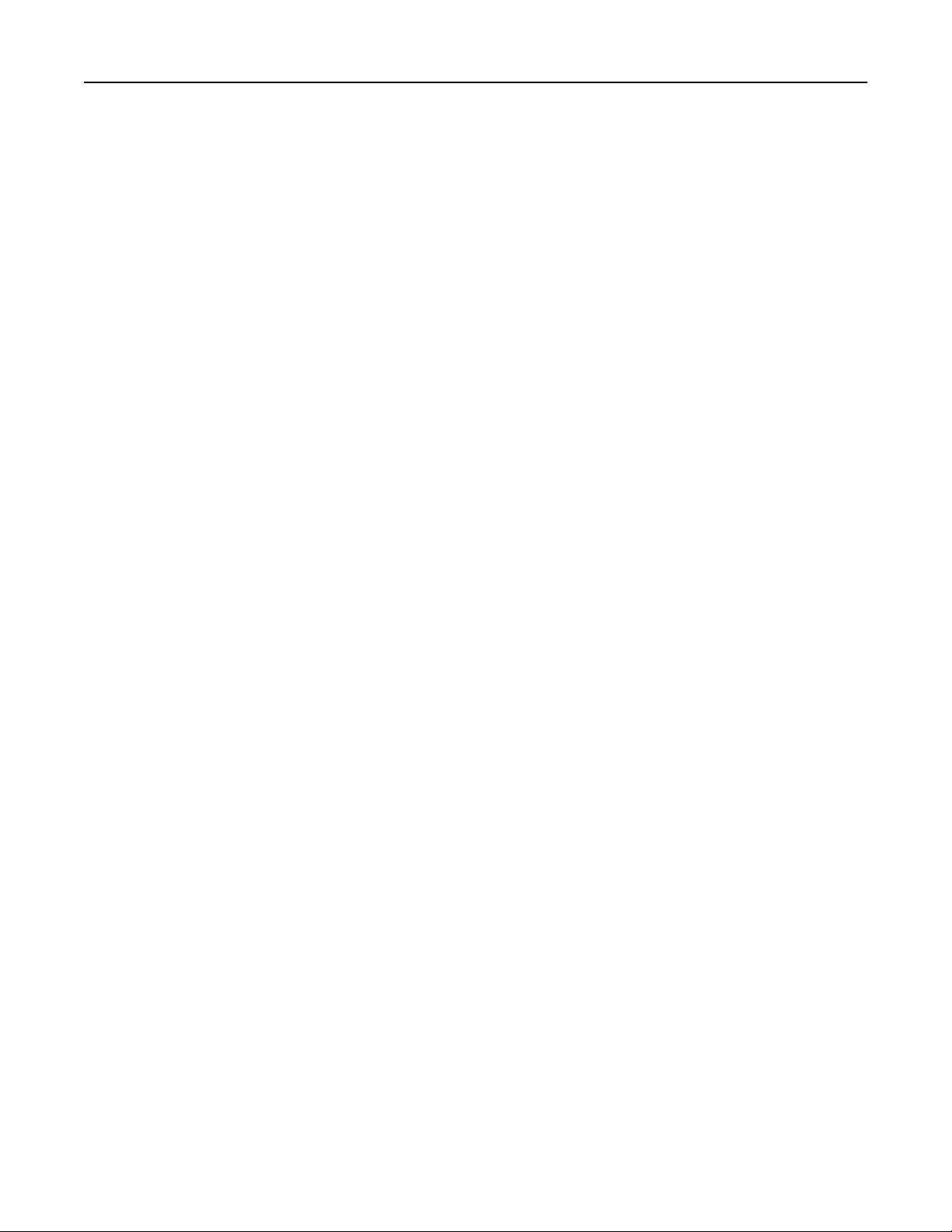
Configuration et utilisation des applications présentes sur l'écran d'accueil 29
Remarques :
– Lors de l'enregistrement du fichier de configuration, vous pouvez saisir un nom de fichier unique ou
le nom par défaut.
– Si l'erreur JVM saturée se produit, répétez la procédure d'exportation jusqu'à ce que le fichier de
configuration soit enregistré.
• Pour importer une configuration à partir d'un fichier, cliquez sur Importer, puis parcourez l'arborescence
pour sélectionner le fichier de configuration enregistré exporté d'une imprimante précédemment
configurée.
Remarques :
– Avant d'importer le fichier de configuration, vous pouvez choisir de le prévisualiser d'abord ou de le
charger directement.
– Si le délai expire et un écran vide apparaît, réactualisez le navigateur Web, puis cliquez sur Appliquer.
3 Pour exporter ou importer une configuration pour plusieurs applications, procédez comme suit :
a Cliquez sur Paramètres >Importer/Exporter.
b Effectuez l'une des opérations suivantes :
• Pour exporter un fichier de configuration, cliquez sur Exporter fichier de configuration Embedded
Solutions, puis suivez les instructions sur l'écran de l'ordinateur afin d'enregistrer le fichier de configuration.
• Pour importer un fichier de configuration, procédez comme suit :
1 Cliquez sur Importer fichier de configuration Embedded Solutions >Sélectionner un fichier, puis
parcourez l'arborescence pour sélectionner le fichier de configuration enregistré exporté d'une
imprimante précédemment configurée.
2 Cliquez sur Envoyer.
Page 30
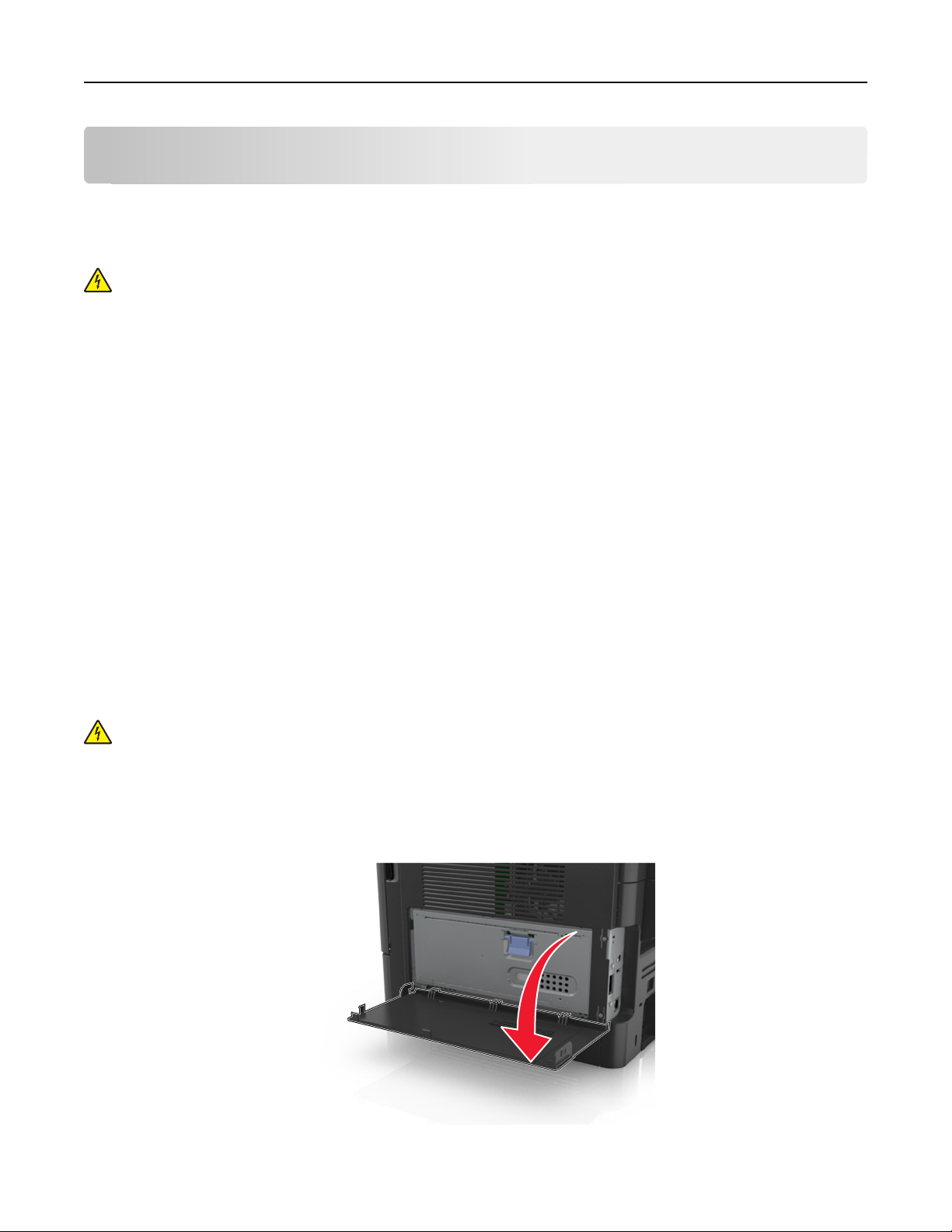
Configuration supplémentaire de l'imprimante 30
Configuration supplémentaire de l'imprimante
Installation des options internes
MISE EN GARDE—RISQUE D'ELECTROCUTION : Si vous accédez à la carte contrôleur ou installez du matériel en
option ou des périphériques mémoire alors que l'imprimante est déjà en service, mettez celle-ci hors tension et
débranchez son câble d'alimentation de la prise électrique avant de poursuivre. Si d'autres périphériques sont
connectés à l'imprimante, mettez-les également hors tension et débranchez tous les câbles reliés à
l'imprimante.
Options internes disponibles
• Carte mémoire
– DDR3 DIMM
– Mémoire flash
• Polices
• Microcode
Formulaires et code à barres
Prescribe
IPDS
Printcryption
Accès à la carte contrôleur
MISE EN GARDE—RISQUE D'ELECTROCUTION : Si vous accédez à la carte contrôleur ou installez du matériel en
option ou des périphériques mémoire alors que l'imprimante est déjà en service, mettez celle-ci hors tension et
débranchez son câble d'alimentation de la prise électrique avant de poursuivre. Si d'autres périphériques sont
connectés à l'imprimante, mettez-les également hors tension et débranchez tous les câbles reliés à
l'imprimante.
1 Ouvrez la porte d'accès à la carte contrôleur.
Page 31

Configuration supplémentaire de l'imprimante 31
2 Ouvrez la plaque de protection de la carte contrôleur à l'aide de la poignée bleue.
1
2
3 Reportez-vous à l'illustration suivante pour localiser le connecteur approprié.
Attention — Dommages potentiels : Les composants électroniques de la carte contrôleur sont très vulnérables
à l'électricité statique. Touchez une partie métallique de l'imprimante avant de manipuler les composants
électroniques ou connecteurs de la carte contrôleur.
4
1 Connecteur de carte mémoire
2 Connecteur de carte optionnelle
3 Connecteur du disque dur de l'imprimante
4 Connecteur Internal Solutions Port
3
2
1
Page 32

Configuration supplémentaire de l'imprimante 32
4 Fermez la plaque de protection, puis le couvercle d’accès.
1
2
Installation d'une carte mémoire
MISE EN GARDE—RISQUE D'ELECTROCUTION : Si vous accédez à la carte contrôleur ou installez du matériel en
option ou des périphériques mémoire alors que l'imprimante est déjà en service, mettez celle-ci hors tension et
débranchez son câble d'alimentation de la prise électrique avant de poursuivre. Si d'autres périphériques sont
connectés à l'imprimante, mettez-les également hors tension et débranchez tous les câbles reliés à
l'imprimante.
Attention — Dommages potentiels : Les composants électroniques de la carte contrôleur sont très vulnérables à
l'électricité statique. Touchez une partie métallique de l'imprimante avant de manipuler les composants
électroniques ou connecteurs de la carte contrôleur.
Remarque : Vous pouvez vous procurer séparément une carte mémoire optionnelle et l'associer à la carte logique.
1 Accédez à la carte contrôleur.
Pour plus d'informations, reportez-vous à la section « Accès à la carte contrôleur », page 30.
2 Déballez la carte mémoire.
Attention — Dommages potentiels : Evitez de toucher les points de connexion le long des bords de la carte.
Vous risqueriez de l'endommager.
3 Alignez l'encoche (1) de la carte mémoire sur l'arrête (2) du connecteur.
1
2
Page 33

Configuration supplémentaire de l'imprimante 33
4 Poussez la carte mémoire dans le connecteur, puis poussez-la vers la carte logique jusqu'à ce qu'elle s'enclenche.
5 Fermez la plaque de protection de la carte contrôleur, puis sa porte d'accès.
Remarque : Lorsque le logiciel et les options matérielles de l'imprimante sont installées, il peut être nécessaire
d'ajouter manuellement les options dans le pilote d'imprimante afin qu'elles soient disponibles pour des travaux
d'impression. Pour plus d'informations, reportez-vous à la section « Mise à jour des options disponibles dans le
pilote d'imprimante », page 49.
Installation d'une carte en option
MISE EN GARDE—RISQUE D'ELECTROCUTION : Si vous accédez à la carte contrôleur ou installez du matériel en
option ou des périphériques mémoire alors que l'imprimante est déjà en service, mettez celle-ci hors tension et
débranchez son câble d'alimentation de la prise électrique avant de poursuivre. Si d'autres périphériques sont
connectés à l'imprimante, mettez-les également hors tension et débranchez tous les câbles reliés à
l'imprimante.
Attention — Dommages potentiels : Les composants électroniques de la carte contrôleur sont très vulnérables à
l'électricité statique. Touchez une partie métallique de l'imprimante avant de manipuler les composants
électroniques ou connecteurs de la carte contrôleur.
1 Accédez à la carte contrôleur.
Pour plus d'informations, reportez-vous à la section « Accès à la carte contrôleur », page 30.
2 Déballez la carte en option.
Attention — Dommages potentiels : Évitez de toucher les points de connexion le long des bords de la carte.
Page 34

Configuration supplémentaire de l'imprimante 34
3 Prenez la carte par les côtés et alignez les broches en plastique (1) de la carte avec les orifices (2) de la carte
contrôleur.
2
1
Page 35

Configuration supplémentaire de l'imprimante 35
4 Mettez la carte en place en appuyant fermement comme illustré.
Attention — Dommages potentiels : Toute installation non correcte peut endommager la carte ainsi que la
carte contrôleur.
Remarque : Le connecteur de la carte doit être en contact avec la carte contrôleur sur toute sa longueur.
5 Fermez la plaque de protection de la carte contrôleur, puis sa porte d'accès.
Remarque : Lorsque le logiciel de l'imprimante et les options matérielles sont installées, il peut être nécessaire
d'ajouter manuellement les options dans le pilote de l'imprimante afin qu'elles soient disponibles pour des
travaux d'impression. Pour plus d'informations, reportez-vous à la section « Mise à jour des options disponibles
dans le pilote d'imprimante », page 49.
Page 36

Configuration supplémentaire de l'imprimante 36
Installation d'un port Internal Solutions Port
La carte logique ne prend en charge qu'un seul port Internal Solutions Port (ISP).
Remarque : Un tournevis à tête plate est nécessaire pour la réalisation de cette opération.
MISE EN GARDE—RISQUE D'ELECTROCUTION : Si vous accédez à la carte contrôleur ou installez du matériel en
option ou des périphériques mémoire alors que l'imprimante est déjà en service, mettez celle-ci hors tension et
débranchez son câble d'alimentation de la prise électrique avant de poursuivre. Si d'autres périphériques sont
connectés à l'imprimante, mettez-les également hors tension et débranchez tous les câbles reliés à
l'imprimante.
Attention — Dommages potentiels : Les composants électroniques de la carte contrôleur sont très vulnérables à
l'électricité statique. Touchez une partie métallique de l'imprimante avant de manipuler les composants
électroniques ou connecteurs de la carte contrôleur.
1 Ouvrez la porte d'accès à la carte contrôleur.
2 Pour retirer la porte d'accès à la carte contrôleur, appuyez légèrement sur la butée située du côté gauche de la
porte d'accès, puis faites-la glisser.
1
2
3
Page 37

Configuration supplémentaire de l'imprimante 37
3 Déballez le kit ISP.
Remarque : Veillez à retirer et à mettre au rebut le petit câble raccordé au connecteur blanc.
1
6
2
3
5
1 Solution ISP
2 Vis de fixation de l'ISP au support
3 Couvercle extérieur de l'ISP
4 Vis de fixation du support métallique de l'ISP à la cage de l'imprimante
5 Support en plastique
6 Câble ISP long
4
4 Placez le support en plastique à l'intérieur du couvercle extérieur de l'ISP jusqu'à ce qu'il s'enclenche.
Page 38

Configuration supplémentaire de l'imprimante 38
5 Faites glisser la solution ISP et poussez-la dans le support en plastique.
1
6 Fixez la solution ISP au support en plastique à l'aide de la longue vis.
2
Page 39

Configuration supplémentaire de l'imprimante 39
7 Serrez les deux vis à l'extrémité de la solution ISP.
8 Fixez la fiche blanche du câble d'interface de la solution ISP à la prise blanche de l'ISP.
Page 40

Configuration supplémentaire de l'imprimante 40
9 Fermez légèrement le couvercle extérieur de l'ISP jusqu'à 65 degrés, puis faites-le glisser pour le fixer.
2
3
4
1
10 Faites passer le câble de l'ISP à travers la plaque de protection de la carte contrôleur.
Page 41

Configuration supplémentaire de l'imprimante 41
11 Ouvrez la plaque de protection de la carte contrôleur à l'aide de la poignée bleue.
1
2
12 Fixez la fiche bleue du câble d'interface de la solution ISP à la prise bleue de la carte contrôleur.
Remarque : Si vous avez installé un disque dur sur l'imprimante, vous devez le retirer. Pour plus d'informations,
reportez-vous à la section « Retrait du disque dur de l'imprimante », page 45. Pour réinstaller le disque dur de
l'imprimante, reportez-vous à la section « Installation d'un disque dur sur l'imprimante », page 42.
Page 42

Configuration supplémentaire de l'imprimante 42
13 Fermez la plaque de protection de la carte contrôleur.
14 Fermez le couvercle extérieur de l'ISP.
Remarque : Lorsque le logiciel de l'imprimante et les options matérielles sont installées, il peut être nécessaire
d'ajouter manuellement les options dans le pilote de l'imprimante afin qu'elles soient disponibles pour des travaux
d'impression. Pour plus d'informations, reportez-vous à la section « Mise à jour des options disponibles dans le
pilote d'imprimante », page 49.
Installation d'un disque dur sur l'imprimante
MISE EN GARDE—RISQUE D'ELECTROCUTION : Si vous accédez à la carte contrôleur ou installez du matériel en
option ou des périphériques mémoire alors que l'imprimante est déjà en service, mettez celle-ci hors tension et
débranchez son câble d'alimentation de la prise électrique avant de poursuivre. Si d'autres périphériques sont
connectés à l'imprimante, mettez-les également hors tension et débranchez tous les câbles reliés à
l'imprimante.
Attention — Dommages potentiels : Les composants électroniques de la carte contrôleur sont très vulnérables à
l'électricité statique. Touchez une partie métallique de l'imprimante avant de manipuler les composants
électroniques ou connecteurs de la carte contrôleur.
1 Sortez le disque dur de l'imprimante de son emballage.
2 Installez le disque dur de l'imprimante sur la carte contrôleur.
Attention — Dommages potentiels : Prenez l'assemblage de carte de circuit imprimé par les bords. N'appuyez
pas au centre du disque dur de l'imprimante. Vous risqueriez de l'endommager.
Page 43

Configuration supplémentaire de l'imprimante 43
a Desserrez les vis à l'aide d'un tournevis à tête plate.
b Insérez la fiche du câble de l'interface du disque dur de l'imprimante dans la prise de la carte logique.
Remarque : La fiche et la prise sont de couleur bleue.
Page 44

Configuration supplémentaire de l'imprimante 44
c Alignez les vis du disque dur de l'imprimante sur les fentes des supports de la carte contrôleur, puis faites glisser
le disque dur de l'imprimante sur les supports.
d Serrez les deux vis.
3 Fermez la plaque de protection de la carte contrôleur, puis sa porte d'accès.
Remarque : Lorsque le logiciel et les options matérielles de l'imprimante sont installées, il peut être nécessaire
d'ajouter manuellement les options dans le pilote d'imprimante afin qu'elles soient disponibles pour des travaux
d'impression. Pour plus d'informations, reportez-vous à la section « Mise à jour des options disponibles dans le
pilote d'imprimante », page 49.
Page 45

Configuration supplémentaire de l'imprimante 45
Retrait du disque dur de l'imprimante
Attention — Dommages potentiels : Les composants électroniques de la carte contrôleur sont très vulnérables à
l'électricité statique. Touchez une partie métallique de l'imprimante avant de manipuler les composants
électroniques ou connecteurs de la carte contrôleur.
1 Accédez à la carte contrôleur.
Pour plus d'informations, reportez-vous à la section « Accès à la carte contrôleur », page 30.
Remarque : Un tournevis à tête plate est nécessaire pour la réalisation de cette opération.
2 Desserrez les vis qui relient le disque dur de l'imprimante au support de la carte contrôleur.
3 Déconnectez le câble de l'interface du disque dur de l'imprimante du réceptacle sur la carte contrôleur en le laissant
connecté au disque dur de l'imprimante. Appuyez sur l'extrémité de la fiche du câble de l'interface pour débloquer
le loquet et retirer le câble.
4 Tenez le disque dur de l'imprimante par les bords et retirez-le de l'imprimante.
5 Fermez la plaque de protection de la carte contrôleur, puis la porte d'accès.
Page 46

Configuration supplémentaire de l'imprimante 46
Installation des options matérielles
Ordre d'installation
AVERTISSEMENT—RISQUE DE BLESSURE : L’imprimante pèse plus de 18 kg (40 lb). L'intervention d'au moins
deux personnes est donc nécessaire pour la soulever sans risque.
MISE EN GARDE—RISQUE D'ELECTROCUTION : Si vous accédez à la carte contrôleur ou installez du matériel en
option ou des périphériques mémoire alors que l'imprimante est déjà en service, mettez celle-ci hors tension et
débranchez son câble d'alimentation de la prise électrique avant de poursuivre. Si d'autres périphériques sont
connectés à l'imprimante, mettez-les également hors tension et débranchez tous les câbles reliés à
l'imprimante.
MISE EN GARDE—RISQUE DE BASCULEMENT : les configurations de montage sur le sol nécessitent un meuble
supplémentaire pour des raisons de stabilité. Vous devez utiliser un support ou un socle d'imprimante si vous
utilisez un tiroir de grande capacité et une ou plusieurs options d'alimentation. Si vous avez acheté une
imprimante multifonction (MFP) qui numérise, copie et envoie des télécopies, vous aurez peut-être besoin d'un
meuble supplémentaire. Pour plus d'informations, contactez le revendeur de l'imprimante.
Installez l'imprimante ainsi que toutes les options matérielles que vous avez achetées dans l'ordre suivant :
• Support d'imprimante
• Tiroir 550 feuilles en option
• Imprimante
Pour plus d'informations sur l'installation d'un socle, d'un tiroir 550 feuilles en option ou d'un espaceur, consultez la
fiche d'installation fournie avec l'option.
Installation des tiroirs en option
AVERTISSEMENT—RISQUE DE BLESSURE : L’imprimante pèse plus de 18 kg (40 lb). L'intervention d'au moins
deux personnes est donc nécessaire pour la soulever sans risque.
MISE EN GARDE—RISQUE D'ELECTROCUTION : Si vous accédez à la carte contrôleur ou installez du matériel en
option ou des périphériques mémoire alors que l'imprimante est déjà en service, mettez celle-ci hors tension et
débranchez son câble d'alimentation de la prise électrique avant de poursuivre. Si d'autres périphériques sont
connectés à l'imprimante, mettez-les également hors tension et débranchez tous les câbles reliés à
l'imprimante.
MISE EN GARDE—RISQUE DE BASCULEMENT : les configurations de montage sur le sol nécessitent un meuble
supplémentaire pour des raisons de stabilité. Vous devez utiliser un support ou un socle d'imprimante si vous
utilisez un tiroir de grande capacité et une ou plusieurs options d'alimentation. Si vous avez acheté une
imprimante multifonction (MFP) qui numérise, copie et envoie des télécopies, vous aurez peut-être besoin d'un
meuble supplémentaire. Pour plus d'informations, contactez le revendeur de l'imprimante.
1 Mettez l'imprimante hors tension à l'aide du commutateur d'alimentation et débranchez le câble d'alimentation
de la prise électrique.
Page 47

Configuration supplémentaire de l'imprimante 47
1
2
2
2 Déballez le tiroir et retirez tous les matériaux d'emballage.
3 Sortez le tiroir de la base.
4 Retirez tout matériau d'emballage de l'intérieur du tiroir.
5 Insérez le tiroir dans la base.
6 Placez le tiroir à proximité de l'imprimante.
7 Alignez l'imprimante sur le tiroir, puis abaissez doucement l'imprimante pour la mettre en place.
Remarque : les tiroirs optionnels s'emboîtent lorsqu'ils sont empilés.
Page 48

Configuration supplémentaire de l'imprimante 48
8 Branchez le câble d'alimentation sur l'imprimante, puis sur une prise de courant correctement reliée à la terre, puis
mettez l'imprimante sous tension.
2
1
Remarques :
• Lorsque le logiciel et les options matérielles de l'imprimante sont installées, il peut être nécessaire d'ajouter
manuellement les options dans le pilote d'imprimante afin qu'elles soient disponibles pour des travaux
d'impression. Pour plus d'informations, reportez-vous à la section « Mise à jour des options disponibles dans
le pilote d'imprimante », page 49.
• Pour retirer les tiroirs en option, faites glisser le loquet situé sur le côté droit de l'imprimante vers l'avant de
celle-ci jusqu'à ce qu'il s'enclenche, puis retirez les tiroirs un à un, du haut vers le bas.
Page 49

Configuration supplémentaire de l'imprimante 49
Configuration du logiciel d'imprimante
Installation du logiciel de l'imprimante
Remarque : Si vous avez installé auparavant le logiciel de l'imprimante sur cet ordinateur et que vous devez le
réinstaller, désinstallez d'abord le logiciel actuel.
Pour les utilisateurs Windows
1
Fermez tous les programmes.
2 Insérez le CD Logiciel et Documentation.
Si la boîte de dialogue d'installation n'apparaît pas après une minute, lancez le CD manuellement :
a Cliquez sur ou sur Démarrer, puis sur Exécuter.
b Dans la boîte de dialogue Démarrer Recherche ou Exécuter, tapez D:\setup.exe, où D correspond à la lettre
de votre lecteur CD ou DVD.
c Appuyez sur Entrée ou cliquez sur OK.
3 Cliquez sur Installer, puis suivez les instructions qui s'affichent sur l'écran de l'ordinateur.
Pour les utilisateurs Macintosh
1
Fermez toutes les applications.
2 Insérez le CD Logiciel et Documentation.
Si la boîte de dialogue d'installation ne s'affiche pas au bout d'une minute, cliquez sur l'icône du CD sur le bureau.
3 Cliquez deux fois sur le programme d'installation du logiciel et suivez les instructions qui s'affichent sur l'écran de
l'ordinateur.
Remarque : Pour tirer le meilleur parti de toutes les fonctionnalités de l'imprimante, sélectionnez l'option
d'installation personnalisée, puis sélectionnez tous les programmes répertoriés.
Utilisation d'Internet
Une mise à jour du logiciel de l'imprimante peut être disponible à l'adresse http://support.dell.com.
Mise à jour des options disponibles dans le pilote d'imprimante
Lorsque les options matérielles sont installées, il peut être nécessaire de les ajouter manuellement dans le pilote
d'imprimante afin de pouvoir les utiliser.
Pour les utilisateurs Windows
1 Ouvrez le dossier Imprimantes.
a Cliquez sur ou sur Démarrer, puis sur Exécuter.
b Dans la boîte de dialogue Démarrer Recherche ou Exécuter, saisir contrôler les imprimantes.
c Appuyez sur la touche Entrée, ou cliquez sur OK.
2 Sélectionnez l'imprimante.
Page 50

Configuration supplémentaire de l'imprimante 50
3 Cliquez avec le bouton droit sur l'imprimante, puis sélectionnez Propriétés de l'imprimante (Windows 7) ou
Propriétés (versions antérieures).
4 Cliquez sur l'onglet Configuration.
5 Effectuez l'une des opérations suivantes :
• Cliquez sur Mettre à jour ‑ Interroger l'imprimante.
• Sous Options de configuration, ajoutez manuellement les options matérielles installées.
6 Cliquez sur Appliquer.
Pour les utilisateurs Macintosh
1 A partir du menu Pomme, naviguez jusqu'à l'une des options suivantes :
• Préférences système >Imprimantes et scanners > sélectionnez votre imprimante >Options et
consommables >Pilote
• Préférences système >Imprimantes et télécopieurs > sélectionnez votre imprimante >Options et
consommables >Pilote
2 Ajoutez toute option matérielle installée, puis cliquez sur OK.
Connexion des câbles
AVERTISSEMENT—RISQUE DE BLESSURE : N'utilisez pas la fonction de télécopie lors d'un orage. Pendant un
orage violent, n'installez pas ce produit, n'effectuez aucun branchement électrique (fonction de télécopie) ni
téléphonique.
Reliez l'imprimante à l'ordinateur à l'aide d'un câble USB ou au réseau à l'aide d'un câble Ethernet.
Assurez-vous de faire correspondre les éléments suivants :
• Le symbole USB du câble avec le symbole USB de l'imprimante
• Le câble Ethernet approprié dans le port Ethernet
Attention — Dommages potentiels : Pendant l'impression ou la numérisation, ne touchez pas le câble USB, un
adaptateur réseau ou la partie de l'imprimante illustrée. Vous risqueriez de perdre des données ou de causer un
dysfonctionnement.
Page 51

Configuration supplémentaire de l'imprimante 51
8
7
6
5
4
3
Utilisez Pour
1 Prise du cordon d'alimen-
tation de l'imprimante
2 Commutateur d'alimen-
tation
3 Port Ethernet Raccordez l'imprimante à un réseau Ethernet.
4 Port EXT Connecter d'autres périphériques (téléphone ou répondeur) à l'imprimante et à la ligne télépho-
5 Port LINE Connecter l'imprimante à une ligne téléphonique active via une prise murale standard (RJ-11),
6 Port USB Connectez à l'imprimante un clavier pris en charge.
7 Port USB de l'imprimante Raccordez l'imprimante à l'ordinateur.
8 Fente de sécurité Installer un verrou qui empêchera tout déplacement de l'imprimante.
Branchez l'imprimante sur une prise secteur correctement mise à la terre.
Allumer ou éteindre l'imprimante.
nique. Utilisez ce port si vous ne disposez pas d'une ligne de télécopie dédiée pour l'imprimante
et si ce mode de connexion est pris en charge dans votre pays ou région.
Remarque : Retirer la fiche adaptatrice pour accéder au port.
un filtre ADSL, un adaptateur VoIP ou tout autre adaptateur permettant de se connecter à la
ligne téléphonique pour envoyer et recevoir des télécopies.
2
1
Page 52

Configuration supplémentaire de l'imprimante 52
Utilisation en réseau
Remarques :
• SSID (Service Set Identifier) est le nom attribué à un réseau sans fil. WEP (Wireless Encryption Protocol), WPA
(Wi-Fi Protected Access), WPA2 et 802.1X-RADIUS sont des types de sécurité utilisés sur un réseau.
Préparation de la configuration de l'imprimante sur un réseau Ethernet
Pour configurer votre imprimante pour un réseau Ethernet, organisez les informations suivantes avant de commencer :
Remarque : si votre réseau affecte automatiquement des adresses IP aux ordinateurs et imprimantes, passez à
l'installation de l'imprimante.
• Adresse IP valide et unique de l'imprimante à utiliser sur le réseau
• Passerelle du réseau
• Masque de réseau
• Surnom de l'imprimante (facultatif)
Remarque : un surnom d'imprimante peut faciliter l'identification de cette dernière sur le réseau. Vous pouvez
utiliser le surnom d'imprimante par défaut ou affecter un nom facile à retenir.
Vous aurez besoin d'un câble Ethernet pour connecter l'imprimante au réseau et d'un port disponible pour la connexion
physique. Chaque fois que cela est possible, utilisez un câble réseau neuf pour éviter d'éventuels problèmes causés par
un câble endommagé.
Installation de l'imprimante sur un réseau Ethernet
Pour les utilisateurs Windows
1
Insérez le CD Logiciel et Documentation.
Si la boîte de dialogue d'installation n'apparaît pas après une minute, lancez le CD manuellement :
a Cliquez sur ou sur Démarrer, puis sur Exécuter.
b Dans la boîte de dialogue Démarrer Recherche ou Exécuter, tapez D:\setup.exe, où D correspond à la lettre
du lecteur CD ou DVD.
c Appuyez sur Entrée ou cliquez sur OK.
2 Cliquez sur Installer, puis suivez les instructions qui s'affichent sur l'écran de l'ordinateur.
3 Sélectionnez Connexion Ethernet, puis cliquez sur Continuer.
4 Raccordez le câble Ethernet lorsque vous y êtes invité.
5 Sélectionnez l'imprimante dans la liste, puis cliquez sur Continuer.
Remarque : Si l'imprimante configurée ne figure pas dans la liste, cliquez sur Modifier la recherche.
6 Suivez les instructions qui s'affichent à l'écran.
Page 53

Configuration supplémentaire de l'imprimante 53
Pour les utilisateurs Macintosh
1
Autorisez le serveur DHCP du réseau à attribuer une adresse IP à l'imprimante.
2 Obtenez l'adresse IP de l'imprimante :
• A partir du panneau de commandes de l'imprimante
• Depuis la section TCP/IP du menu Réseau/Ports menu
• En imprimant une page de configuration réseau ou une page des paramètres du menu, puis en localisant la
section TCP/IP
Remarque : Cette adresse IP vous sera nécessaire si vous configurez l'accès pour des ordinateurs qui se trouvent sur
un sous-réseau différent de celui de l'imprimante.
3 Installez le pilote d'imprimante sur l'ordinateur.
a Insérez le CD Logiciel et documentation, puis double-cliquez sur le programme d'installation de l'imprimante.
b Suivez les instructions qui s'affichent à l'écran.
c Sélectionnez une destination, puis cliquez sur Continuer.
d Sur l'écran Installation standard, cliquez sur Installer.
e Saisissez le mot de passe utilisateur, puis cliquez sur OK.
Toutes les applications nécessaires sont installées sur l'ordinateur.
f Cliquez sur Fermer une fois l'installation terminée.
4 Ajoutez l'imprimante.
• Pour l'impression IP :
a A partir du menu Pomme, naviguez jusqu'à l'une des options suivantes :
– Préférences système >Imprimantes et scanners
– Préférences système >Imprimantes et télécopieurs
b Cliquez sur +.
c Cliquez sur l'onglet IP.
d Tapez l'adresse IP de l'imprimante dans le champ d'adresse, puis cliquez sur Ajouter.
• Pour l'impression AppleTalk :
Remarques :
– assurez-vous qu'AppleTalk est activé sur l'imprimante.
– Cette fonction n'est prise en charge que sur Mac OS X version 10.5.
a Dans le menu Pomme, naviguez jusqu'à :
Préférences système >Imprimantes et télécopieurs
b Cliquez sur +, puis accédez à :
AppleTalk > sélectionnez votre imprimante >Ajouter
Préparation de l'installation de l'imprimante sans fil sur un réseau sans fil.
Remarques :
• Assurez-vous que votre adaptateur réseau sans fil est installé sur votre imprimante et qu'il fonctionne
correctement. Pour plus d’informations, reportez-vous à la notice d’utilisation fournie avec l'adaptateur réseau
sans fil.
Page 54

Configuration supplémentaire de l'imprimante 54
• Assurez-vous que votre point d'accès (routeur sans fil) est activé et qu'il fonctionne correctement.
Assurez-vous que vous disposez des informations suivantes avant de configurer les paramètres de l'imprimante sans
fil :
• SSID : le SSID correspond au nom du réseau.
• Mode sans fil (ou mode réseau) : le mode peut être infrastructure ou ad hoc.
• Canal (réseaux sans fil ad hoc) : par défaut, le réglage automatique du canal est sélectionné pour les réseaux en
mode infrastructure.
Certains réseaux en mode ad hoc requièrent également le réglage automatique. Demandez conseil auprès de votre
assistant système si vous avez des doutes concernant le canal à sélectionner.
• Méthode de sécurité : il existe quatre options de base pour la méthode de sécurité :
– Clé WEP :
Si votre réseau utilise plus d'une clé WEP, vous pouvez saisir jusqu'à quatre clés dans les zones prévues à cet
effet. Pour sélectionner la clé en cours d’utilisation sur le réseau, sélectionnez la clé WEP transmise par défaut.
– Clé préparatagée ou phrase de passe WPA ou WPA2
Le WPA comprend une fo nction de cryptage comm e couche supplémentair e de sécurité. La méthode de cryptage
peut être AES ou TKIP. La méthode de cryptage doit être la même pour le routeur et l’imprimante, faute de quoi
l’imprimante sera dans l’impossibilité de communiquer sur le réseau.
– 802.1X–RADIUS
Si vous installez l'imprimante sur un réseau 802.1X, les informations suivantes vous seront nécessaires :
• Type d'authentification
• Type d'authentification interne
• Nom d'utilisateur et mot de passe 802.1X
• Certificats
– Pas de sécurité
Si votre réseau sans fil n'utilise aucune méthode de sécurité, vous ne possédez aucune information de sécurité.
Remarque : Nous vous déconseillons d'utiliser un réseau sans fil non sécurisé.
Remarques :
– si vous ne connaissez pas le SSID du réseau auquel votre ordinateur est connecté, lancez l'utilitaire sans fil de
votre adaptateur réseau, puis recherchez le nom du réseau. Si vous ne trouvez pas le SSID ou les informations
de sécurité de votre réseau, consultez la documentation fournie avec le point d'accès ou adressez-vous à votre
technicien de support technique.
– Pour obtenir la clé prépartagée ou la phrase de passe WPA/WPA2 du réseau sans fil, reportez-vous à la
documentation livrée avec votre point d'accès, à l'Embedded Web Server associée au point d'accès, ou encore
consultez le technicien de support système.
Connexion de l'imprimante à l'aide de l’Assistant de configuration sans fil
Avant de commencer, vérifiez les points suivants :
• Un adaptateur réseau sans fil est installé sur l'imprimante et fonctionne correctement. Pour plus d’informations,
reportez-vous à la notice d’utilisation fournie avec l'adaptateur réseau sans fil.
• Un câble Ethernet est déconnecté de l'imprimante.
Page 55

Configuration supplémentaire de l'imprimante 55
• NIC actif est réglé sur Auto. Pour le régler sur Auto, accédez à :
>Réseaux/Ports >NIC actif >Auto >Envoyer
Remarque : Veillez à éteindre l'imprimante, à patienter au moins cinq secondes, puis à la rallumer.
1 A partir du panneau de commandes de l'imprimante, allez sur :
>Réseaux/Ports >Réseau [x] >Réseau [x] Configuration >Sans fil >Configuration de la connexion sans fil
2 Sélectionnez une configuration de connexion sans fil.
Utilisation A
Recherche des réseaux Affichez les connexions sans fil disponibles.
Remarque : Cet élément de menu affiche l'ensemble des SSID de diffusion sécurisés ou non.
Entrer un nom de réseau Tapez manuellement le SSID.
Remarque : Assurez-vous de taper le SSID approprié.
Wi-Fi Protected Setup Connectez l'imprimante à un réseau sans fil à l'aide de Wi‑Fi Protected Setup.
3 Suivez les instructions qui s'affichent sur l'écran de l'imprimante.
Connexion de l'imprimante à un réseau sans fil à l'aide de Wi‑Fi Protected Setup
Avant de commencer, vérifiez les points suivants :
• Le point d'accès (routeur sans fil) est certifié Wi‑Fi Protected Setup (WPS) ou compatible WPS. Pour plus
d'informations, consultez la documentation fournie avec votre point d'accès.
• Un adaptateur réseau sans fil installé sur votre imprimante est raccordé et fonctionne correctement. Pour plus
d’informations, reportez-vous à la notice d’utilisation fournie avec l'adaptateur réseau sans fil.
Utilisation de la méthode PBC (Push Button Configuration, configuration des boutons de commande)
1
A partir du panneau de commandes de l'imprimante, accédez à :
>Réseau/Ports >Réseau [x] >Configuration du réseau [x] >Sans fil >Configuration du réseau sans fil >Wi‑Fi
Protected Setup >Démarrer Méthode PBC
2 Suivez les instructions qui s'affichent sur l'écran de l'imprimante.
Utilisation de la méthode PIN (Personal Identification Number, numéro d'identification personnel)
1
A partir du panneau de commandes de l'imprimante, accédez à :
>Réseau/Ports >Réseau [x] >Configuration du réseau [x] >Sans fil >Configuration du réseau sans fil >Wi‑Fi
Protected Setup >Démarrer Méthode PIN
2 Copiez le code PIN WPS à huit chiffres.
3 Ouvrez un navigateur Web, puis tapez l'adresse IP de votre point d'accès dans le champ d'adresse.
Remarques :
• L'adresse IP apparaît sous la forme de quatre séries de chiffres séparées par des points, par exemple
123.123.123.123.
• Si vous utilisez un serveur proxy, désactivez-le temporairement pour charger correctement la page Web.
Page 56

Configuration supplémentaire de l'imprimante 56
4 Accédez aux paramètres WPS. Pour plus d'informations, consultez la documentation fournie avec votre point
d'accès.
5 Saisissez le code PIN à huit chiffres, puis enregistrez le paramètre.
Connexion de l'imprimante à un réseau sans fil à l'aide du serveur Web incorporé
Avant de commencer, vérifiez les points suivants :
• Votre imprimante est connectée temporairement à un réseau Ethernet.
• Un adaptateur réseau sans fil est installé sur votre imprimante et fonctionne correctement. Pour plus
d’informations, reportez-vous à la notice d’utilisation fournie avec l'adaptateur réseau sans fil.
1 Ouvrez un navigateur Web, puis tapez l'adresse IP de l'imprimante dans le champ d'adresse.
Remarques :
• Voir l'adresse IP de l'imprimante sur son panneau de commandes. L'adresse IP apparaît sous la forme de
quatre séries de chiffres séparées par des points, par exemple 123.123.123.123.
• Si vous utilisez un serveur proxy, désactivez-le temporairement pour charger correctement la page Web.
2 Cliquez sur Paramètres >Réseau/Ports >Sans fil.
3 Modifiez les paramètres afin qu'ils correspondent à ceux de votre point d'accès (routeur sans fil).
Remarque : Veillez à saisir le SSID, la méthode de sécurité, la clé prépartagée ou phrase de passe, le mode
réseau et le canal corrects.
4 Cliquez sur Envoyer.
5 Eteignez l'imprimante, puis déconnectez le câble Ethernet. Ensuite, attendez au moins cinq secondes avant de
remettre l'imprimante sous tension.
6 Pour vérifier si votre imprimante est connectée au réseau, imprimez une page de configuration du réseau. Dans la
section Carte réseau [x], vérifiez si l'état est Connectée.
Page 57

Configuration supplémentaire de l'imprimante 57
Modification des paramètres du port après l'installation d'un nouveau ISP réseau
Lorsqu'un nouveau port ISP (Internal Solutions Port) est installé sur l'imprimante, les configurations de l'imprimante
doivent être mises à jour sur les ordinateurs y ayant accès, car une nouvelle adresse IP sera attribuée à l'imprimante.
Tous les ordinateurs qui ont accès à l'imprimante doivent être mis à jour avec cette nouvelle adresse IP.
Remarques :
• Si l'imprimante utilise une adresse IP statique, vous n'aurez pas à modifier les configurations de l'ordinateur.
• Si les ordinateurs sont configurés pour utiliser le nom de réseau (au lieu d'une adresse IP) qui n'est pas modifié,
vous n'aurez pas à modifier les configurations de l'ordinateur.
• Si vous ajoutez un port ISP sans fil à une imprimante déjà configurée pour une connexion Ethernet, vérifiez que
l'imprimante est déconnectée du réseau Ethernet lorsque vous configurez l'imprimante pour fonctionner sans
fil. Si l'imprimante est connectée au réseau Ethernet, la configuration sans fil se termine, mais le port ISP sans fil
n'est pas actif. Pour activer le port ISP sans fil, déconnectez l'imprimante du réseau Ethernet, éteignez
l'imprimante, puis rallumez-la.
• Une seule connexion réseau est active à la fois. Pour basculer entre les types de connexion Ethernet et sans fil,
mettez l'imprimante hors tension, branchez le câble (pour basculer sur une connexion Ethernet) ou débranchez
le câble (pour basculer sur une connexion sans fil), puis remettez l'imprimante sous tension.
Pour les utilisateurs Windows
1
Ouvrez un navigateur Web, puis tapez l'adresse IP de l'imprimante dans le champ d'adresse.
Remarques :
• Voir l'adresse IP de l'imprimante sur son panneau de commandes. L'adresse IP apparaît sous la forme de
quatre séries de chiffres séparées par des points, par exemple 123.123.123.123.
• Si vous utilisez un serveur proxy, désactivez-le temporairement pour charger correctement la page Web.
2 Cliquez sur ou sur Démarrer, puis sur Exécuter.
3 Dans la boîte de dialogue Démarrer Recherche ou Exécuter, saisir contrôler les imprimantes.
4 Appuyez sur Entrée ou cliquez sur OK.
5 Recherchez l'imprimante qui a été modifiée.
Remarque : S'il existe plusieurs copies de l'imprimante, mettez-les toutes à jour avec la nouvelle adresse IP.
6 Cliquez avec le bouton droit sur l'imprimante, puis sélectionnez Propriétés de l'imprimante (Windows 7) ou
Propriétés (versions antérieures).
7 Cliquez sur l'onglet Port.
8 Sélectionnez le port dans la liste, puis cliquez sur Configurer le port.
9 Tapez la nouvelle adresse IP dans le champ « Nom de l'imprimante ou adresse IP ».
10 Cliquez sur OK >Fermer.
Pour les utilisateurs Macintosh
1
Ouvrez un navigateur Web, puis tapez l'adresse IP de l'imprimante dans le champ d'adresse.
Page 58

Configuration supplémentaire de l'imprimante 58
Remarques :
• Voir l'adresse IP de l'imprimante sur son panneau de commandes. L'adresse IP apparaît sous la forme de
quatre séries de chiffres séparées par des points, par exemple 123.123.123.123.
• Si vous utilisez un serveur proxy, désactivez-le temporairement pour charger correctement la page Web.
2 Ajoutez l'imprimante.
• Pour l'impression IP :
a A partir du menu Pomme, naviguez jusqu'à l'une des options suivantes :
– Préférences système >Imprimantes et scanners
– Préférences système >Imprimantes et télécopieurs
b Cliquez sur +.
c Cliquez sur l'onglet IP.
d Tapez l'adresse IP de l'imprimante dans le champ d'adresse, puis cliquez sur Ajouter.
• Pour l'impression AppleTalk :
Remarques :
– assurez-vous qu'AppleTalk est activé sur l'imprimante.
– Cette fonction n'est prise en charge que sous Mac OS X version 10.5.
a Dans le menu Pomme, naviguez jusqu'à :
Préférences système >Imprimantes et télécopieurs
b Cliquez sur +, puis accédez à :
AppleTalk >, sélectionnez l'imprimante >Ajouter
Configuration de l'impression série
Utilisez l'impression série pour imprimer lorsque l'ordinateur est éloigné de l'imprimante ou pour imprimer à vitesse
réduite.
Après avoir installé le port série ou le port de communication (COM), configurez l'imprimante et l'ordinateur. Assurezvous d'avoir branché le câble série au port COM de votre imprimante.
1 Définissez les paramètres de l'imprimante.
a A partir du panneau de commandes de l'imprimante, accédez au menu des paramètres du port.
b Recherchez le menu des paramètres du port série et réglez les paramètres si nécessaire.
c Enregistrez les paramètres modifiés, puis imprimez une page des paramètres de menus.
2 Installez le pilote de l'imprimante.
a Insérez le CD Logiciel et Documentation.
Si la boîte de dialogue d'installation n'apparaît pas après une minute, lancez le CD manuellement :
1 Cliquez sur ou sur Démarrer, puis sur Exécuter.
2 Dans la boîte de dialogue Démarrer Recherche ou Exécuter, tapez D:\setup.exe, où D correspond à la
lettre du lecteur CD ou DVD.
3 Appuyez sur Entrée ou cliquez sur OK.
b Cliquez sur Installer.
c Suivez les instructions qui s'affichent à l'écran.
d Sélectionnez Avancé, puis cliquez sur Continuer.
Page 59

Configuration supplémentaire de l'imprimante 59
e Dans la boîte de dialogue Configurer la connexion de l'imprimante, sélectionnez un port.
f Si le port n'apparaît pas sur la liste, cliquez sur Actualiser ou accédez à :
Ajouter un port > sélectionnez un type de port > entrez les informations nécessaires >OK
g Cliquez sur Continuer >Terminer.
3 Définissez les paramètres du port COM.
Une fois le pilote d'imprimante installé, définissez les paramètres série du port COM affecté au pilote d'imprimante.
Remarque : vérifiez que les paramètres série du port COM correspondent aux paramètres série que vous avez
définis dans l'imprimante.
a Ouvrez le Gestionnaire de périphériques.
1 Cliquez sur ou sur Démarrer, puis sur Exécuter.
2 Dans la boîte de dialogue Démarrer Recherche ou Exécuter, tapez devmgmt.msc.
3 Appuyez sur Entrée ou cliquez sur OK.
b Cliquez sur + en regard de Ports pour développer la liste des ports disponibles.
c Cliquez avec le bouton droit sur le port COM sur lequel est branché le câble série à l'ordinateur (par exemple :
COM1), puis cliquez sur Propriétés.
d Sous l'onglet Paramètres du port, définissez les mêmes paramètres série que ceux définis dans l'imprimante.
Recherchez les paramètres de l'imprimante dans l'en-tête série de la page des paramètres de menus.
e Cliquez sur OK puis fermez toutes les boîtes de dialogue.
f Imprimez une page de test afin de vérifier l'installation de l'imprimante.
Vérification de la configuration de l'imprimante
Une fois toutes les options matérielles et logicielles installées et une fois l'imprimante sous tension, vérifiez que cette
dernière est correctement configurée en imprimant les éléments suivants :
• Page des paramètres de menu : utilisez cette page pour vous assurer que les options d'impression sont
correctement installées. Une liste des options installées apparaît en bas de la page. Si une des options que vous
allez installées ne se trouve pas dans la liste, cela signifie qu'elle n'est pas correctement installée. Supprimez l'option
et réinstallez-la.
• Page de configuration du réseau : Si votre imprimante fonctionne en réseau Ethernet et est connectée à un réseau
ensuite imprimez une page de configuration du réseau afin de vérifier la connexion. Cette page permet également
d'obtenir des informations importantes qui vous aident à configurer les impressions réseau.
Impression d'une page des paramètres de menu
Dans l'écran d'accueil, accédez à :
> Rapports > Page des paramètres de menus
Page 60

Configuration supplémentaire de l'imprimante 60
Impression d'une page de configuration réseau
Si l'imprimante est en réseau, imprimez une page de configuration réseau pour vérifier la connexion réseau. Cette page
permet également d'obtenir des informations importantes qui vous aident à configurer les impressions réseau.
1 Dans l'écran d'accueil, accédez à :
> Rapports > Page de configuration réseau
2 Vérifiez la première section de la page de configuration du réseau et assurez-vous que l'état est « Connectée ».
Si l'état est « Non connectée », il se peut que la connexion de réseau local ne soit pas activée ou que le câble
réseau ne fonctionne pas correctement. Consultez un agent du support technique pour trouver une solution, puis
imprimez une nouvelle page de configuration du réseau.
Page 61

Chargement de papier et de supports spéciaux 61
Chargement de papier et de supports spéciaux
Le choix et le chargement du papier et des supports spéciaux peuvent affecter la fiabilité de l'impression des documents.
Pour des informations supplémentaires, reportez-vous aux sections « Réduction des risques de bourrage », page 240
et « Stockage du papier », page 81.
Définition du type et du format de papier
A partir de l'écran d'accueil, parcourez :
>Menu Papier >Format/Type de papier > sélectionnez un bac d'alimentation > sélectionnez un format ou un type
de papier >Envoyer
Remarques :
• Le paramètre Format de papier est automatiquement détecté en fonction de la position des guides papier de
chaque tiroir, à l'exception du tiroir 550 feuilles standard (tiroir 1) et du chargeur multifonction.
• Le paramètre Format de papier du bac 1 et du chargeur multifonction doit être défini manuellement dans le
menu Format de papier.
• Par défaut, le paramètre Type de papier est Papier normal.
• Le paramètre Type de papier doit être défini manuellement pour l'ensemble de bacs.
Configuration des paramètres de papier Universel
Le format papier Universel est un paramètre défini par l'utilisateur qui permet d'imprimer sur des formats de papier
qui ne sont pas prédéfinis dans les menus de l'imprimante.
Remarques :
• Le plus petit format Universel pris en charge est 76,2 x 76,2 mm (3 x 3 pouces).
• Le plus grand format Universal pris en charge est 215.9 x 359,92 mm (8,5 x 14.17 pouces).
1 A partir de l'écran d'accueil, accédez à :
>Menu Papier >Configuration Universel >Unités de mesure > sélectionnez l'unité de mesure >
2 Appuyez sur Largeur portrait ou Hauteur portrait.
3 Sélectionnez la largeur ou la hauteur, puis appuyez sur .
Chargement des tiroirs
AVERTISSEMENT—RISQUE DE BLESSURE : Pour réduire le risque d'instabilité de l'appareil, chargez chaque bac
séparément. Laissez tous les bacs fermés aussi longtemps que vous ne les utilisez pas.
1 Tirez sur le bac pour le dégager complètement.
Remarque : Ne retirez pas les bacs lorsqu'un t est en cours d'impression ou lorsque le message Occupé
apparaît à l'écran de l'imprimante. Vous risqueriez de provoquer des bourrages.
Page 62

Chargement de papier et de supports spéciaux 62
2 Pincez le taquet du guide de largeur et glissez-le jusqu'à la position correspondant au format du papier que vous
chargez
1
2
Page 63

Chargement de papier et de supports spéciaux 63
3 Déverrouillez le guide de longueur. Pincez le taquet du guide de longueur et glissez-le jusqu'à la position
correspondant au format du papier que vous chargez.
1
2
3
Remarques :
• Avec certains formats de papier tels que les formats Lettre, Légal et A4, pincez le taquet du guide de
longueur et faites-le glisser vers l'arrière de façon à l'ajuster à la longueur du papier.
• Si vous chargez du papier de format A6 dans le tiroir standard, pincez le taquet du guide de longueur et
glissez-le vers le centre du tiroir, sur la position du format A6.
• Assurez-vous que les guides de largeur et de longueur sont alignés sur les repères de format de papier, sur le
dessous du tiroir.
Page 64

Chargement de papier et de supports spéciaux 64
LTR/LGL
A4
EXEC
B5
A5
A6
A
4
LT
R
E
XEC
B
5
A
5
4 Déramez les feuilles pour les détacher, puis ventilez-les. Ne pliez pas le papier et ne le froissez pas. Egalisez les bords
sur une surface plane.
5 Chargez la pile de papier avec la face imprimable vers le bas.
• Le papier à en-tête doit être chargé différemment selon qu'une unité de finition d'agra fage en option est installée
et que vous imprimez en recto verso.
Page 65

Chargement de papier et de supports spéciaux 65
Sans unité de finition d'agrafage en option Avec unité de finition d'agrafage en option
C
ABC
B
A
Impression sur une seule face
Impression sur une seule face
ABC
ABC
Impression recto verso (sur deux faces)
Impression recto verso (sur deux faces)
• Vérifiez que le papier n'atteint pas le repère de chargement maximal indiqué sur le bord du guide de largeur.
Tout chargement excessif peut provoquer des bourrages.
LT
R
LG
L
E
X
E
A
C
4
B
5
A
5
A
6
A
4
LT
R
E
X
E
C
B
5
A
5
Page 66

Chargement de papier et de supports spéciaux 66
6 Insérez le bac.
7 A partir du panneau de commandes de l'imprimante, définissez le format et le type de papier dans le menu Papier
de manière à ce qu’ils correspondent au papier chargé dans le bac.
Remarque : Réglez le format et le type de papier corrects afin d'éviter les problèmes de bourrage papier et de
qualité d'impression.
Alimentation du chargeur multifonction
Utilisez le dispositif d'alimentation polyvalent lorsque vous imprimez sur différents types et formats de papier ou sur
du papier spécial, notamment des bristols, des transparents et des enveloppes. Vous pouvez également l'utiliser pour
des travaux d'impression d'une seule page sur du papier à en-tête.
1 Ouvrez le dispositif d'alimentation polyvalent.
1
2
Page 67

Chargement de papier et de supports spéciaux 67
a Tirez le prolongateur du dispositif d'alimentation polyvalent.
b Tirez délicatement le prolongateur pour agrandir et ouvrir complètement le dispositif d'alimentation polyvalent.
Page 68

Chargement de papier et de supports spéciaux 68
2 Pincez la patte du guide de largeur gauche, puis déplacez les guides de façon à les ajuster au format du papier que
vous chargez.
1
2
3 Préparez le papier ou les supports spéciaux à charger.
• Déramez les feuilles de papier pour les assouplir, puis ventilez-les. Ne pliez pas le papier et ne le froissez pas.
Egalisez les bords sur une surface plane.
• Tenez les transp arents par les bords. Déramez la pile de transparents pour les assouplir, puis ventilez-les. Egalisez
les bords sur une surface plane.
Remarque : Evitez de toucher la face d'impression des transparents. Attention à ne pas les rayer.
Page 69

Chargement de papier et de supports spéciaux 69
• Déramez la pile d'enveloppes pour les assouplir, puis ventilez-les. Egalisez les bords sur une surface plane.
4 Chargez le papier ou le support spécial.
Remarques :
• Ne forcez pas le papier ordinaire ou les papiers spéciaux dans le dispositif d'alimentation polyvalent.
• Veillez à ce que le papier ou le support spécial ne dépasse le repère de chargement maximal situé sur les
guide-papier. Tout chargement excessif peut provoquer des bourrages.
• Chargez le papier, les bristols et les transparents en positionnant la face imprimable recommandée vers le haut,
bord supérieur en premier. Pour plus d’informations sur le chargement des transparents, reportez-vous à leur
emballage.
Page 70

Chargement de papier et de supports spéciaux 70
Remarque : Lorsque vous chargez du papier au format A6, veillez à ce que le prolongateur du dispositif
d'alimentation polyvalent repose légèrement contre le bord du papier afin que les dernières feuilles
demeurent en place.
Page 71

Chargement de papier et de supports spéciaux 71
• Chargez le papier à en-tête, face à imprimer vers le haut et bord supérieur en premier. Pour l'impression recto
verso, chargez le papier à en-tête face à imprimer vers le bas et bord inférieur en premier.
• Chargez les enveloppes rabat vers la gauche, face imprimable vers le bas.
Attention — Dommages potentiels : n'utilisez jamais d'enveloppes avec timbre, agrafe, fermoir, fenêtre,
revêtement intérieur couché ou bande autocollante. Ces enveloppes peuvent endommager sérieusement
l'imprimante.
5 A partir du panneau de commandes de l'imprimante, définissez le format et le type du papier dans le menu Papier
de manière à ce qu’ils correspondent au papier ou au papier spécial qui est chargé dans le dispositif d'alimentation
polyvalent.
Page 72

Chargement de papier et de supports spéciaux 72
Utilisation du réceptacle standard et de la butée
Le réceptacle standard peut contenir jusqu'à 150 feuilles de papier 75 g/m². Il réceptionne les impressions face vers le
bas. Le réceptacle standard dispose d'une butée qui empêche le papier de glisser vers l'avant de l'imprimante.
Pour ouvrir la butée, tirez-la droit vers vous.
Remarque : Fermez la butée lorsque vous déplacez l'imprimante.
Chaînage et annulation du chaînage de bacs
L'imprimante met les tiroirs en chaîne lorsqu'ils ont un format et un type de papier identiques. Lorsqu'un tiroir chaîné
est vide, le papier est extrait du tiroir chaîné suivant. Il est recommandé d'attribuer un nom de type personnalisé à tous
les papiers uniques, comme les papiers à en-tête et les papiers ordinaires de différentes couleurs, afin que les tiroirs
ne soient pas automatiquement liés, une fois le papier inséré.
Chaînage et annulation du chaînage de bacs
1 Ouvrez un navigateur Web, puis tapez l'adresse IP de l'imprimante dans le champ d'adresse.
Remarques :
• Voir l'adresse IP de l'imprimante sur l'écran d'accueil. L'adresse IP apparaît sous la forme de quatre séries de
chiffres séparées par des points, par exemple 123.123.123.123.
• Si vous utilisez un serveur proxy, désactivez-le temporairement pour charger correctement la page Web.
2 Cliquez sur Paramètres >Menu papier.
Page 73

Chargement de papier et de supports spéciaux 73
3 Modifier les paramètres de format et de type de papier pour les bacs que vous chaînez.
• Pour chaîner des bacs, assurez-vous que le format et le type de papier du bac correspondent à ceux de l'autre
bac.
• Pour annuler le chaînage de bacs, assurez-vous que le format et le type de papier du bac ne correspondent pas
à ceux de l'autre bac.
4 Cliquez sur Envoyer.
Remarque : Vous pouvez également modifier le format et le type de papier à l'aide du panneau de commandes de
l'imprimante. Pour plus d'informations, reportez-vous à la section « Définition du type et du format de papier »,
page 61.
Attention — Dommages potentiels : Le papier chargé dans le bac doit correspondre au type de papier utilisé par
l'imprimante. La température de l'unité de fusion varie en fonction du type de papier spécifié. Des problèmes
d'impression peuvent survenir si les paramètres ne sont pas correctement configurés.
Création d'un nom personnalisé pour un type de papier
Utilisation d'Embedded Web Server
1
Ouvrez un navigateur Web, puis tapez l'adresse IP de l'imprimante dans le champ d'adresse.
Remarques :
• Voir l'adresse IP de l'imprimante sur l'écran d'accueil. L'adresse IP apparaît sous la forme de quatre séries de
chiffres séparées par des points, par exemple 123.123.123.123.
• Si vous utilisez un serveur proxy, désactivez-le temporairement pour charger correctement la page Web.
2 Cliquez sur Paramètres >Menu papier >Noms personnalisés.
3 Sélectionnez un nom personnalisé, puis entrez un nom de type de papier personnalisé.
4 Cliquez sur Envoyer.
5 Cliquez sur Types personnalisés, puis vérifiez si le nouveau type de papier personnalisé est associé au nom
personnalisé.
A partir du panneau de commandes de l’imprimante
1
Dans l'écran d'accueil, accédez à :
>Menu papier >Noms personnalisés
2 Sélectionnez un nom personnalisé, puis entrez un nom de type de papier personnalisé.
3 Appuyez sur .
4 Cliquez sur Types personnalisés, puis vérifiez si le nouveau type de papier personnalisé est associé au nom
personnalisé.
Page 74

Chargement de papier et de supports spéciaux 74
Attribution d'un type de papier personnalisé
Utilisation d'Embedded Web Server
Vous pouvez attribuer un nom de type de papier personnalisé à un bac lorsque vous activez ou désactivez le chaînage
des bacs.
1 Ouvrez un navigateur Web, puis tapez l'adresse IP de l'imprimante dans le champ d'adresse.
Remarques :
• Voir l'adresse IP de l'imprimante sur l'écran d'accueil. L'adresse IP apparaît sous la forme de quatre séries de
chiffres séparées par des points, par exemple 123.123.123.123.
• Si vous utilisez un serveur proxy, désactivez-le temporairement pour charger correctement la page Web.
2 Cliquez sur Paramètres >Menu papier >Types personnalisés.
3 Sélectionnez un nom de type de papier personnalisé, puis sélectionnez un type de papier
Remarque : Papier est le type de papier associé par défaut à tous les noms personnalisés définis par l'utilisateur.
4 Cliquez sur Envoyer.
A partir du panneau de commandes de l’imprimante
1
Dans l'écran d'accueil, accédez à :
>Menu papier >Types personnalisés
2 Sélectionnez un nom de type de papier personnalisé, puis sélectionnez un type de papier
Remarque : Papier est le type de papier associé par défaut à tous les noms personnalisés définis par l'utilisateur.
3 Appuyez sur .
Configuration d'un nom personnalisé
Utilisation d'Embedded Web Server
1
Ouvrez un navigateur Web, puis tapez l'adresse IP de l'imprimante dans le champ d'adresse.
Remarques :
• Voir l'adresse IP de l'imprimante sur l'écran d'accueil. L'adresse IP apparaît sous la forme de quatre séries de
chiffres séparées par des points, par exemple 123.123.123.123.
• Si vous utilisez un serveur proxy, désactivez-le temporairement pour charger correctement la page Web.
2 Cliquez sur Paramètres >Menu papier >Types personnalisés.
3 Sélectionnez un nom personnalisé à configurer, puis un type de papier ordinaire ou de papier spécial et cliquez sur
Envoyer.
Page 75

Chargement de papier et de supports spéciaux 75
A partir du panneau de commandes de l’imprimante
1
Dans l'écran d'accueil, accédez à :
>Menu Papier >Types personnalisés
2 Sélectionnez un nom personnalisé à configurer, puis appuyez sur .
Page 76

Spécifications relatives au papier et aux supports spéciaux 76
Spécifications relatives au papier et aux supports spéciaux
Chargement de support spécial
Conseils sur l'utilisation du papier à en-tête
• Utilisez du papier à en-tête spécialement conçu pour les imprimantes laser.
• Imprimez toujours un échantillon sur le papier à en-tête que vous prévoyez d'utiliser avant d'en commander en
grande quantité.
• Avant de charger le papier à en-tête, déramez et redressez la pile de papier pour éviter que les feuilles adhèrent
entre elles.
• L'orientation de la page est importante lorsque vous imprimez sur du papier à en-tête. Pour plus d’informations
sur le chargement du papier à en-tête, reportez-vous à :
– « Chargement des tiroirs », page 61
– « Alimentation du chargeur multifonction », page 66
Conseils sur l'utilisation des transparents
• Imprimez une page de test sur les transparents que vous prévoyez d'acheter avant de les commander en grande
quantité.
• Chargez les transparents à partir du bac standard ou du chargeur multifonction.
• Utilisez des transparents spécialement conçus pour les imprimantes laser. Les transparents doivent pouvoir
supporter des températures atteignant 185°C sans fondre, se décolorer, se décaler ou libérer des émanations
dangereuses.
Remarque : Si le grammage du transparent est réglé sur Lourd et si sa texture est réglée sur Grenée dans le
menu Papier, il est possible d'imprimer les transparents à une température atteignant 195 °C.
• Ne laissez pas de traces de doigts sur les transparents pour éviter tout problème de qualité d'impression.
• Avant de charger des transparents, déramez, ventilez et égalisez la pile de papier pour éviter que les feuilles adhèrent
entre elles.
Conseils sur l’utilisation des enveloppes
Imprimez toujours un échantillon sur les enveloppes que vous prévoyez d'utiliser avant de les acheter en grande
quantité.
• Utilisez des enveloppes spécialement destinées aux imprimantes laser/LED. Pour savoir si les enveloppes peuvent
supporter des températures de 220°C sans coller, se froisser, se recourber de manière excessive ou libérer des
émanations dangereuses, consultez le fabricant ou le revendeur.
• Pour obtenir un niveau de performance optimal, utilisez des enveloppes de 90 g/m
coton. Les enveloppes contenant 100 % de coton ne doivent pas dépasser 70 g/m
• Utilisez exclusivement des enveloppes neuves et en bon état.
2
(24 lb) ou de qualité 25 % de
2
(20 lb).
Page 77

Spécifications relatives au papier et aux supports spéciaux 77
• Pour obtenir des performances optimales et réduire le risque de bourrages, n'utilisez pas d'enveloppes qui :
– sont trop recourbées ou tordues
– adhèrent les unes aux autres ou sont endommagées d'une manière quelconque
– contiennent des fenêtres, des trous, des perforations, des zones découpées ou du gaufrage
– ont des agrafes métalliques, des cordons, des attaches métalliques pliantes
– s'assemblent
– sont préaffranchies
– présentent une bande adhésive exposée lorsque le rabat est en position scellée ou fermée
– présentent des coins pliés
– présentent une finition grossière, irrégulière ou vergée
• Réglez les guides de largeur afin qu'ils correspondent à la largeur des enveloppes.
Remarque : Un taux d'humidité important (supérieur à 60 %) associé à une température d'impression élevée risque
d'entraîner le collage ou le froissement des enveloppes.
Conseils sur l'utilisation des étiquettes
Imprimez toujours un échantillon sur les étiquettes que vous prévoyez d'utiliser avant d'en acheter en grande quantité.
Remarque : utilisez uniquement des étiquettes en papier. Les étiquettes en vinyle, spéciales pharmacie ou recto
verso ne sont pas prises en charge.
Lorsque vous imprimez des étiquettes :
• Utilisez des étiquettes spécialement destinées aux imprimantes laser. Consultez le fabricant ou le revendeur, pour
savoir si :
– Les étiquettes peuvent supporter des températures allant jusqu'à 230 °C (446 °F)sans se coller, se froisser, se
recourber de manière excessive ou libérer des émanations dangereuses.
– Les parties adhésives, la face (support imprimable) et les revêtements des étiquettes peuvent supporter une
pression allant jusqu’à 25 psi sans suinter, se décoller sur les bords ou libérer des émanations dangereuses.
• N'utilisez pas d'étiquettes avec support lisse.
• Utilisez des feuilles d'étiquettes entières. Les feuilles partielles risquent de provoquer un bourrage papier car les
étiquettes restantes ont tendance à se décoller. Les feuilles partiellement utilisées salissent également votre
imprimante et votre cartouche de toner avec de l'adhésif, annulant ainsi leur garantie respective.
• N'utilisez pas d'étiquettes dont l'adhésif est apparent.
• N'imprimez pas à moins de 1 mm (0,04 pouce) du bord de l'étiquette, des perforations ou entre les découpes de
l'étiquette.
• Assurez-vous que le revêtement adhésif ne recouvre pas les bords de la feuille. Le revêtement de zone de l'adhésif
doit être situé à 1 mm (0,04 pouce) minimum des bords. L'adhésif salit votre imprimante et peut entraîner
l'annulation de votre garantie.
• S'il n'est pas possible d'appliquer un revêtement de zone sur l'adhésif, une bande de 2 mm (0,06 pouce) doit être
détachée le long du bord d'entraînement. Veillez à utiliser de l'adhésif qui ne suinte pas.
• L'orientation portrait est recommandée, en particulier pour l'impression de codes à barres.
Page 78

Spécifications relatives au papier et aux supports spéciaux 78
Conseils sur l’utilisation du bristol
Le bristol est un support spécial, épais et monocouche. Ses caractéristiques très variables, telles que sa teneur en eau,
son épaisseur et sa texture, peuvent considérablement affecter la qualité d'impression. Imprimez toujours un
échantillon sur le bristol que vous prévoyez d'utiliser avant d'en acheter en grande quantité.
• Dans le menu papier, définissez l'option Type de papier sur Bristol.
• Sélectionnez le paramètre Texture du papier approprié.
• Sachez que la préimpression, la perforation et le pliage peuvent affecter de manière significative la qualité de
l'impression et entraîner des problèmes de gestion ou de bourrage des supports.
• Pour savoir si le papier bristol peut supporter des températures allant jusqu'à 220 °C sans libérer d'émanations
dangereuses, consultez le fabricant ou le revendeur.
• N'utilisez pas de bristol préimprimé fabriqué avec des produits chimiques susceptibles de contaminer l'imprimante.
La préimpression introduit des composants semi-liquides et volatils dans l'imprimante.
• Lorsque cela est possible, nous vous recommandons d'utiliser du bristol sens machine sur largeur.
Recommandations relatives au papier
Le choix de papier ou de supports spéciaux approprié réduit le risque de problèmes d'impression. Pour assurer une
qualité d'impression maximale, imprimez sur des échantillons de papier ou de supports spéciaux que vous prévoyez
d'utiliser avant d'en acheter de grandes quantités.
Caractéristiques du papier
Les caractéristiques de papier suivantes affectent la fiabilité et la qualité de l'impression. Tenez compte de ces
caractéristiques lors du choix d'un nouveau support.
Grammage
Les tiroirs standard de l'imprimante peuvent automatiquement charger des grammages atteignant 90 g/m2, papier de
qualité sens machine sur longueur. Les tiroirs en option de l'imprimante peuvent automatiquement charger des
2
grammages atteignant 120 g/m
peut automatiquement charger des grammages atteignant 163 g/m
rigidité des papiers dont le grammage est inférieur à 60 g/m
l'alimentation se fasse correctement, ce qui provoque des bourrages. Pour obtenir des performances optimales, utilisez
du papier sens machine sur longueur de 75 g/m
il est conseillé d'utiliser un grammage de 90 g/m
Remarque : L'impression recto verso est prise en charge pour le papier de 60–90‑g/m
Roulage
, papier de qualité sens machine sur longueur. Le dispositif d'alimentation polyvalent
2
, papier de qualité sens machine sur longueur. La
2
(16 lb) peut être insuffisante et empêcher que
2
(20 lb). Pour les formats inférieurs à 182 x 257 mm (7,2 x 10,1 pouces),
2
ou supérieur.
2
.
On appelle roulage la tendance du support à se recourber aux extrémités. Si le papier se recourbe d'une manière
excessive, cela peut provoquer des problèmes d'alimentation. Cela se produit généralement lorsque le papier a transité
à l'intérieur de l'imprimante, où il est exposé à des températures élevées. Stocker du papier non emballé dans des
endroits chauds, humides, froids et secs, même à l’intérieur des tiroirs, peut contribuer à ce qu'il se recourbe avant
l'impression, provoquant des problèmes d'alimentation.
Page 79

Spécifications relatives au papier et aux supports spéciaux 79
Lissage
Le degré de lissage du papier affecte directement la qualité de l'impression. Si le papier est trop rugueux, le toner n'est
pas réparti correctement. Si le papier est trop lisse, cela peut provoquer des problèmes d'alimentation ou de qualité
d'impression. Utilisez toujours des supports dont le degré de lissage est compris entre 100 et 300 points Sheffield ;
néanmoins, sachez qu'un degré de lissage compris entre 150 et 200 points Sheffield permet d'obtenir un niveau de
qualité optimal.
Teneur en eau
La teneur en eau du papier affecte à la fois la qualité de l'impression et la possibilité, pour l'imprimante, d'alimenter
correctement le papier. Conservez le papier dans son emballage d'origine jusqu'à l’utilisation. Vous limiterez ainsi
l'exposition du papier aux variations de taux d’humidité susceptibles de réduire les performances.
Soumettez le papier aux conditions ambiantes avant de l'utiliser. Pour cela, stockez-le dans le même environnement
que l'imprimante pendant 24 à 48 heures sans le sortir de son emballage. Si l'environnement de stockage ou de transport
est très différent de celui de l'imprimante, prolongez ce temps d'adaptation de quelques jours. Le papier épais peut
également nécessiter un temps d'adaptation plus important.
Sens du papier
Le sens du papier correspond à l’alignement des fibres du papier sur une feuille. Vous avez le choix entre sens machine
sur longueur (dans le sens de la longueur du papier) et sens machine sur largeur (dans le sens de la largeur du papier).
2
Pour le papier dont le grammage est compris entre 60 et 90 g/m
machine sur longueur.
(16–24 lb), il est conseillé d'utiliser du papier sens
Teneur en fibres
La plupart des papiers xérographiques de qualité supérieure sont constitués de bois réduit en pulpe à 100 % selon un
procédé chimique. Il s’agit dans ce cas d’un papier très stable engendrant peu de problèmes d’alimentation et offrant
un niveau de qualité supérieur. Le papier qui contient des fibres telles que le coton peut affecter la manipulation.
Supports déconseillés
Les types de supports suivants sont déconseillés pour une utilisation avec l'imprimante :
• Supports traités par un procédé chimique pour permettre d'effectuer des copies sans papier carbone, également
appelés papiers autocopiant (CCP) ou papiers NCR (No Carbon Required Paper).
• Supports préimprimés fabriqués avec des produits chimiques susceptibles de contaminer l'imprimante.
• Supports préimprimés susceptibles d'être affectés par la température de l'unité de fusion.
• Papiers préimprimés exigeant un repérage (emplacement d'impression précis sur la page) supérieur ou inférieur à
+/‑2,5 mm (+/‑0,10 pouce), notamment les formulaires de reconnaissance optique des caractères (ROC)
Il est parfois possible de régler le repérage dans le logiciel pour imprimer sur les types de formulaire suivant :
• Supports couchés (de qualité effaçable), supports synthétiques et thermiques.
• Supports à bords irréguliers, supports présentant une surface rugueuse ou très texturée ou supports recourbés.
• Les papiers recyclés qui ne sont pas conformes à la norme EN 12281:2002 (Européenne)
• Supports de grammage inférieur à 60 g/m
• Supports reliés
2
(16 lb)
Page 80

Spécifications relatives au papier et aux supports spéciaux 80
Choix du papier
Le choix d'un support papier approprié évite les problèmes d'impression et réduit le risque de bourrages.
Pour éviter les bourrages de papier et obtenir une qualité d'impression optimale :
• Utilisez toujours du papier neuf en bon état.
• Avant de charger du papier, repérez la face à imprimer recommandée. Cette information est généralement indiquée
sur l'emballage.
• N'utilisez pas de papier découpé ou rogné manuellement.
• Ne mélangez pas plusieurs formats, grammages ou types de papier du même bac d'alimentation, car cela
provoquerait des bourrages.
• N'utilisez pas de papier couché à moins qu'il soit spécialement conçu pour l'impression électrophotographique.
Sélection de formulaires préimprimés et de papier à en-tête
Conformez-vous aux instructions suivantes lorsque vous sélectionnez des formulaires préimprimés et du papier à entête :
• Utilisez du papier sens machine sur longueur dont le grammage est compris entre 60 et 90 g/m
• Utilisez uniquement des formulaires et du papier à en-tête imprimés à l'aide d'un procédé d’impression
lithographique offset ou par gravure.
• Evitez d’utiliser du papier présentant une surface rugueuse ou très texturée.
2
(16 à 24 lb).
Utilisez du papier imprimé avec de l’encre résistant à la chaleur et destiné aux copieurs xérographiques. L'encre doit
pouvoir résister à une température maximale de 230 °C sans fondre ou libérer d'émanations dangereuses. Utilisez un
type d'encre non affecté par la résine du toner. Les types d'encres oxydantes ou à base d'huile répondent généralement
à ces exigences, mais pas nécessairement les types d'encre latex. En cas de doute, contactez votre fournisseur de papier.
Le papier préimprimé, tel que le papier à en-tête, doit pouvoir résister à une température maximale de 230 °C sans
fondre ou libérer d'émanations dangereuses.
Utilisation de papier recyclé et d’autres papiers de bureau
• Faible teneur en eau (4 à 5 %)
• Degré de lissage adéquat (100–200 unités Sheffield ou 140–350 unités Bendtsen, Europe)
Remarque : certains papiers plus lisses (tels que les papiers laser premium 24 lb, 50–90 unités Sheffield) et les
papiers plus rugueux (tels que les papiers chiffon premium, 200–300 unités Sheffield) ont été conçus afin d’être
parfaitement pris en charge par les imprimantes laser, en dépit de la texture de leur surface. Avant d'utiliser ces
types de papier, demandez conseil à votre fournisseur de papier.
• Coefficient de friction feuille à feuille approprié (0,4 à 0,6)
• Résistance suffisante à la flexion dans le sens de l'alimentation
2
Le papier recyclé, le papier de faible grammage (<60 g/m
et le papier découpé dans le sens machine sur largeur pour les imprimantes à alimentation portrait (ou bord court)
peuvent présenter une résistance à la flexion inférieure au niveau requis pour garantir une alimentation sans encombre.
Avant d'utiliser ces types de papier pour l'impression laser (électrophotographique), demandez conseil à votre
fournisseur de papier. Gardez à l’esprit qu’il s’agit de recommandations générales uniquement et que même du papier
affichant ces propriétés peut provoquer des problèmes d’alimentation sur une imprimante laser (par exemple, si le
papier se recourbe de façon excessive dans des conditions normales d'impression).
[qualité 16 lb]) et/ou de faible épaisseur (<3,8 mils [0,1 mm])
Page 81

Spécifications relatives au papier et aux supports spéciaux 81
Stockage du papier
Suivez les recommandations ci-après afin d'éviter les bourrages et les problèmes de qualité d'impression :
• Pour un résultat optimal, stockez le papier à une température de 21°C (70°F), avec une humidité relative de 40 pour
cent. La plupart des fabricants d'étiquettes recommandent d'imprimer à des températures comprises ente 18 et
24°C (65 et 75°F) avec une humidité relative de 40 à 60 pour cent.
• Stockez le papier dans des cartons, sur une palette ou une étagère plutôt que sur le sol.
• Stockez les ramettes sur une surface plane.
• Ne placez rien sur les ramettes de supports d'impression.
• Ne retirez le papier du carton ou de l'emballage que lorsque vous êtes prêt à le charger dans l'imprimante. Le carton
et l'emballage contribuent à maintenir le papier, propre, sec et à plat.
Formats, grammages et types de papiers pris en charge
Formats de papier pris en charge
Format et dimension du
papier
Carte de visite X X X X
3 x 5 pouces X X
4 x 6 pouces X X
A4
210 x 297 mm (8,27 x 11,7 po.)
A5
148 x 210 mm (5,83 x 8,27 po.)
A6
105 x 148 mm (4,13 x 5,83 po.)
JIS B5
182 x 257 mm (7,17 x 10,1 po.)
Lettre
215,9 x 279,4 mm (8,5 x 11 po.)
Légal
215,9 x 355,6 mm (8,5 x 14 po.)
Tiroir standard
550 feuilles
Tiroir 550 feuilles
en option
X X
Dispositif d'alimentation
polyvalent
DAA Vitre du
Mode recto
scanner
X X
X X
verso
X
X
X
Executive
184,2 x 266,7 mm
(7,25 x 10,5 po.)
*
Pour prendre en charge l'impression recto verso, la largeur du format Universal doit mesurer entre 76,2 mm (3 po.) et 215,9 mm
(8,5 po.) ; la longueur du papier Universal doit être comprise entre 76,2 mm (3 po.) et 359,92 mm (14,17 po.).
X
Page 82

Spécifications relatives au papier et aux supports spéciaux 82
Format et dimension du
papier
Oficio (Mexique)
215,9 x 340,4 mm
(8,5 x 13,4 po.)
Folio
215,9 x 330,2 mm (8,5 x 13 po.)
Statement
139,7 x 215,9 mm
(5,5 x 8,5 po.)
Universel
76,2 x 76.2 mm à
215,9 x 359,92 mm (3 x 3 po. à
8,5 x 14.17 po.)
Enveloppe 7 3/4 (Monarch)
98,4 x 190,5 mm
(3,875 x 7,5 po.)
Enveloppe 9
98,4 x 226,1 mm
(3,875 x 8,9 po.)
*
Tiroir standard
550 feuilles
XX XX X
XX
Tiroir 550 feuilles
en option
Dispositif d'alimentation
polyvalent
DAA Vitre du
scanner
X
X
XX X
Mode recto
verso
X
Enveloppe 10
104,8 x 241,3 mm
(4,12 x 9,5 po.)
Enveloppe DL
110 x 220 mm (4,33 x 8,66 po.)
Enveloppe C5
162 x 229 mm (6,38 x 9,01 po.)
Enveloppe B5
176 x 250 mm (6,93 x 9,84 po.)
Autre enveloppe
85,7 x 165 mm à
215,9 x 355,6 mm
(3,375 x 6,50 po. à 8,5 x 14 po.)
*
Pour prendre en charge l'impression recto verso, la largeur du format Universal doit mesurer entre 76,2 mm (3 po.) et 215,9 mm
(8,5 po.) ; la longueur du papier Universal doit être comprise entre 76,2 mm (3 po.) et 359,92 mm (14,17 po.).
XX
XX
XX
XX
XX
XX X
XX X
XX X
XX X
XX X
Types et grammages de papier pris en charge
Remarque : Les étiquettes, les transparents, les enveloppes et le papier cartonné sont toujours imprimés à une
vitesse réduite.
Page 83

Spécifications relatives au papier et aux supports spéciaux 83
Type de papier Tiroir standard
550 feuilles
Papier normal
Bristol X X X
Transparents X X X
Recyclé
Etiquettes en papier X
Papier de qualité X X X
Enveloppe
Enveloppe grenée X X X
En-tête
Préimprimé
Papier couleur
Papier léger
*
Bac 550 feuilles Dispositif d'alimen-
tation polyvalent
Mode recto
verso
DAA Vitre du scanner
Papier lourd
Rugueux/Coton X
Type perso [x]
1*
Utilisez des enveloppes qui restent plates lorsque vous les posez sur une table face vers le bas.
Formats, types et grammages de papiers pris en charge par les unités de finition en option
Formats de papier pris en charge
Format de papier Dimensions Unité de finition d'agrafage
A4 210 x 297 mm (8,3 x 11,7 po.) X
A5 148 x 210 mm (5,8 x 8,3 po.) X
A6 105 x 148 mm (4,1 x 5,8 po.) X
JIS B5 182 x 257 mm (7,2 x 10,1 po.) X
Lettre
Légal
216 x 279 mm (8,5 x 11 po.)
216 x 356 mm (8,5 x 14 po.)
Executive 184 x 267 mm (7,3 x 10,5 po.) X
Oficio (Mexique)
216 x 340 mm (8,5 x 13,4 po.)
Page 84

Spécifications relatives au papier et aux supports spéciaux 84
Format de papier Dimensions Unité de finition d'agrafage
Folio
Statement 140 x 216 mm (5,5 x 8,5 po.) X
Universal 105 x 216 mm à 216 x 356 mm (4,13 x 8,5 po. à 8,5 x 14 po.) X
Enveloppe 7 3/4 (Monarch) 98 x 191 mm (3,9 x 7,5 po.) X
Enveloppe 9 98 x 225 mm (3,9 x 8,9 po.) X
Enveloppe 10 105 x 241 mm (4,1 x 9,5 po.) X
Enveloppe DL 110 x 220 mm (4,3 x 8,7 po.) X
Enveloppe C5 162 x 229 mm (6,38 x 9,01 po.) X
Enveloppe B5 176 x 250 mm (6,93 x 9,84 po.) X
Autre enveloppe 98 x 162 mm (3,9 x 6,4 po.) jusqu'à 176 x 250 mm (6,9 x 9,8 po.) X
216 x 330 mm (8,5 x 13 po.)
Types et grammages de papier pris en charge
Type de papier Unité de finition d'agrafage
Papier normal
Bristol X
Transparents X
Recyclé
Etiquettes en papier
Papier de qualité
Enveloppe X
Enveloppe grenée X
En-tête
Préimprimé
Papier couleur
Papier léger
Papier lourd
Rugueux/Coton
Type perso [x]
Page 85

Impression 85
Impression
Impression de formulaires et d'un document
Impression de formulaires
Utilisez l'application Formulaires et favoris pour un accès rapide et simple aux formulaires fréquemment utilisés ou aux
autres informations régulièrement imprimées. Configurez l'imprimante sur un réseau avant d'utiliser cette application.
Pour plus d'informations, reportez-vous à la section « Configuration de Forms and Favorites », page 24.
1 Dans l'écran d'accueil de l'imprimante, accédez à :
Formulaires et favoris > sélectionnez le formulaire dans la liste > entrez le nombre de copies > réglez d'autres
paramètres
2 Appuyez sur , , ou Envoyerselon votre modèle d'imprimante..
Impression d'un document
1 A partir du menu Papier sur le panneau de commandes de l'imprimante, définissez les paramètres Type et format
de papier de manière à ce qu’ils correspondent au papier chargé.
2 Lancez la tâche d'impression :
Pour les utilisateurs Windows
a
Un document étant ouvert, cliquez sur Fichier >Impression.
b Cliquez sur Propriétés, Préférences, Options, ou Configuration.
c Réglez les paramètres, si nécessaire.
d Cliquez sur OK >Impression.
Pour les utilisateurs Macintosh
a
Personnalisez les paramètres dans la boîte de dialogue Configuration page :
1 Le document étant ouvert, cliquez sur Fichier >Configuration page.
2 Choisissez le format de papier ou créez un format personnalisé correspondant au papier chargé.
3 Cliquez sur OK.
b Personnalisez les paramètres dans la boîte de dialogue Impression :
1 Un document étant ouvert, cliquez sur Fichier >Impression
Au besoin, cliquez sur le triangle de développement pour afficher davantage d'options.
2 A partir de la boîte de dialogue Impression et des menus contextuels, réglez les paramètres si nécessaire.
Remarque : Pour l'impression sur un type de papier spécifique, réglez les paramètres de type de
papier de manière à ce qu'ils correspondent au papier chargé ou sélectionnez le tiroir ou le chargeur
approprié.
3 Cliquez sur Impression.
Page 86

Impression 86
Réglage de l’intensité du toner
1 Ouvrez un navigateur Web, puis tapez l'adresse IP de l'imprimante dans le champ d'adresse.
Remarques :
• Voir l'adresse IP de l'imprimante sur l'écran d'accueil. L'adresse IP apparaît sous la forme de quatre séries de
chiffres séparées par des points, par exemple 123.123.123.123.
• Si vous utilisez un serveur proxy, désactivez-le temporairement pour charger correctement la page Web.
2 Cliquez sur Paramètres >Paramètres d'impression >Menu qualité >Intensité toner.
3 Réglez l'intensité du toner, puis cliquez sur Envoyer.
A partir du panneau de commandes de l’imprimante
1
Dans l'écran d'accueil, accédez à :
>Paramètres >Paramètres d'impression >Menu Qualité >Intensité toner
2 Réglez le paramètre, puis appuyez sur Envoyer.
Impression à partir d'un lecteur flash
Impression à partir d'un lecteur flash
Remarques :
• Avant d'imprimer un fichier PDF chiffré, vous serez invité à entrer le mot de passe du fichier à partir du panneau
de commandes de l'imprimante.
• Vous ne pouvez pas imprimer des fichiers si vous ne disposez pas des autorisations nécessaires d'impression.
1 Insérez un lecteur flash dans le port USB.
Remarques :
• Une icône de lecteur flash apparaît sur l'écran d'accueil de l'imprimante lorsqu'un lecteur flash est inséré.
• Si vous insérez le lecteur flash alors que l'imprimante nécessite une intervention (en cas de bourrage, par
exemple), il risque d'être ignoré.
Page 87

Impression 87
• Si vous insérez le lecteur flash pendant que l'imprimante traite d'autres travaux d'impression, le message
Occupé s'affiche. Une fois le traitement de ces travaux d'impression terminé, vous devez afficher la liste
des travaux suspendus pour imprimer des documents à partir du lecteur flash.
Attention — Dommages potentiels : Ne touchez pas le câble USB, les adaptateurs réseau sans fil, les prises, le
périphérique mémoire ou les zones de l'imprimante indiquées lorsque des opérations d'impression, de lecture
ou d'écriture sont en cours à partir du périphérique. Vous risquez de perdre des données.
2 Dans le panneau de commandes de l'imprimante, appuyez sur le document à imprimer.
3 Appuyez sur les flèches pour afficher un aperçu du document.
4 Utilisez ou pour définir le nombre de copies à imprimer, puis appuyez sur Imprimer.
Remarques :
• Ne retirez pas le lecteur flash du port USB avant que le document ne soit imprimé.
• Si vous laissez le lecteur flash dans l'imprimante après avoir quitté le premier écran du menu USB, appuyez
sur Travaux suspendus dans l'écran d'accueil pour continuer à imprimer des fichiers depuis le lecteur flash.
Lecteurs flash et types de fichiers pris en charge
Remarques :
• Les lecteurs flash USB à grande vitesse doivent prendre en charge la norme pleine vitesse. Les périphériques
USB à faible vitesse ne sont pas pris en charge.
• Les lecteurs flash USB doivent prendre en charge le système de fichiers FAT (File Allocation Tables). Les lecteurs
formatés avec NTFS (New Technology File System) ou n'importe quel autre système de fichiers ne sont pas pris
en charge.
Page 88

Impression 88
Lecteurs flash recommandés Type de fichier
De nombreux lecteurs flash sont testés et approuvés en vue d'une utilisation avec l'imprimante. Pour plus
d'informations, accédez à l'adresse suivante :
http://support.dell.com.
Impression de travaux confidentiels et suspendus
Stockage des travaux d'impression dans l'imprimante
1 A partir du panneau de commandes de l'imprimante, allez sur :
Documents :
• .pdf
• .xps
Images :
• .dcx
• .gif
• .jpeg ou .jpg
• .bmp
• .pcx
• .tiff ou .tif
• .png
• .fls
>Sécurité >Impression confidentielle >, puis sélectionnez le type de travail d'impression
Utilisation A
PIN non valide maximum Limiter le nombre de codes PIN non valides qu'il est possible de saisir.
Remarque : Lorsque le nombre limite est atteint, les travaux d'impression correspondant au nom d'utilisateur et au code PIN sont supprimés.
Expiration des travaux confidentiels Conserver les travaux d'impression dans l'ordinateur jusqu'à ce que vous entriez le code
PIN à partir du panneau de commandes de l'imprimante.
Remarque : le code PIN est défini depuis l'ordinateur. Il doit comporter quatre chiffres
compris entre 1 et 9.
Répéter. expir. travail Imprimer et stocker les travaux d'impression dans la mémoire de l'imprimante.
Vérifier expir. travail Imprimer une copie du travail d'impression tandis que les autres copies sont conservées.
Cette option permet de vérifier si la première copie est satisfaisante. Le travail
d'impression est automatiquement supprimé de la mémoire de l'imprimante lorsque
toutes les copies sont imprimées.
Différer expir. travail Stocker les travaux d'impression pour une impression ultérieure.
Remarque : Les travaux d'impression sont conservés jusqu'à ce que vous les
supprimiez du menu Travaux suspendus.
Remarques :
• Les travaux de type Confidentiel, Répéter, Différer et Vérifier l'impression sont supprimés si l'imprimante nécessite
davantage de mémoire pour traiter des travaux suspendus supplémentaires.
• Vous pouvez configurer l'imprimante pour stocker les travaux d'impression dans sa mémoire jusqu'à ce que vous les
démarriez à partir du panneau de commandes de l'imprimante.
• Tous les travaux d'impression que l'utilisateur peut lancer depuis l'imprimante sont appelés des travaux suspendus.
Page 89

Impression 89
2 Appuyez sur Envoyer.
Impression de travaux confidentiels et suspendus
Remarque : les travaux d'impression confidentiels et vérifiés sont automatiquement supprimés de la mémoire à la
fin de l'impression. Les travaux d'impression répétés et différés sont conservés dans l'imprimante jusqu'à ce que
vous décidiez de les supprimer.
Pour les utilisateurs Windows
1
Un document étant ouvert, cliquez sur Fichier >Impression.
2 Cliquez sur Propriétés, Préférences, Options, ou Configuration.
3 Cliquez sur Impression et conserver.
4 Sélectionnez le type de travail d'impression (Confidentiel, Différer l'impression, Répéter l'impression ou Vérifier
l'impression), puis attribuez un nom d'utilisateur. Pour un travail d'impression confidentiel, entrez également un
code PIN à 4 chiffres.
5 Cliquez sur OK ou sur Impression.
6 A partir de l'écran d'accueil de l'imprimante, lancez le travail d'impression.
• Pour les travaux d'impression confidentiels, accédez à :
Tâches suspendues > sélectionnez votre nom d'utilisateur >Travaux confidentiels > entrez le PIN >Impression
• Pour les autres travaux d'impression, accédez à :
Tâches suspendues > sélectionnez votre nom d'utilisateur > sélectionnez le travail d'impression > spécifiez le
nombre de copies >Impression
Pour les utilisateurs Macintosh
1
Un document étant ouvert, cliquez sur Fichier >Impression
Au besoin, cliquez sur le triangle de développement pour afficher davantage d'options.
2 A partir des options d’impression ou du menu contextuel Copies & pages, choisissez l'option Routage du travail.
3 Sélectionnez le type de travail d'impression (Confidentiel, Différer l'impression, Répéter l'impression ou Vérifier
l'impression), puis attribuez un nom d'utilisateur. Pour un travail d'impression confidentiel, entrez également un
code PIN à 4 chiffres.
4 Cliquez sur OK ou sur Impression.
5 A partir de l'écran d'accueil de l'imprimante, lancez le travail d'impression.
• Pour les travaux d'impression confidentiels, accédez à :
Tâches suspendues > sélectionnez votre nom d'utilisateur >Travaux confidentiels > entrez le PIN >Impression
• Pour les autres travaux d'impression, accédez à :
Tâches suspendues > sélectionnez votre nom d'utilisateur > sélectionnez le travail d'impression > spécifiez le
nombre de copies >Impression
Modification des paramètres d'impression confidentielle
Remarque : Cette fonction est disponible uniquement pour les imprimantes réseau et les imprimantes connectées à
des serveurs d'impression.
Page 90

Impression 90
1 Ouvrez un navigateur Web, puis tapez l'adresse IP de l'imprimante dans le champ d'adresse.
Remarques :
• Voir l'adresse IP de l'imprimante sur l'écran d'accueil. L'adresse IP apparaît sous la forme de quatre séries de
chiffres séparées par des points, par exemple 123.123.123.123.
• Si vous utilisez un serveur proxy, désactivez-le temporairement pour charger correctement la page Web.
2 Cliquez sur Configuration >onglet Autres paramètres >Sécurité >Config. impression confidentielle.
3 Modifiez les paramètres :
• Définissez un nombre maximum de tentatives de saisie du code PIN. Lorsqu'un utilisateur dépasse ce nombre
de tentatives, tous ses travaux d'impression sont supprimés.
• Définissez un délai d'expiration pour les travaux d'impression confidentiels. Lorsqu'un utilisateur n'imprime pas
ses travaux dans le délai imparti, ceux-ci sont supprimés.
4 Enregistrez les paramètres modifiés.
Impression de pages d'informations
Impression de la liste des échantillons de polices
1 Dans l'écran d'accueil, accédez à :
> Rapports > Imprimer polices
2 Appuyez sur Polices PCL ou Polices PostScript.
Impression d'une liste des répertoires
La liste des répertoires indique toutes les ressources stockées dans une mémoire flash ou sur le disque dur de
l’imprimante.
Dans l'écran d'accueil, accédez à :
> Rapports > Imprimer répertoire
Annulation d'un travail d’impression
Annulation d'un travail d'impression depuis le panneau de commandes de l'imprimante
1 Appuyez sur Annuler le travail sur le panneau de commandes de l'imprimante, ou sur sur le pavé numérique.
2 Appuyez sur le travail d'impression que vous souhaitez annuler, puis sur Supprimer les travaux sélectionnés.
Page 91

Impression 91
Annulation d'un travail d'impression depuis l’ordinateur
Pour les utilisateurs Windows
1 Ouvrez le dossier Imprimantes.
a Cliquez sur ou sur Démarrer, puis sur Exécuter.
b Dans la boîte de dialogue Démarrer Recherche ou Exécuter, saisir contrôler les imprimantes.
c Appuyez sur Entrée ou cliquez sur OK.
2 Cliquez deux fois sur cette icône.
3 Sélectionnez le travail d'impression à annuler.
4 Cliquez sur Supprimer.
Pour les utilisateurs Macintosh
1 Depuis le menu Pomme, accédez à l'une des options suivantes :
• Préférences système >Imprimantes et scanners > sélectionnez une imprimante >Ouvrir la file d'attente
d'impression
• Préférences système >Imprimantes et télécopieurs > sélectionnez une imprimante >Ouvrir la file d'attente
d'impression
2 Dans la fenêtre d'imprimante, sélectionnez le travail d'impression à annuler, puis cliquez sur Supprimer.
Page 92

Copie 92
Copie
Dispositif d'alimentation automatique de documents
(DAA)
C
B
A
Utilisez le DAA pour des documents de plusieurs pages. Utilisez la vitre du scanner pour les pages seules, les petits éléments
Vitre du scanner
(comme les cartes postales ou les photos), les transparents, le papier
photo ou les supports fins (tels que les coupures de magazine).
Réalisation de copies
Réalisation d'une copie rapide
1 Chargez un document original face imprimée vers le haut, bord court d'abord da ns le bac du dispositif d'alimentation
automatique ou face imprimée vers le bas sur la vitre du scanner.
Remarques :
• Ne chargez pas de cartes postales, de photos, d'images trop petites, de transparents, de papier photo ou de
supports trop fins (tels qu'une coupure de magazine) dans le bac du dispositif d'alimentation automatique.
Placez ces éléments sur la vitre du scanner.
• Le voyant du dispositif d'alimentation automatique s'allume lorsque le papier est correctement chargé.
2 Si vous chargez un document dans le bac du dispositif d'alimentation automatique, ajustez les guides papier.
Remarque : Pour éviter d'obtenir une image coupée, vérifiez que le format du document original et de la copie
sont identiques.
3 Appuyez sur la touche du panneau de commandes de l'imprimante.
Copie à l'aide du DAA
1 Chargez un document original face imprimée vers le haut, bord court d'abord da ns le bac du dispositif d'alimentation
automatique.
Page 93

Copie 93
Remarques :
• Ne chargez pas de cartes postales, de photos, d'images trop petites, de transparents, de papier photo ou de
supports trop fins (tels qu'une coupure de magazine) dans le bac du dispositif d'alimentation automatique.
Placez ces éléments sur la vitre du scanner.
• Le voyant du dispositif d'alimentation automatique s'allume lorsque le papier est correctement chargé.
2 Ajustez les guide-papier.
3 Dans l'écran d'accueil, accédez à :
Copie > spécifiez les paramètres de copie > Copier
Copie à partir de la vitre du scanner
1 Posez un document sur la vitre du scanner dans le coin supérieur gauche.
2 Dans l'écran d'accueil, accédez à :
Copie > spécifiez les paramètres de copie > Copier
Si vous souha itez numériser plusieurs pa ges, placez la page suivante su r la vitre du scanner et appuyez sur Numériser
la page suivante.
3 Appuyez sur Terminer le travail.
Copie de photos
1 Placez une photo face imprimée vers le bas, sur la vitre du scanner et dans l'angle supérieur gauche.
2 Dans l'écran d'accueil, accédez à :
Copie >Contenu >Photo >
3 A partir du menu Source de contenu, accédez à :
Photo/Film >
Remarque : Si vous souhaitez copier d'autre photos, placez la photo suivante sur la vitre du scanner et appuyez
sur Numériser la page suivante.
4 Appuyez sur Terminer le travail.
>Copier
Copie sur support spécial
Copie sur transparents
1 Chargez un document original face imprimée vers le haut, bord court d'abord da ns le bac du dispositif d'alimentation
automatique ou face imprimée vers le bas sur la vitre du scanner.
Remarques :
• Ne chargez pas de cartes postales, de photos, d'images trop petites, de transparents, de papier photo ou de
supports trop fins (tels qu'une coupure de magazine) dans le bac du dispositif d'alimentation automatique.
Placez ces éléments sur la vitre du scanner.
Page 94

Copie 94
• Le voyant du dispositif d'alimentation automatique s'allume lorsque le papier est correctement chargé.
2 Dans l'écran d'accueil, accédez à :
Copie >Copier à partir de > sélectionnez le format du document d'origine document >
3 Accédez à :
Copier vers > sélectionnez le bac contenant les transparents >Copier
Si aucun bac ne contient de transparents, accédez à :
Chargeur manuel >
> sélectionnez le format des transparents > >Transparent >
4 Chargez les transparents dans le chargeur multifonction et appuyez sur Copier.
Copie sur du papier à en-tête
1 Chargez un document original face imprimée vers le haut, bord court d'abord da ns le bac du dispositif d'alimentation
automatique ou face imprimée vers le bas sur la vitre du scanner.
Remarques :
• Ne chargez pas de cartes postales, de photos, d'images trop petites, de transparents, de papier photo ou de
supports trop fins (tels qu'une coupure de magazine) dans le bac du dispositif d'alimentation automatique.
Placez ces éléments sur la vitre du scanner.
• Le voyant du dispositif d'alimentation automatique s'allume lorsque le papier est correctement chargé.
2 Si vous chargez un document dans le bac du dispositif d'alimentation automatique, ajustez les guides papier.
3 Dans l'écran d'accueil, accédez à :
Copier >Copier à partir de > sélectionnez le format du document d'origine document >
4 Accédez à :
Copier vers > sélectionnez le bac contenant le papier à en-tête >Copier
5 Si aucun bac ne prend en charge le papier à en-tête, accédez à :
Chargeur manuel > sélectionnez le format du papier à en-tête >Papier à en-tête
6 Chargez le papier à en-tête face vers le haut en introduisant le bord supérieur dans le chargeur multifonction, puis
appuyez sur Copier.
Personnalisation des paramètres de copie
Copie dans un autre format
1 Chargez un document original face imprimée vers le haut, bord court d'abord da ns le bac du dispositif d'alimentation
automatique ou face imprimée vers le bas sur la vitre du scanner.
Remarques :
• Ne chargez pas de cartes postales, de photos, d'images trop petites, de transparents, de papier photo ou de
supports trop fins (tels qu'une coupure de magazine) dans le bac du dispositif d'alimentation automatique.
Placez ces éléments sur la vitre du scanner.
Page 95

Copie 95
• Le voyant du dispositif d'alimentation automatique s'allume lorsque le papier est correctement chargé.
2 Si vous chargez un document dans le bac du dispositif d'alimentation automatique, ajustez les guides papier.
3 Dans l'écran d'accueil, accédez à :
Copier >Copier à partir de > sélectionnez le format du document d'origine document >
4 Accédez à :
Copier vers > sélectionnez un nouveau format pour la copie >
>Copier
Copie avec sélection du tiroir pour le papier
1 Chargez un document original face imprimée vers le haut, bord court d'abord da ns le bac du dispositif d'alimentation
automatique ou face imprimée vers le bas sur la vitre du scanner.
Remarques :
• Ne chargez pas de cartes postales, de photos, d'images trop petites, de transparents, de papier photo ou de
supports trop fins (tels qu'une coupure de magazine) dans le bac du dispositif d'alimentation automatique.
Placez ces éléments sur la vitre du scanner.
• Le voyant du dispositif d'alimentation automatique s'allume lorsque le papier est correctement chargé.
2 Si vous chargez un document dans le bac du dispositif d'alimentation automatique, ajustez les guides papier.
3 Dans l'écran d'accueil, accédez à :
Copier >Copier à partir de > sélectionnez le format du document d'origine document >
4 Accédez à :
Copier vers > sélectionnez le bac contenant le type de papier à utiliser >
5 Appuyez sur Copier.
Copie de formats de papier différents
Pour copier des documents d'ori gine de forma ts différents, servez-vous du DAA (dispositif d'alimentation au tomatique).
Selon les formats de papier chargés et le paramétrage des options « Copier vers » et « Copier à partir de », chaque
copie est soit imprimée sur des pages de différents formats (exemple 1), soit mises à l'échelle pour être imprimées sur
un seul et même format (exemple 2).
Exemple 1 : Copie sur plusieurs formats de papier
1
Chargez un document origina l face imprimée vers le ha ut, bord court d'abord dans le bac du dispo sitif d'alimentation
automatique ou face imprimée vers le bas sur la vitre du scanner.
Remarques :
• Ne chargez pas de cartes postales, de photos, d'images trop petites, de transparents, de papier photo ou de
supports trop fins (tels qu'une coupure de magazine) dans le bac du dispositif d'alimentation automatique.
Placez ces éléments sur la vitre du scanner.
• Le voyant du dispositif d'alimentation automatique s'allume lorsque le papier est correctement chargé.
2 Si vous chargez un document dans le bac du dispositif d'alimentation automatique, ajustez les guides papier.
Page 96

Copie 96
3 Dans l'écran d'accueil, accédez à :
Copie >Copier à partir de >Formats différents >
4 Accédez à :
Copier vers >Adaptation automatique du format >
Le scanner identifie les différents formats de papier à mesure qu'ils sont numérisés. Les copies sont imprimées sur
des pages de formats différents, en fonction des formats des pages du document original.
>Copier
Exemple 2 : Copie sur un seul format de papier
1
Chargez un document origina l face imprimée vers le ha ut, bord court d'abord dans le bac du dispo sitif d'alimentation
automatique ou face imprimée vers le bas sur la vitre du scanner.
Remarques :
• Ne chargez pas de cartes postales, de photos, d'images trop petites, de transparents, de papier photo ou de
supports trop fins (tels qu'une coupure de magazine) dans le bac du dispositif d'alimentation automatique.
Placez ces éléments sur la vitre du scanner.
• Le voyant du dispositif d'alimentation automatique s'allume lorsque le papier est correctement chargé.
2 Si vous chargez un document dans le bac du dispositif d'alimentation automatique, ajustez les guides papier.
3 Dans l'écran d'accueil, accédez à :
Copie >Copier à partir de >Formats différents >
4 Accédez à :
Copier vers >Lettre >
>Copier
Le scanner identifie les différents formats des pages à mesure qu'ils sont numérisés, puis les adapte pour les
imprimer sur le format de papier sélectionné.
Copie sur les deux faces du papier (recto verso)
1 Chargez un document original face imprimée vers le haut, bord court d'abord da ns le bac du dispositif d'alimentation
automatique ou face imprimée vers le bas sur la vitre du scanner.
Remarques :
• Ne chargez pas de cartes postales, de photos, d'images trop petites, de transparents, de papier photo ou de
supports trop fins (tels qu'une coupure de magazine) dans le bac du dispositif d'alimentation automatique.
Placez ces éléments sur la vitre du scanner.
• Le voyant du dispositif d'alimentation automatique s'allume lorsque le papier est correctement chargé.
2 Si vous chargez un document dans le bac du dispositif d'alimentation automatique, ajustez les guides papier.
Page 97

Copie 97
3 Dans l'écran d'accueil, accédez à :
Copie >Faces (recto verso) > sélectionnez la méthode recto verso voulu.
Remarque : Dans la méthode recto verso, le premier chiffre représente les faces des documents d'origine et le
second, les faces de la copie. Par exemple, sélectionnez « 1 recto verso sur deux pages » si vous avez des
originaux en recto verso et que vous désirez obtenir des copies recto verso.
4 Appuyez sur >Copier.
Réduction ou agrandissement de copies
Cette option vous permet de réduire ou d'agrandir le document, de 25 à 400 % de sa taille d'origine.
1 Chargez un document original face imprimée vers le haut, bord court d'abord da ns le bac du dispositif d'alimentation
automatique ou face imprimée vers le bas sur la vitre du scanner.
Remarques :
• Ne chargez pas de cartes postales, de photos, d'images trop petites, de transparents, de papier photo ou de
supports trop fins (tels qu'une coupure de magazine) dans le bac du dispositif d'alimentation automatique.
Placez ces éléments sur la vitre du scanner.
• Le voyant du dispositif d'alimentation automatique s'allume lorsque le papier est correctement chargé.
2 Si vous chargez un document dans le bac du dispositif d'alimentation automatique, ajustez les guides papier.
3 Dans l'écran d'accueil, appuyez sur Copie.
4 Dans la zone Mettre à l'échelle, appuyez sur pour réduire la valeur de 1 % et sur pour l'augmenter de 1 %.
si vous appuyez sur « Copier vers » ou sur « Copier à partir de » après avoir défini manuellement le paramètre
Mettre à l'échelle, la valeur de mise à l'échelle est de nouveau définie sur Auto.
Remarque : Auto correspond au paramètre usine. Ceci ajuste automatiquement l'image numérisée du
document d'origine au format du papier sur lequel vous imprimez.
5 Appuyez sur Copier.
Réglage de la qualité de la copie
1 Chargez un document original face imprimée vers le haut, bord court d'abord da ns le bac du dispositif d'alimentation
automatique ou face imprimée vers le bas sur la vitre du scanner.
Remarques :
• Ne chargez pas de cartes postales, de photos, d'images trop petites, de transparents, de papier photo ou de
supports trop fins (tels qu'une coupure de magazine) dans le bac du dispositif d'alimentation automatique.
Placez ces éléments sur la vitre du scanner.
• Le voyant du dispositif d'alimentation automatique s'allume lorsque le papier est correctement chargé.
2 Si vous chargez un document dans le bac du dispositif d'alimentation automatique, ajustez les guides papier.
3 Dans l'écran d'accueil, accédez à :
Copie >Contenu
Page 98

Copie 98
4 Appuyez sur le bouton qui correspond le mieux au type de contenu du document que vous copiez.
• Texte : le document d'origine contient essentiellement du texte ou des illustrations.
• Texte/Photo : le document d'origine associe du texte, des graphiques et des photos.
• Photo : le document d'origine comporte essentiellement une photo ou une image.
• Graphique : le document original comporte essentiellement des graphiques professionnels, tels que des
diagrammes à secteurs, des diagrammes à barres et des animations.
5 Appuyez sur .
6 Appuyez sur le bouton qui correspond le mieux à la source du contenu du document que vous copiez.
• Laser couleur : le document d'origine a été imprimé à l'aide d'une imprimante laser couleur.
• Jet d'encre : le document d'origine a été imprimé à l'aide d'une imprimante jet d'encre.
• Magazine : le document d'origine est extrait d'un magazine.
• Presse : le document d'origine a été imprimé à l'aide d'une presse à imprimer.
• Laser Noir et blanc : le document d'origine a été imprimé à l'aide d'une imprimante laser monochrome.
• Photo/Film : le document d'origine est une photo tirée d'un film.
• Journal : le document d'origine est extrait d'un journal.
• Autre : le document d'origine a été imprimé à l'aide d'une autre imprimante ou d'une imprimante inconnue.
7 Appuyez sur >Copier.
Assemblage des copies
Lorsque vous imprimez un document en plusieurs exemplaires, vous pouvez choisir d'imprimer chaque exemplaire en
suivant l'ordre des pages (assemblées) ou d'imprimer les copies par groupes de pages (non assemblées).
Assemblées Non assemblées
1 Chargez un document original face imprimée vers le haut, bord court d'abord da ns le bac du dispositif d'alimentation
automatique ou face imprimée vers le bas sur la vitre du scanner.
Remarques :
• Ne chargez pas de cartes postales, de photos, d'images trop petites, de transparents, de papier photo ou de
supports trop fins (tels qu'une coupure de magazine) dans le bac du dispositif d'alimentation automatique.
Placez ces éléments sur la vitre du scanner.
• Le voyant du dispositif d'alimentation automatique s'allume lorsque le papier est correctement chargé.
2 Si vous chargez un document dans le bac du dispositif d'alimentation automatique, ajustez les guides papier.
3 Dans l'écran d'accueil, accédez à :
Copie > saisissez le nombre d'exemplaires >Assembler > sélectionnez l'ordre voulu pour les pages >
>Copier
Page 99

Copie 99
Insertion de feuilles de séparation entre les copies
1 Chargez un document original face imprimée vers le haut, bord court d'abord da ns le bac du dispositif d'alimentation
automatique ou face imprimée vers le bas sur la vitre du scanner.
Remarques :
• Ne chargez pas de cartes postales, de photos, d'images trop petites, de transparents, de papier photo ou de
supports trop fins (tels qu'une coupure de magazine) dans le bac du dispositif d'alimentation automatique.
Placez ces éléments sur la vitre du scanner.
• Le voyant du dispositif d'alimentation automatique s'allume lorsque le papier est correctement chargé.
2 Si vous chargez un document dans le bac du dispositif d'alimentation automatique, ajustez les guides papier.
3 Dans l'écran d'accueil, accédez à :
Copier >Options avancées >Séparateur
Remarque : Choisissez le paramètre d'assemblage 1,2,3 ‑ 1,2,3 pour insérer des feuilles de séparation entre les
copies. Avec le paramètre d'assemblage 1,1,1 ‑ 2,2,2, les feuilles de séparation sont ajoutées à la fin du travail
d'impression. Pour plus d'informations, reportez-vous à la section « Assemblage des copies », page 98.
4 Sélectionnez l'une des options suivantes :
• Entre les copies
• Entre les travaux
• Entre les pages
• Désactivé
5 Appuyez sur >Copier.
Copie de plusieurs pages sur une feuille
Pour économiser du papier, vous pouvez copier 2 ou 4 pages d'un document de plusieurs pages sur une seule feuille
de papier.
Remarques :
• Le format de papier doit être le suivant : Lettre, Légal, A4 ou JIS B5.
• Veillez à définir le format de la copie sur 100 %.
1 Chargez un document original face imprimée vers le haut, bord court d'abord da ns le bac du dispositif d'alimentation
automatique ou face imprimée vers le bas sur la vitre du scanner.
Remarques :
• Ne chargez pas de cartes postales, de photos, d'images trop petites, de transparents, de papier photo ou de
supports trop fins (tels qu'une coupure de magazine) dans le bac du dispositif d'alimentation automatique.
Placez ces éléments sur la vitre du scanner.
• Le voyant du dispositif d'alimentation automatique s'allume lorsque le papier est correctement chargé.
2 Si vous chargez un document dans le bac du dispositif d'alimentation automatique, ajustez les guides papier.
Page 100

Copie 100
3 Dans l'écran d'accueil, accédez à :
Copie >Options avancées >Economiseur de papier > sélectionnez la sortie voulue >
Remarque : Si l'Economiseur de papier est désactivé, l'option Imprimer les bordures de page n'est pas
disponible.
>Copier
Création d'un travail de copie personnalisé
Le travail de copie personnalisé sert à associer plusieurs groupes de documents d'origine à un seul travail de copie.
Vous pouvez numériser chaque groupe en utilisant des paramètres de travail différents. Lorsqu'un travail de copie est
envoyé et que l'option Travail personnalisé est activée, le scanner numérise le premier groupe de documents en utilisant
les paramètres fournis, puis le groupe suivant en utilisant soit les mêmes paramètres, soit d'autres paramètres.
La définition d'un groupe dépend de la source de numérisation :
• Si vous numérisez un document sur la vitre du scanner, le groupe se compose alors d'une page.
• Si vous numérisez plusieurs pages à l'aide du DAA, un groupe se compose alors de toutes les pages numérisées
jusqu'à ce que le DAA soit vide.
• Si vous numérisez une page à l'aide du DAA, le groupe se compose alors d'une seule page.
Par exemple :
1 Chargez un document original face imprimée vers le haut, bord court d'abord da ns le bac du dispositif d'alimentation
automatique ou face imprimée vers le bas sur la vitre du scanner.
Remarques :
• Ne chargez pas de cartes postales, de photos, d'images trop petites, de transparents, de papier photo ou de
supports trop fins (tels qu'une coupure de magazine) dans le bac du dispositif d'alimentation automatique.
Placez ces éléments sur la vitre du scanner.
• Le voyant du dispositif d'alimentation automatique s'allume lorsque le papier est correctement chargé.
2 Si vous chargez un document dans le bac du dispositif d'alimentation automatique, ajustez les guides papier.
3 Dans l'écran d'accueil, accédez à :
Copie >Options avancées >Travail personnalisé >Activé >
Remarque : Lorsque le DAA arrive à la fin d'un groupe, l'écran de numérisation apparaît.
>Copier
4 Chargez le document suivant face imprimée vers le haut, bord court d'abord dans le DAA, ou face imprimée vers
le bas sur la vitre du scanner, puis appuyez sur Numériser depuis le dispositif d'alimentation automatique ou
Numériser depuis le scanner à plat.
Remarque : Modifiez les paramètres de numérisation, le cas échéant.
5 Si vous devez numériser un autre document, recommencez la même procédure. Sinon, appuyez sur Terminer le
travail.
